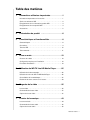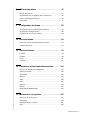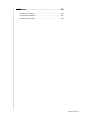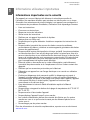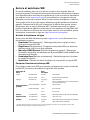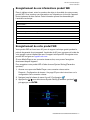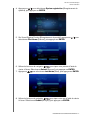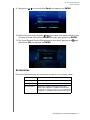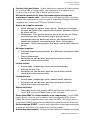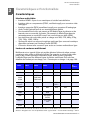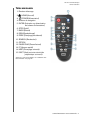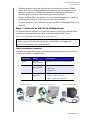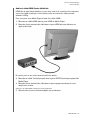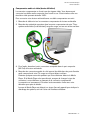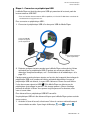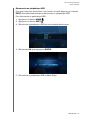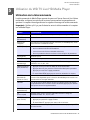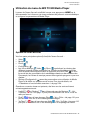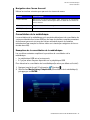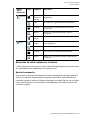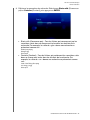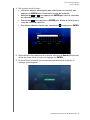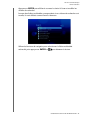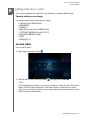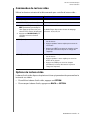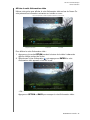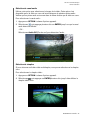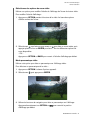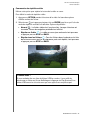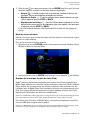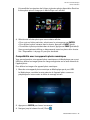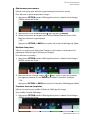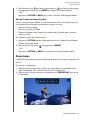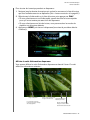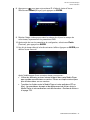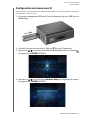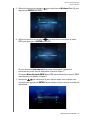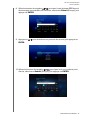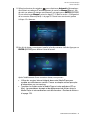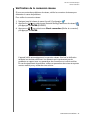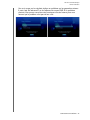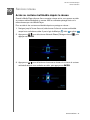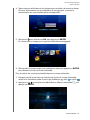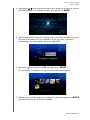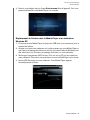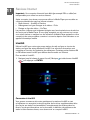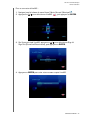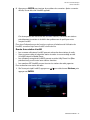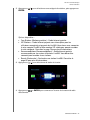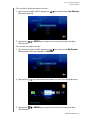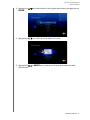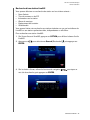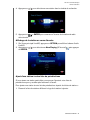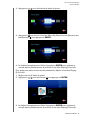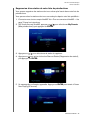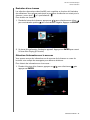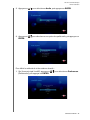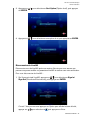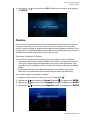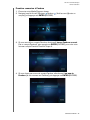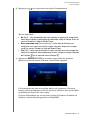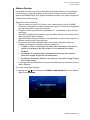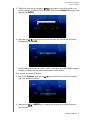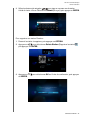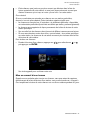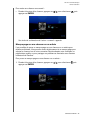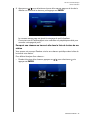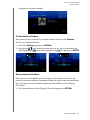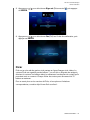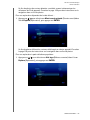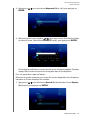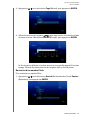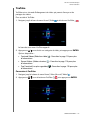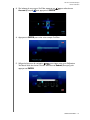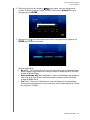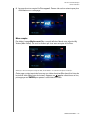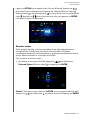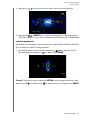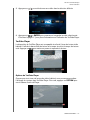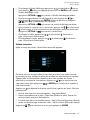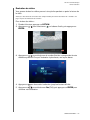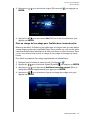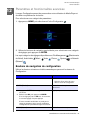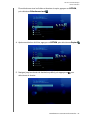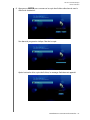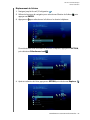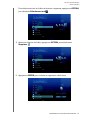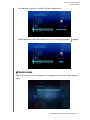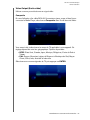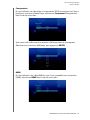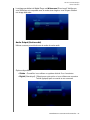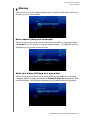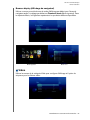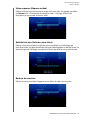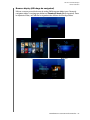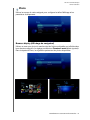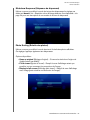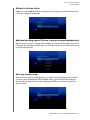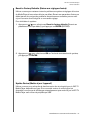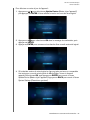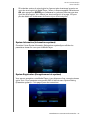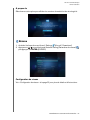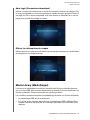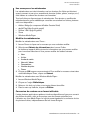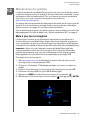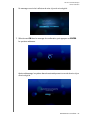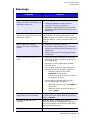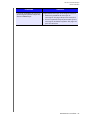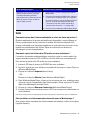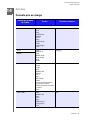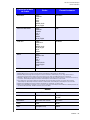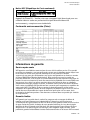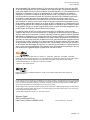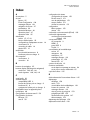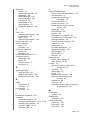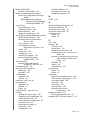Download WD TV™ Live HD Media Player - User Manual
Transcript
WD TV Live HD Media Player ™ Table des matières 1 Informations utilisateur importantes . . . . . . . . . . . . .1 Informations importantes sur la sécurité . . . . . . . . . . . . . . . . . . . . . . . . 1 Service et assistance WD . . . . . . . . . . . . . . . . . . . . . . . . . . . . . . . . . . . 2 Enregistrement de vos informations produit WD . . . . . . . . . . . . . . . . 3 Enregistrement de votre produit WD. . . . . . . . . . . . . . . . . . . . . . . . . . . 3 Accessoires . . . . . . . . . . . . . . . . . . . . . . . . . . . . . . . . . . . . . . . . . . . . . . 5 2 Présentation du produit . . . . . . . . . . . . . . . . . . . . . . .6 3 Caractéristiques et fonctionnalités . . . . . . . . . . . . . .8 Caractéristiques . . . . . . . . . . . . . . . . . . . . . . . . . . . . . . . . . . . . . . . . . . . 8 Connexions . . . . . . . . . . . . . . . . . . . . . . . . . . . . . . . . . . . . . . . . . . . . . . 9 Témoins LED . . . . . . . . . . . . . . . . . . . . . . . . . . . . . . . . . . . . . . . . . . . . . 10 Télécommande . . . . . . . . . . . . . . . . . . . . . . . . . . . . . . . . . . . . . . . . . . . 11 4 Prise en main. . . . . . . . . . . . . . . . . . . . . . . . . . . . . . . .12 Contenu de la boîte . . . . . . . . . . . . . . . . . . . . . . . . . . . . . . . . . . . . . . . 12 Configuration requise pour l'installation . . . . . . . . . . . . . . . . . . . . . . . 12 Procédure d'installation. . . . . . . . . . . . . . . . . . . . . . . . . . . . . . . . . . . . . 12 5 Utilisation du WD TV Live HD Media Player . . . . . .25 Utilisation de la télécommande . . . . . . . . . . . . . . . . . . . . . . . . . . . . . . 25 Utilisation du menu du WD TV HD Media Player . . . . . . . . . . . . . . . . 26 Consolidation de la médiathèque . . . . . . . . . . . . . . . . . . . . . . . . . . . . 27 Recherche de votre contenu sur le lecteur . . . . . . . . . . . . . . . . . . . . . 29 6 Regarder de la vidéo . . . . . . . . . . . . . . . . . . . . . . . . .35 Lecture vidéo . . . . . . . . . . . . . . . . . . . . . . . . . . . . . . . . . . . . . . . . . . . . . 35 Commandes de lecture vidéo . . . . . . . . . . . . . . . . . . . . . . . . . . . . . . . 37 Options de lecture vidéo. . . . . . . . . . . . . . . . . . . . . . . . . . . . . . . . . . . . 37 7 Écouter de la musique . . . . . . . . . . . . . . . . . . . . . . . .43 Lecture musicale . . . . . . . . . . . . . . . . . . . . . . . . . . . . . . . . . . . . . . . . . . 43 Commandes de lecture audio . . . . . . . . . . . . . . . . . . . . . . . . . . . . . . . 45 Options de lecture audio . . . . . . . . . . . . . . . . . . . . . . . . . . . . . . . . . . . 45 Table des matières – i 8 Afficher des photos . . . . . . . . . . . . . . . . . . . . . . . . . .47 Afficher des photos . . . . . . . . . . . . . . . . . . . . . . . . . . . . . . . . . . . . . . . . 47 Compatibilité avec les appareils photo numériques. . . . . . . . . . . . . . 48 Options d'affichage des photos . . . . . . . . . . . . . . . . . . . . . . . . . . . . . . 49 Diaporamas . . . . . . . . . . . . . . . . . . . . . . . . . . . . . . . . . . . . . . . . . . . . . . 51 9 Configuration du réseau . . . . . . . . . . . . . . . . . . . . . .55 Configuration de la connexion Ethernet (filaire) . . . . . . . . . . . . . . . . . 55 Configuration de réseau sans fil. . . . . . . . . . . . . . . . . . . . . . . . . . . . . . 58 Vérification de la connexion réseau . . . . . . . . . . . . . . . . . . . . . . . . . . . 62 10 Services réseau . . . . . . . . . . . . . . . . . . . . . . . . . . . . . .64 Accès au contenu multimédia depuis le réseau . . . . . . . . . . . . . . . . . 64 Transfert de fichiers . . . . . . . . . . . . . . . . . . . . . . . . . . . . . . . . . . . . . . . 67 11 Services Internet . . . . . . . . . . . . . . . . . . . . . . . . . . . . .72 Live365. . . . . . . . . . . . . . . . . . . . . . . . . . . . . . . . . . . . . . . . . . . . . . . . . . 72 Pandora . . . . . . . . . . . . . . . . . . . . . . . . . . . . . . . . . . . . . . . . . . . . . . . . . 88 Flickr . . . . . . . . . . . . . . . . . . . . . . . . . . . . . . . . . . . . . . . . . . . . . . . . . . . 101 YouTube . . . . . . . . . . . . . . . . . . . . . . . . . . . . . . . . . . . . . . . . . . . . . . . . 110 12 Paramètres et fonctionnalités avancées. . . . . . . .124 Boutons de navigation de configuration . . . . . . . . . . . . . . . . . . . . . . 124 Gestion de fichiers . . . . . . . . . . . . . . . . . . . . . . . . . . . . . . . . . . . . . . . 125 Audio/vidéo . . . . . . . . . . . . . . . . . . . . . . . . . . . . . . . . . . . . . . . . . . . . . 132 Musique . . . . . . . . . . . . . . . . . . . . . . . . . . . . . . . . . . . . . . . . . . . . . . . . 137 Vidéo . . . . . . . . . . . . . . . . . . . . . . . . . . . . . . . . . . . . . . . . . . . . . . . . . . 138 Photo . . . . . . . . . . . . . . . . . . . . . . . . . . . . . . . . . . . . . . . . . . . . . . . . . . 141 Système . . . . . . . . . . . . . . . . . . . . . . . . . . . . . . . . . . . . . . . . . . . . . . . . 143 Réseau . . . . . . . . . . . . . . . . . . . . . . . . . . . . . . . . . . . . . . . . . . . . . . . . . 150 Media Library (Médiathèque) . . . . . . . . . . . . . . . . . . . . . . . . . . . . . . . 152 13 Maintenance du système . . . . . . . . . . . . . . . . . . . . .155 Mise à jour du micrologiciel . . . . . . . . . . . . . . . . . . . . . . . . . . . . . . . . 155 Dépannage . . . . . . . . . . . . . . . . . . . . . . . . . . . . . . . . . . . . . . . . . . . . . 158 Messages d'erreur courants . . . . . . . . . . . . . . . . . . . . . . . . . . . . . . . 161 FAQ . . . . . . . . . . . . . . . . . . . . . . . . . . . . . . . . . . . . . . . . . . . . . . . . . . . 162 Table des matières – ii 14 Annexe . . . . . . . . . . . . . . . . . . . . . . . . . . . . . . . . . . . .163 Formats pris en charge . . . . . . . . . . . . . . . . . . . . . . . . . . . . . . . . . . . . 163 Conformité réglementaire . . . . . . . . . . . . . . . . . . . . . . . . . . . . . . . . . 167 Informations de garantie . . . . . . . . . . . . . . . . . . . . . . . . . . . . . . . . . . 169 Table des matières – iii WD TV Live HD Media Player Manuel d'utilisation 1 Informations utilisateur importantes Informations importantes sur la sécurité Cet appareil est conçu et fabriqué afin d'assurer la sécurité personnelle de l'utilisateur. Une mauvaise utilisation peut entraîner une électrocution ou un risque d'incendie. Les mécanismes de sécurité intégrés à cet appareil vous protégeront si vous observez les procédures d'installation, d'utilisation et de dépannage suivantes. • • • • • • • Lisez ces instructions. Conservez ces instructions. Respectez toutes les indications. Suivez toutes les instructions. N'utilisez pas cet appareil à proximité de liquides. Nettoyer avec un chiffon sec. Ne pas bloquer les grilles d'aération. Installer en respectant les instructions du fabricant. • Ne pas installer à proximité de sources de chaleur comme les radiateurs, accumulateurs de chaleur, cuisinières ou autres appareils générateurs de chaleur (comme les amplificateurs). • Ne pas modifier la prise électrique (mise à la terre, polarité). Les prises polarisées ont deux broches dont l'une est plus large que l'autre. Les prises avec mise à la terre ont deux broches et une troisième broche de mise à la terre. La broche plus large ou la troisième broche sont conçues pour votre sécurité. Si la prise fournie ne fonctionne pas dans votre prise électrique murale, consultez un électricien pour le remplacement de la prise murale obsolète. • Évitez de tordre ou de marcher sur le cordon d'alimentation, particulièrement à proximité de prises murales et de l'emplacement d'où les cordons sortent des appareils. • N'utilisez que les accessoires préconisés par le fabricant. • Débranchez cet appareil en cas d'orage électrique ou en cas de non utilisation prolongée. • Confiez tout dépannage à du personnel qualifié. Le dépannage est requis si l'appareil est endommagé, comme lorsque le cordon ou la prise d'alimentation sont endommagés, du liquide ou des objets sont tombés dans l'appareil, l'appareil a été exposé à la pluie ou à des liquides, l'appareil ne fonctionne pas correctement ou a subi une chute. • Lisez attentivement et suivez le Guide d'installation rapide et le Manuel d'utilisation. • Ne pas utiliser cet appareil en dehors de la plage de température de 5 °C–35 °C (41 °F–95 °F). • Ne pas secouer ni faire tomber l'appareil. • Ne pas déplacer l'appareil lorsqu'il est en marche. • Les cordons d'alimentation doivent être orientés afin d'éviter que l'on puisse marcher sur ceux-ci ou qu'ils soient écrasés par des éléments placés sur ou contre ceux-ci. • Ne surchargez pas les prises murales. Pour des informations de sécurité complémentaires, reportez-vous au site internet www.wdc.com. INFORMATIONS UTILISATEUR IMPORTANTES – 1 WD TV Live HD Media Player Manuel d'utilisation Service et assistance WD En cas de problème, merci de nous donner l'occasion de le résoudre avant de retourner ce produit. Des réponses à la majorité des questions d'assistance technique sont disponibles dans notre base de connaissances ou par notre service d'assistance par email sur le site support.wdc.com. Si vous préférez ou si la réponse n'est pas disponible, vous pouvez contacter WD à l'un des numéros de téléphone ci-dessous. Votre produit inclut 30 jours de support téléphonique gratuit pendant la période de garantie. Cette période de 30 jours commence à la date de votre premier contact téléphonique avec le support technique WD. L'assistance par email est gratuite pendant la période de garantie et notre base de connaissances est disponible 24x7. Pour nous aider à vous informer sur les nouveaux services et fonctionnalités, pensez à enregistrer votre produit en ligne sur https://www.wdc.com/register. Accéder à l'assistance en ligne Visitez notre site Web d'assistance produit support.wdc.com et sélectionnez l'une des rubriques suivantes : • Downloads (Téléchargements) - Téléchargez des pilotes, logiciels et mises à jour pour votre produit WD. • Registration (Enregistrement) - Enregistrez votre produit WD pour obtenir les dernières mises à jour et nos offres spéciales. • Warranty & RMA Services (Services de garantie et retours) - Obtenez des informations de garantie, de remplacement de produit (RMA), d'état de RMA et de récupération de données. • Knowledge Base (Base de connaissances) - Recherchez par mot clé, phrase ou numéro de réponse. • Installation - Obtenez de l'aide à l'installation de votre produit ou logiciel WD. Contacter l'assistance technique WD Pour prendre contact avec WD pour assistance, préparez votre numéro de série de produit WD, les versions de matériel et logiciel de votre système. Amérique du Nord Anglais Espagnol Asie Pacifique 800.ASK.4WDC Australie 1 800 42 9861 (800.275.4932) Chine 800 820 6682/+65 62430496 800.832.4778 Hong-Kong +800 6008 6008 Inde 1 800 11 9393 (MNTL)/1 800 200 5789 (Reliance) 011 26384700 (Pilot Line) Indonésie +803 852 9439 Japon 00 531 650442 Corée 02 719-3240 Europe (numéro 00800 ASK4 WDEU gratuit)* (00800 27549338) Europe +31 880062100 Malaisie +800 6008 6008/1 800 88 1908/+65 62430496 Moyen-Orient +31 880062100 Philippines 1 800 1441 0159 Afrique +31 880062100 Singapour +800 6008 6008/+800 608 6008/+65 62430496 Taiwan +800 6008 6008/+65 62430496 * Numéro gratuit disponible pour les pays suivants : Autriche, Belgique, Danemark, France, Allemagne, Irlande, Italie, Pays-Bas, Norvège, Espagne, Suède, Suisse, Royaume-Uni. INFORMATIONS UTILISATEUR IMPORTANTES – 2 WD TV Live HD Media Player Manuel d'utilisation Enregistrement de vos informations produit WD Dans le tableau suivant, notez les numéros de série et de modèle de votre nouveau produit WD. Vous trouverez ces informations sur l'étiquette sur le fond de l'appareil. Notez également la date d'achat. Cette information pourra être demandée par l'assistance technique. Numéro de série : Adresse MAC : Numéro de modèle : Date d'achat : Notes sur le système et sur le logiciel : Enregistrement de votre produit WD Votre produit WD est fourni avec 30 jours de support technique gratuit pendant la période de garantie de votre appareil. La période de 30 jours commence à la date de votre premier contact télphonique avec le support technique WD. Enregistrez votre produit WD en ligne sur register.wdc.com. Si votre Media Player a une connexion réseau active, vous pouvez l'enregistrer directement depuis l'appareil. Pour enregistrer votre produit WD à l'aide du menu System Setting (Paramètre système) : 1. Assurez-vous que votre Media Player a une connexion réseau active. Passez à « Configuration du réseau » à la page 55 pour des instructions sur la configuration d'une connexion réseau. 2. Naviguez jusqu'à la barre de menu Accueil | Configuration . 3. Appuyez sur / pour sélectionner System Setting (Paramètre système) puis appuyez sur ENTER. , INFORMATIONS UTILISATEUR IMPORTANTES – 3 WD TV Live HD Media Player Manuel d'utilisation 4. Appuyez sur / pour sélectionner System registration (Enregistrement du système), puis appuyez sur ENTER. 5. Sur l'écran Register Product (Enregistrement du produit), appuyez sur sélectionner First Name (Prénom), puis appuyez sur ENTER. / pour 6. Utilisez les boutons de navigation pour taper votre prénom à l'aide du clavier à l'écran. Sélectionnez Submit (Envoyer), puis appuyez sur ENTER. 7. Appuyez sur / pour sélectionner Last Name (Nom), puis appuyez sur ENTER. 8. Utilisez les boutons de navigation pour taper votre nom à l'aide du clavier à l'écran. Sélectionnez Submit (Envoyer), puis appuyez sur ENTER. INFORMATIONS UTILISATEUR IMPORTANTES – 4 WD TV Live HD Media Player Manuel d'utilisation 9. Appuyez sur / pour sélectionner Email, puis appuyez sur ENTER. 10. Utilisez les boutons de navigation pour taper votre adresse email à l'aide du clavier à l'écran. Sélectionnez Submit (Envoyer), puis appuyez sur ENTER. 11. Sur l'écran Register Product (Enregistrement du produit), appuyez sur pour sélectionner OK, puis appuyez sur ENTER. Accessoires Pour plus d'informations sur les accessoires en option sur ce produit, visitez : USA www.shopwd.com ou www.wdstore.com Canada www.shopwd.ca ou www.wdstore.ca Europe www.shopwd.eu ou www.wdstore.eu Tous les autres Contactez le support technique WD de votre région. Pour contacter le support technique près de chez vous, visitez support.wdc.com et consultez la réponse n° 1048 dans la base de connaissances. INFORMATIONS UTILISATEUR IMPORTANTES – 5 WD TV Live HD Media Player Manuel d'utilisation 2 Présentation du produit Merci pour votre achat du WD TV Live HD Media Player. Ce manuel d'utilisation fournit des instructions détaillées concernant l'installation et l'utilisation de votre nouveau lecteur multimédia. Pour les informations et actualités les plus récentes sur les produits WD, visitez notre site www.westerndigital.com. Le WD TV Live HD Media Player de Western Digital dispose de tout ce qu'il vous faut pour lire votre collection multimédia en HD et profiter de tout ce que vous pouvez trouver d'intéressant sur le web en superbe définition HD 1080p sur votre TV grand écran. Sa compatibilité avec la plus large diversité de types de fichier vous permet de profiter instantanément de tous vos supports numériques à domicile, quel que soit le format de fichier. De plus vous pouvez accéder directement à un choix énorme de vidéos, photos et musique sur des sites Internet favoris tels que YouTube, Flickr, Live365 et Pandora (aux États-Unis seulement). Le WD TV Live HD Media Player est d'une facilité d'utilisation exceptionnelle pour que chacun dans la famille puisse en profiter et du fait qu'il est en réseau, vous pouvez facilement accéder à vos fichiers multimédia sur tout PC de la maison. Lecture vidéo et navigation Full-HD 1080p – L'original sans compromis ; lecture Full-HD 1080p. Asseyez-vous confortablement pour profiter de la qualité d'image spectaculaire de la haute définition vidéo et du son parfait du système audio numérique. Utilisez la télécommande incluse pour choisir vos loisirs avec nos menus de navigation précis et animés. Lecture d'une grande diversité de formats de fichier – Ce Media Player est compatible avec la plus grande diversité de formats de fichier les plus courants. Plus besoin de perdre du temps en transcodage. Lisez des vidéos, de la musique et affichez des photos provenant de l'Internet sur votre TV grand écran – Explorez et regardez des vidéos YouTube ou des images Flickr sur le grand écran. Profitez des milliers de stations de radio grâce à Live 365 et découvrez de nouvelles musiques grâce à la radio Pandora. Accédez à vos fichiers partout sur votre réseau à domicile – Pour lire des films, de la musique et des photos de n'importe quel PC ou lecteur de votre réseau à domicile. Le port Ethernet relie ce lecteur à votre réseau domestique par une connexion filaire ou par des nombreux adaptateurs WiFi compatibles (vendus séparément). Transformez votre lecteur USB en Media Player HD – Pour lire du contenu sur des lecteurs USB les plus courants, appareils photo numériques, caméscopes et lecteurs multimédia portables pouvant être reconnus comme périphériques de stockage. Optimisé pour les disques durs portables My Passport. Collectionnez sans limites – Il n'y a plus de limite à la capacité de votre collection multimédia ; il suffit d'ajouter d'autres lecteurs USB pour augmenter l'espace. Lecture transparente de plusieurs lecteurs USB – Deux ports USB sur le lecteur permettent de brancher plusieurs périphériques de stockage USB en y accédant simultanément. Notre fonction de bibliothèque multimédia organise le contenu de tous les lecteurs en une seule liste triée par type de fichier multimédia. PRÉSENTATION DU PRODUIT – 6 WD TV Live HD Media Player Manuel d'utilisation Transfert facile des fichiers – Copiez, déplacez ou supprimez les fichiers stockés sur un lecteur USB, un lecteur réseau, votre caméscope, ou un appareil photo numérique relié au lecteur USB à l'aide de menus à l'écran. Affichez des photos et des films directement depuis votre appareil numérique ou caméra vidéo – Fonctionne avec des appareils photo numériques, caméras vidéo numériques, et en fait tout type de périphérique d'imagerie numérique compatible avec le protocole PTP (Picture Transfer Protocol). Options de navigation avancées Modes affichage par vignette, liste et aperçu – Parcourez vos contenus par noms de fichiers ou par vignettes de vos photos, pochettes d'albums ou affiches de films. Médiathèque – Cette fonction exclusive permet de voir tous vos fichiers multimédia par type, dans un menu unique, quel que soit leur emplacement dans des dossiers ou lecteurs. Vous pouvez afficher le contenu par catégories, par exemple genre, album, artiste et date. Recherche – Recherchez par genre, titre, artiste, nom de fichier (entier ou partiel). Affichage de photos Créez des diaporamas personnalisés avec différentes transitions et fonds musicaux. Zoom et panoramique Recherchez par nom de fichier, partie de nom de fichier, date de consultation la plus récente et date Lecture de films Avance rapide, rembobinage, pause, zoom et panoramique Affichage de sous-titres Recherchez par nom de fichier, partie de nom de fichier, date de consultation la plus récente et date Lecture musicale Avance rapide, rembobinage, pause, modes aléatoire, répétition Recherchez par nom de fichier, partie de nom de fichier, date de consultation la plus récente et date. Gestion de fichiers Copiez des fichiers entre lecteurs USB et transférez des fichiers entre un lecteur USB connecté au Media Player et votre ordinateur. Sortie vidéo HDMI 1.3, vidéo composite et en composantes – Le port HDMI permet de vous connecter avec la meilleure qualité aux appareils HDTV et home cinéma. Des sorties supplémentaires, video composite (RCA / AV Out) et video en composantes (YPbPr) assurent la compatibilité avec quasiment tous les téléviseurs. Sortie numérique S/PDIF – La sortie audio optique envoie des signaux numériques à votre ampli audiovisuel pour le meilleur son surround possible. Architecture ultracompacte – S'intègre facilement dans votre installation multimedia. PRÉSENTATION DU PRODUIT – 7 WD TV Live HD Media Player Manuel d'utilisation 3 Caractéristiques et fonctionnalités Caractéristiques Interface audio/vidéo • • • • • • • • Interface HDMI 1.3 pour le son numérique et la vidéo haute définition Interface vidéo en composantes (YPbPr, vert/bleu/rouge) pour connexion vidéo analogique Interface composite (RCA, jaune/blanc/rouge) pour connexion AV analogique Audio Toslink (optique) pour le son numérique haute fidélité Fonctionnalité Auto source qui permet au HD Media Player de détecter et de basculer vers une nouvelle connexion. Par exemple, le Media Player bascule automatiquement en mode HD lorsqu'il est connecté par un câble HDMI. Les résolutions de sortie vidéo prises en charge sont 480i, 576i, 480p, 576p, 720i, 720p, 1080i, 1080p Sortie audio stéréo ou surround numérique multicanal (son surround numérique disponible seulement par l'interface Toslink S/PDIF). Connexion Internet avec ou sans fil pour accès au contenu multimédia en ligne. Lecture de contenus multiformat Multiformat est un type de fichier qui englobe d'autres fichiers du même contenu numérique, mais codés en différents formats. Par exemple, un même fichier vidéo peut en fait contenir plusieurs composants vidéo, audio et photo regroupés. Le Media Player peut lire différents types de fichiers multiformat. Pour une liste détaillée des formats pris en charge, voir « Formats pris en charge » à la page 163. Codec audio MP3 Conteneur audio AIFF MP2 Codec vidéo Conteneur vidéo Photo Sous-titres* MPEG 1 AVI GIF SRT PLS MPEG 2 VOB/ISO BMP SUB WPL M3U WAV/ PCM/ LPCM MKA MPEG 4 (ASP, AVC HD/H.264) WMV9 JPEG SMI Dolby Digital** OGG VC-1 DVR-MS TIF/ TIFF*** SSA Xvid MKV PNG ASS FLAC Listes de lecture WMA MOV AAC DAT (VCD/ SVCD) DTS**** tp, ts, m2t/ m2ts Vorbis *Pour convertir les fichiers de sous-titres encodés dans un format différent, ouvrez le fichier avec Notepad et effectuez « Enregistrer sous » avec les paramètres suivant : Type de fichier — Tous les fichiers et Codage — UTF-8. CARACTÉRISTIQUES ET FONCTIONNALITÉS – 8 WD TV Live HD Media Player Manuel d'utilisation **2 canaux seulement. Le signal bi-canal est envoyé par interconnexion à un ampli. Fabriqué sous licence de Dolby Laboratories. « Dolby » et le symbole double-D sont des marques de Dolby Laboratories. ***Simple couche uniquement. ****Fabriqué sous licence des brevets des États-Unis suivants : 5.451.942 ; 5.956.674 ; 5.974.380 ; 5.978.762 ; 6.487.535 et autres brevets des États-Unis et mondiaux en cours et déposés. DTS est une marque déposée et le logo et le symbole DTS sont des marques commerciales de DTS, Inc. Prise en charge du Plug-n-Play USB 2.0* • • • Périphériques de stockage USB avec connecteurs USB Lecteurs multimédia portables avec connecteurs USB Caméras/caméscopes numériques avec connecteurs USB *Pour une liste des périphériques USB testés et compatibles, voir l'article N° 2581 dans notre base de connaissances sur support.wdc.com. Systèmes de fichiers de stockage USB pris en charge • • • NTFS FAT/FAT32 HFS+ Connexions 1 3 2 4 5 6 7 8 9 Élément Composant Description 1 Port USB 1 Compatible avec la connexion de périphériques de stockage amovibles, lecteurs multimédia portables et appareils photo numériques avec connecteurs USB et adaptateurs USB sans fil. 2 Bouton de réinitialisation Appuyez pendant une seconde pour rétablir les réglages d'usine de l'appareil. Maintenez-le enfoncé pendant 10 secondes pour basculer entre les modes NTSC et PAL (à l'aide d'un objet à bout fin ou de l'extrémité d'un trombone). 3 Prise d'alimentation Connecteur pour le câble d'alimentation 4 Port USB 2 Mêmes caractéristiques que le port USB 1 5 Port HDMI Pour une connexion au port HDMI de votre téléviseur (câble HDMI vendu séparément) 6 Port audio Toslink (optique) Pour une connexion à votre ampli AV (câble Toslink vendu séparément) 7 Port Ethernet Compatible avec la connexion réseau local pour accès Internet filaire. 8 Prise composite Pour une connexion aux prises audio et vidéo analogiques de votre téléviseur 9 Prise en composantes Connexion des bornes composantes (YPbPr) de votre téléviseur. Remarque : Le WD TV HD Media Player est incompatible avec les concentrateurs USB. CARACTÉRISTIQUES ET FONCTIONNALITÉS – 9 WD TV Live HD Media Player Manuel d'utilisation Témoins LED 1 2 3 Éléme nt Composant Description 1 Témoin d'alimentation • Allumé—Le câble d'alimentation est connecté et l'appareil est en marche. • Éteint—Le Media Player est en mode veille ou le câble d'alimentation n'est pas connecté. • Clignotant—Le système a détecté une panne. Voir « Dépannage » à la page 158. 2 Récepteur infrarouge • Capte les signaux de la télécommande. Dirigez l'extrémité de la télécommande vers le récepteur infrarouge et assurez-vous qu'il n'y a pas d'obstacle entre les deux. 3 Témoin d'état • Allumé—Accès à un périphérique USB et le Media Player est en mode inactif. • Éteint—Aucun périphérique USB connecté. • Clignotant—Recherche de contenus multimédia sur le périphérique USB. Voir « Media Library (Médiathèque) » à la page 152 pour plus de détails. CARACTÉRISTIQUES ET FONCTIONNALITÉS – 10 WD TV Live HD Media Player Manuel d'utilisation Télécommande 1. Émetteur infrarouge 2. HOME (Accueil) 3. POWER (Alimentation) 4. Boutons de navigation 5. ENTER (Activation ou désactivation de la barre d'informations) 6. STOP (Arrêt) 7. BACK (Retour) 8. REW (Rembobinage) 9. PREV (Piste/page précédente) 10. SEARCH (Rechercher) 11. OPTION 12. PAUSE/PLAY (Pause/lecture) 13. FF (Avance rapide) 14. NEXT (Piste/page suivante) 15. EJECT (Arrêt en toute sécurité du périphérique connecté) Remarque : pour plus de détails, voir « Utilisation de la télécommande » à la page 25. CARACTÉRISTIQUES ET FONCTIONNALITÉS – 11 WD TV Live HD Media Player Manuel d'utilisation 4 Prise en main Contenu de la boîte WD TV Live HD Media Player Câbles AV composites Câbles composantes (YPbPr) Guide d'installation rapide Adaptateur d'alimentation en courant alternatif Télécommande et deux piles AAA CD de documentation et logiciels Configuration requise pour l'installation • Téléviseur standard ou HD avec entrée composite (A/V standard), composantes (YPbPr), HDMI ou S/PDIF • Périphérique de stockage USB avec connecteur USB 2.0 • Connexion réseau filaire ou sans fil valable • Configuration requise pour la médiathèque* —1% du total de la capacité de stockage Facultatif : ampli TV, stéréo ou AV avec connecteur numérique optique (Toslink) ou entrées audio stéréo (lecture audio seulement) ; câble Ethernet *Peut être désactivé dans le menu de configuration si non nécessaire. Procédure d'installation Voici les grandes lignes de la procédure d'installation du Media Player : 1. 2. 3. 4. 5. Transférez du contenu depuis votre ordinateur vers le support de stockage USB. Connectez le Media Player à votre TV ou ampli AV à l'aide du type d'interface souhaité. Connectez le câble d'alimentation. Insérez les piles dans la télécommande. Connectez le périphérique USB contenant vos fichiers multimédia ou établissez une connexion réseau filaire ou sans fil. PRISE EN MAIN – 12 WD TV Live HD Media Player Manuel d'utilisation Étape 1 - Charger du contenu sur votre lecteur USB Transférez le contenu de votre choix depuis votre ordinateur vers un lecteur USB externe, comme un My Passport™ ou My Book® (lecteurs externes USB et support non fournis). PRISE EN MAIN – 13 WD TV Live HD Media Player Manuel d'utilisation Étape 2 - Connecter le câble d'alimentation 1. Connectez l'embout adapté au câble d'alimentation. L'adaptateur secteur varie selon votre lieu géographique. Aucun embout n'est requis dans certains endroits. Les appareils vendus dans ces régions ont un adaptateur secteur non modulaire. Reportez-vous à l'illustration ci-dessous. US/JA/TW EU/KO US/JA/TW EU/KO Installation Dépose Installation Dépose 2. Connectez le câble d'alimentation au connecteur CC du Media Player, puis branchez l'autre extrémité dans une prise électrique murale. Le Media Player se met en marche automatiquement. PRISE EN MAIN – 14 WD TV Live HD Media Player Manuel d'utilisation Patientez quelques secondes pendant que votre téléviseur détecte le Media Player. S'il n'est pas détecté, essayez de changer le type de connexion à votre téléviseur en passant du HDMI au composite ou inversement. Consultez la documentation livrée avec votre téléviseur pour plus de détails. Lorsque le Media Player est détecté, un écran d'accueil apparaît pour indiquer le démarrage du système, suivi de l'écran de l'interface utilisateur. Pour plus de détails, voir « Utilisation du menu du WD TV HD Media Player » à la page 26. Étape 3 - Connexion du WD TV Live HD Media Player Les figures suivantes illustrent les connexions prises en charge par le Media Player. La connexion standard utilise les câbles composites vers mini AV fournis. Remarque : les câbles HDMI et Toslink (optique) sont vendus séparément. Important : Configurez les paramètres audio/vidéo du Media Player en fonction du type de connexion utilisée. Voir « Audio/vidéo » à la page 132 pour plus d'informations sur ces paramètres. Choisir la meilleure connexion La qualité de l'image affichée par votre téléviseur dépend de la qualité de celui-ci et du type de connexion au Media Player. Connexion Qualité Connecteurs HDMI Optimale (jusqu'à 1080p) Connecteur conçu pour la haute définition Composantes Meilleure (jusqu'à 1080i) • Vert = Y • Bleu = Pb • Rouge = Pr • Jaune = vidéo • Rouge = audio, canal droit • Blanc = audio, canal gauche Composite HDMI (haute définition) Bonne (480i/576i) Composantes (haute définition) Composite (définition standard) PRISE EN MAIN – 15 WD TV Live HD Media Player Manuel d'utilisation Audio et vidéo HDMI (haute définition) HDMI allie la vidéo haute définition, le son multi-canal et le contrôle multi composant via un seul câble numérique. Cette interface offre une résolution vidéo pouvant atteindre 1080p. Pour connecter votre Media Player à l'aide d'un câble HDMI : 1. Branchez un câble HDMI dans la prise HDMI du Media Player. 2. Branchez l'autre extrémité du câble dans la prise HDMI de votre téléviseur ou ampli audio/vidéo. En option, pour un son multi-canal de meilleure qualité : 3. Branchez un câble Toslink (optique) dans la prise S/PDIF (numérique optique) du Media Player. 4. Branchez l'autre extrémité du câble dans la prise optique numérique de votre ampli home cinéma. Remarque : les câbles HDMI et Toslink sont vendus séparément. 5. Sélectionnez la source d'entrée adaptée sur le téléviseur. PRISE EN MAIN – 16 WD TV Live HD Media Player Manuel d'utilisation Composantes audio et vidéo (haute définition) La connexion composantes ne fournit que des signaux vidéo. Vous devrez aussi connecter les câbles audio composite pour fournir le son. Cette interface offre une résolution vidéo pouvant atteindre 1080i. Pour connecter votre lecteur multimédia avec un câble composantes vers mini : 1. Branchez le câble mini sur le connecteur composantes du lecteur multimédia. 2. Branchez les extrémités opposées dans les ports composantes de votre TV au système audio/vidéo (le cas échéant), rouge sur rouge, vert sur vert et bleu sur bleu. 3. Pour l'audio, branchez le mini-connecteur composite dans le port composite (AV Out) du lecteur multimédia. 4. Branchez les connecteurs audio du côté opposé du câble dans les ports d'entrée audio composite de votre TV, rouge sur rouge et blanc sur blanc. Patientez quelques secondes pendant que votre téléviseur détecte le Media Player. Si le Media Player n'est pas détecté, essayez de changer le type de connexion à votre téléviseur en passant de la connexion composantes à composite ou inversement. Consultez la documentation livrée avec votre téléviseur pour plus de détails. Lorsque le Media Player est détecté, un écran d'accueil apparaît pour indiquer le démarrage du système, suivi de l'écran de l'interface utilisateur. PRISE EN MAIN – 17 WD TV Live HD Media Player Manuel d'utilisation Connexion AV composite (définition standard) Pour utiliser une connexion composite : 1. Branchez le mini-connecteur dans le port composite du lecteur multimédia. 2. Branchez les autres extrémités dans les ports d'entrée composites de votre téléviseur (jaune/jaune, rouge/rouge et blanc/blanc). 3. Sélectionnez la source d'entrée adaptée sur le téléviseur. Patientez quelques secondes pendant que votre téléviseur détecte le Media Player. Si le Media Player n'est pas détecté, essayez de changer le type de connexion à votre téléviseur en passant de la connexion composantes à composite ou inversement. Consultez la documentation livrée avec votre téléviseur pour plus de détails. Lorsque le Media Player est détecté, un écran d'accueil apparaît pour indiquer le démarrage du système, suivi de l'écran de l'interface utilisateur. PRISE EN MAIN – 18 WD TV Live HD Media Player Manuel d'utilisation Home cinéma (haute définition) Pour connecter un système home cinéma : 1. 2. 3. 4. Branchez un câble HDMI dans la prise HDMI du Media Player. Branchez l'autre extrémité dans l'entrée HDMI sur votre ampli home cinéma. Branchez un câble HDMI dans la sortie HDMI de votre ampli home cinéma. Branchez l'autre extrémité du câble dans la prise HDMI de votre téléviseur (si disponible). 5. Sélectionnez la source d'entrée adaptée sur le téléviseur. Lecteur externe My Book (vendu séparément) Remarque : câble HDMI vendu séparément. PRISE EN MAIN – 19 WD TV Live HD Media Player Manuel d'utilisation Étape 4 - Connecter un périphérique USB Le Media Player est doté de deux ports USB qui permettent la lecture à partir de lecteurs externes USB WD.* * Pour une liste des lecteurs externes WD compatibles, voir l'article N° 2581 dans notre base de connaissances sur support.wdc.com. Pour connecter un périphérique USB : 1. Connectez le périphérique USB à l'un des ports USB du Media Player. Lecteur portable My Passport et support (vendu séparément) Lecteur externe My Book (vendu séparément) 2. Patientez quelques instants pendant que le Media Player recherche les fichiers multimédia sur le périphérique USB. (L'analyse est activée par défaut. Pour désactiver l'analyse automatique, voir « Consolidation de la médiathèque » à la page 27). L'analyse peut prendre plusieurs minutes, en fonction de la capacité de stockage du périphérique USB et du nombre de fichiers multimédia disponibles. Lorsque le périphérique USB est détecté, le voyant LED s'allume et l'écran d'accueil affiche l'icône de nouveau répertoire USB . Si le Media Player ne détecte pas de périphérique de stockage, la mention « No storage present » (Aucun stockage présent) est affiché à l'écran. Vous pouvez toujours parcourir les dossiers, mais ceux-ci seront vides. Pour déverrouiller un périphérique USB WD verrouillé : Un périphérique USB doit être déverrouillé pour que le Media Player puisse accéder à son contenu. 1. Accédez à l'écran d'accueil, sélectionnez l'icône du contenu multimédia auquel vous souhaitez accéder. Il peut s'agir de Musique , vidéo ou photo . PRISE EN MAIN – 20 WD TV Live HD Media Player Manuel d'utilisation 2. Dans l'écran Unlock your WD Drive (Déverrouiller votre lecteur WD), appuyez sur / pour sélectionner OK, puis appuyez sur ENTER. 3. Utilisez les boutons de navigation pour taper le mot de passe d'accès au lecteur USB sur le clavier à l'écran. Sélectionnez Submit (Envoyer), puis appuyez sur ENTER. En cas de saisie d'un mot de passe erroné, l'écran suivant apparaît. Appuyez sur / pour sélectionnez OK, appuyez sur ENTER, puis tapez le mot de passe correct. PRISE EN MAIN – 21 WD TV Live HD Media Player Manuel d'utilisation Si vous entrez cinq fois un mot de passe erroné, le lecteur USB est mis en état d'attente et le message suivant apparaît. Appuyez sur ENTER pour fermer le message d'erreur. Déconnectez le périphérique USB. Éteignez puis rallumez le lecteur USB avant de le reconnecter et de taper le mot de passe d'accès correct. 4. Quand le lecteur USB a été déverrouillé, la barre de menu du type de média sélectionné apparaît. Appuyez sur / pour choisir une option de filtre pour l'affichage des contenus multimédia pris en charge, puis appuyez sur ENTER. Les contenus pris en charge pour le type de média sélectionné apparaissent. 5. Utilisez les boutons de navigation pour sélectionner le contenu auquel vous souhaitez accéder, puis appuyez sur ENTER pour démarrer la lecture du fichier multimédia. PRISE EN MAIN – 22 WD TV Live HD Media Player Manuel d'utilisation Déconnecter un périphérique USB Pour éviter toute perte de données, il est vivement conseillé d'appuyer sur le bouton EJECT de la télécommande avant de déconnecter un périphérique USB. Pour déconnecter un périphérique USB : 1. Appuyez sur le bouton HOME . 2. Appuyez sur le bouton EJECT . 3. Sélectionnez le périphérique USB que vous souhaitez déconnecter. 4. Sélectionnez OK, puis appuyez sur ENTER. 5. Déconnectez le périphérique USB du Media Player. PRISE EN MAIN – 23 WD TV Live HD Media Player Manuel d'utilisation Étape 5 - Connexion à l'Internet Le Media Player peut être connecté à l'Internet par une connexion réseau filaire ou sans fil pour accéder à la vidéo à la demande et au contenu multimédia en ligne. Connexion réseau filaire Pour vous connecter à un réseau domestique à l'aide d'un câble Ethernet : 1. Branchez un câble Ethernet (vendu séparément) dans le connecteur Ethernet du Media Player. 2. Branchez l'autre extrémité du câble Ethernet directement sur un port de réseau d'un routeur ou d'un commutateur réseau. Pour des instructions détaillées sur les connexions réseau filaires et sans fil ainsi que la configuration, voir « Configuration du réseau » à la page 55. PRISE EN MAIN – 24 WD TV Live HD Media Player Manuel d'utilisation 5 Utilisation du WD TV Live HD Media Player Utilisation de la télécommande La télécommande du Media Player permet de parcourir l'écran d'accueil, les fichiers multimédia, configurer les options de lecture et personnaliser les paramètres du système. Le capteur infrarouge détecte les signaux infrarouge de la télécommande. Important : Vérifiez qu'il n'y a pas d'obstacles entre la télécommande et le capteur sur le Media Player. Bouton Fonctionnalité HOME (Accueil) Écran d'accueil qui affiche les rubriques vidéo/photo/musique/configuration. POWER (Alimentation) Mode veille. Boutons de navigation Pour parcourir les options de l'Accueil, les menus, la médiathèquele, clavier virtuel à l'écran et les barres d'outils. ENTER (Entrée) • Affiche les écrans de répertoires multimédia et de paramètres. • Active et désactive la barre d'informations. • Lance la lecture du fichier multimédia sélectionné. • Active le paramètre sélectionné dans un écran d'option de paramètres. STOP (Arrêt) Arrête la lecture. BACK (Retour) Renvoie à l'écran précédent. REW (Rembobinage) Balayage arrière lors de la lecture audio/vidéo. Prend en charge les vitesses suivantes : 2×, 4×, 8×, 16×. PREV (Précédent) • Appuyer une fois pour aller au début du fichier audio/vidéo. (piste précédente) • Appuyer deux fois pour passer au fichier audio/vidéo/photo précédent. • Appuyer pour revenir à la page précédente • En mode Vidéo REW, appuyer pour revenir en arrière de 10 minutes. SEARCH (Rechercher) (dossier en cours) Permet de trouver un fichier multimédia dans le dossier en cours. Cette fonction n'est disponible que si la fonction de médiathèque est activée. Les sous-dossiers ne sont pas examinés. OPTION Lors de la lecture, affiche la barre d'outils qui offre des options de lecture complémentaires. Sur l'écran de contenu multimédia, appuyez pour afficher des options de service supplémentaires. PAUSE/PLAY (Pause/lecture) Suspend ou relance la lecture. FF (Avance rapide) Balayage avant lors de la lecture audio/vidéo Prend en charge les vitesses suivantes : 2×, 4×, 8×, 16×. NEXT (Suivant) • Passe au fichier audio, vidéo ou photo suivant. (piste suivante) • Appuyer pour passer à la page suivante. • En mode Vidéo FF, appuyer pour avancer de 10 minutes. EJECT Bascule en mode sécurisé pour pouvoir déconnecter un périphérique USB en toute sécurité. UTILISATION DU WD TV LIVE HD MEDIA PLAYER – 25 WD TV Live HD Media Player Manuel d'utilisation Utilisation du menu du WD TV HD Media Player Le menu de l'écran d'accueil est affiché lorsque vous appuyez sur HOME sur la télécommande. Les icônes sur cet écran permettent de parcourir votre médiathèque et configurer les paramètres du Media Player. Options de l'écran d'accueil Voici les quatre principales options (icônes) de l'écran d'accueil : • • • • • Vidéo Musique Photo Configuration Les icônes Musique , Vidéo et Photo symbolisent les dossiers des différents types de fichiers multimédia. Les contenus multimédia sont affichés sous forme de fichiers/dossiers dans un répertoire de lecteur USB ou sous forme de liste de consolidation de la médiathèque basée sur des métadonnées. Par exemple, les fichiers de musique peuvent être organisés par genre ou par nom d'artiste. • Settings (Configuration) permet de personnaliser votre utilisation du Media Player et de définir vos préférences de lecture. Pour plus de détails, voir « Paramètres et fonctionnalités avancées » à la page 124. Quand une connexion réseau est présente, des liens vers les services Internet suivants apparaissent aussi. • • • Live365™ et Pandora® dans la barre de menu de Musique – Voir « Services Internet » à la page 72 pour plus d'informations sur ces services de radio par Internet. Flickr™ dans la barre de menu Photo – Voir « Flickr » à la page 101 pour plus d'informations sur ce site d'hébergement d'images. YouTube™ dans la barre de menu Vidéo – Voir « YouTube » à la page 110 pour plus d'informations sur ce site d'hébergement et de partage de vidéos. UTILISATION DU WD TV LIVE HD MEDIA PLAYER – 26 WD TV Live HD Media Player Manuel d'utilisation Navigation dans l'écran d'accueil Utilisez les touches suivantes pour parcourir les écrans de menus. Bouton Fonctionnalité Flèche Haut/Bas Sélectionne un type de fichier (photo, vidéo, musique) ou la configuration Sélectionnez une des icônes d'option dans une barre de sous-menus de service Internet Flèche Gauche/Droite Déplacement au sein d'une catégorie ENTER (Entrée) Lance la sélection Consolidation de la médiathèque La consolidation de la médiathèque est la procédure d'analyse et de consolidation du contenu multimédia d'un lecteur USB en une base de données complète permettant de facilement parcourir et trouver les fichiers multimédia à partir de certaines métadonnées (par exemple les fichiers vidéo sont classés par catégories de titre ou de date de sortie). Exemptions de la consolidation de la médiathèque Les conditions suivantes empêchent la procédure de consolidation de la médiathèque. • Le périphérique USB est en lecture seule. • Il n'y a pas assez d'espace disponible sur le périphérique USB. Pour désactiver la consolidation de la médiathèque (la valeur par défaut est Activé) : 1. Naviguez jusqu'à Accueil | Configuration | Système . 2. Sélectionnez Media Library Compilation (Consolidation de la médiathèque), puis appuyez sur ENTER. UTILISATION DU WD TV LIVE HD MEDIA PLAYER – 27 WD TV Live HD Media Player Manuel d'utilisation 3. Sélectionnez OFF, puis appuyez sur ENTER. Catégories prises en charge pour la consolidation de la médiathèque Dès l'achèvement de la procédure de consolidation de la médiathèque, tous les fichiers multimédia sont organisés par répertoires de type de média disponibles. Par défaut, les contenus multimédia sont affichés sous forme de vignettes (album de musique, poster du film, miniature d'image). Les catégories de contenus sont présentées dans le tableau ci-dessous. Type de fichier multimédia Musique Icône Catégorie Description All Music (Toute la musique) Affiche une liste de tous les fichiers audio par ordre alphabétique. Artiste Le contenu est affiché en fonction du nom de l'artiste. Genre Le contenu est affiché en fonction du genre. Album Le contenu est affiché en fonction du nom de l'album. Date Le contenu est organisé par date de modification. Dossiers Les contenus sont affichés dans les dossiers de fichiers audio. Récent Affiche une liste de fichiers/dossiers audio utilisés récemment. Liste de lecture Affiche les listes de lecture audio. UTILISATION DU WD TV LIVE HD MEDIA PLAYER – 28 WD TV Live HD Media Player Manuel d'utilisation Type de fichier multimédia Conteneur vidéo Photo Icône Catégorie Description All Video (Toutes les vidéos) Affiche une liste de tous les fichiers vidéo par ordre alphabétique. Date Le contenu est organisé par date de modification. Dossiers Les contenus sont affichés dans les dossiers de fichiers vidéo. Récent Affiche une liste de fichiers/dossiers vidéo lus récemment. Liste de lecture Affiche les listes de lecture vidéo. Toutes les images Affiche une liste de tous les fichiers d'image par ordre alphabétique. Date Le contenu est organisé par date de modification. Dossiers Les contenus sont affichés dans des dossiers. Récent Affiche une liste de fichiers/dossiers d'image utilisés récemment. Recherche de votre contenu sur le lecteur Il existe deux façons de trouver un fichier multimédia spécifique selon que la fonction de consolidation de la médiathèque est activée ou non. Recherche manuelle Vous pouvez rechercher manuellement un fichier multimédia en naviguant jusqu'à la section concernée et en parcourant les dossiers disponibles. Cette méthode est conseillée lorsque le nombre de fichiers disponibles est réduit. Dans le cas contraire, il est conseillé d'activer la consolidation de médiathèque et d'utiliser la fonction de recherche intégrée. UTILISATION DU WD TV LIVE HD MEDIA PLAYER – 29 WD TV Live HD Media Player Manuel d'utilisation Utilisez les boutons de navigation pour parcourir un dossier particulier ; appuyez sur pour passer d'un dossier à l'autre. Prise en charge des vignettes pour les fichiers multimédia Votre Media player assure la prise en charge des vignettes de deux façons différentes elles peuvent être intégrées ou générées par l'utilisateur (certains formats de fichier n'assurent pas la prise en charge des vignettes). Formats intégrés pris en charge avec vignettes : Musique - MP3 et WMA Photo - JPEG (la génération depuis EXIF ou WDTV crée automatiquement les vignettes) Vidéo - MP4 Pour générer une vignette d'un fichier : 1. Sélectionnez un fichier JPEG à afficher sous forme de vignette du fichier de musique ou de vidéo. 2. Enregistrez le fichier au même emplacement que celui qu'il représente. Fonctions d'affichage de vignettes de dossier (par défaut) Musique : • Affiche folder.JPG (le fichier d'image doit s'appeler « folder.JPG » sinon la vignette ne fonctionne pas) • Si aucun fichier folder.JPG n'est trouvé, affiche la première image de pochette d'album (.MP3 avec .JPG intégré) • Si aucune pochette d'album n'est disponible, affiche le premier fichier .JPG du dossier Photo : • Affiche folder.JPG • Si aucun fichier folder.JPG n'est trouvé, affiche la première photo du dossier UTILISATION DU WD TV LIVE HD MEDIA PLAYER – 30 WD TV Live HD Media Player Manuel d'utilisation Vidéo : • Affiche folder.JPG • Si aucun fichier folder.JPG n'est trouvé, affiche la première image de couverture (.MP4 avec .JPG intégré) • Si aucune image de couverture n'est disponible, affiche la première photo du même dossier que la vidéo à lire Fonctions d'affichage de vignettes de fichier (par défaut) Musique : • Affiche la pochette de l'album (.MP3 avec .JPG intégré) • Si aucune pochette d'album n'est disponible, affiche le fichier d'image portant le même nom que le fichier audio à lire (par exemple, chanson.wav sera associé à chanson.JPG) Photo : • Affiche la vignette Vidéo : • Affiche le fichier. MP4 avec .JPG intégré • Affiche le fichier d'image associé au fichier vidéo à lire (par exemple video.mkv sera associé à video.JPG) Fonction de recherche Vous devez activer la fonction de consolidation de médiathèque avant d'utiliser la fonction de recherche. Voir « Consolidation de la médiathèque » à la page 27 pour les instructions. Pour effectuer une recherche : 1. Pour rechercher tous les types de média correspondant aux paramètres de recherche, passez à l'écran d'accueil. Pour rechercher un type de fichier multimédia particulier, par exemple seulement les fichiers vidéo, passez à l'écran de navigateur principal pour ce type de média. 2. Appuyez sur sur la télécommande. UTILISATION DU WD TV LIVE HD MEDIA PLAYER – 31 WD TV Live HD Media Player Manuel d'utilisation 3. Définissez les paramètres de recherche. Sélectionnez Starts with (Commencer par) ou Contains (Contient), puis appuyez sur ENTER. Starts with (Commence par) – Tous les fichiers qui commencent par les caractères saisis dans ce champ sont inclus dans les résultats de la recherche. Par exemple, la saisie de « glo » donne une recherche se présentant comme suit : Global party.mpeg Glasgow.jpg Gloss.mp3 Contains (Contient) – Tous les fichiers qui contiennent les caractères saisis dans ce champ sont inclus dans les résultats de la recherche. Par exemple, la saisie de « un » donne une recherche se présentant comme suit : Land of the Rising Sun.mpeg une image_1a.jpg Unite.mp3 UTILISATION DU WD TV LIVE HD MEDIA PLAYER – 32 WD TV Live HD Media Player Manuel d'utilisation 4. Sur le clavier virtuel à l'écran : Utilisez les boutons de navigation pour sélectionner un caractère, puis appuyez sur ENTER pour l'insérer dans la barre de recherche. Sélectionnez ou , puis appuyez sur ENTER pour saisir les caractères en majuscules ou minuscules. Sélectionnez , puis appuyez sur ENTER pour afficher le clavier pour la saisie de caractères spéciaux. Pour effacer le dernier caractère saisi, sélectionnez et appuyez sur ENTER. 5. Après définition des paramètres de recherche, sélectionnez Search (Rechercher) en bas du clavier virtuel à l'écran, puis appuyez sur ENTER. 6. Si aucun fichier multimédia ne correspond aux paramètres de recherche, le message suivant apparaît. UTILISATION DU WD TV LIVE HD MEDIA PLAYER – 33 WD TV Live HD Media Player Manuel d'utilisation Appuyez sur ENTER pour afficher à nouveau le clavier à l'écran et modifier les critères de recherche. Lorsque des fichiers multimédia correspondants à vos critères de recherche sont trouvés, ils sont affichés comme illustré ci-dessous. Utilisez les boutons de navigation pour sélectionner le fichier multimédia recherché, puis appuyez sur ENTER ou pour démarrer la lecture. UTILISATION DU WD TV LIVE HD MEDIA PLAYER – 34 WD TV Live HD Media Player Manuel d'utilisation 6 Regarder de la vidéo Vous pouvez regarder des vidéos sur votre téléviseur à l'aide du Media Player. Formats vidéo pris en charge Les formats vidéo suivants sont pris en charge. • • • • • • • • AVI (Xvid, AVC, MPEG1/2/4) MPG/MPEG VOB/ISO MKV (h.264, x.264, AVC, MPEG1/2/4) TS/TP/M2T (MPEG1/2/4, AVC, VC-1) MP4/MOV (MPEG4, h.264) M2TS WMV9 (VC-1) Lecture vidéo Pour lire de la vidéo : 1. Allez dans la catégorie Vidéo . 2. Sélectionnez l'icône Toutes les vidéos - OU - , puis appuyez sur ENTER. Si la médiathèque est activée, vous pouvez naviguer à l'aide d'un filtre (Toutes les vidéos, Date, Dossiers, Récentes ou Liste de lecture) en sélectionnant l'icône vidéo, puis en utilisant les flèches droite et gauche de la télécommande pour faire défiler les options disponibles. REGARDER DE LA VIDÉO – 35 WD TV Live HD Media Player Manuel d'utilisation L'écran affiche alors les fichiers et dossiers vidéo disponibles. L'affichage peut être soit en vignette (par défaut), soit en mode liste ou en aperçu vidéo, selon les paramètres d'affichage de votre navigateur (voir « Vidéo » à la page 138 pour plus d'informations sur les paramètres d'affichage de navigateur). 3. Sélectionnez le fichier vidéo que vous souhaitez regarder. • Pour lancer la lecture d'un seul fichier vidéo, sélectionnez le fichier, puis appuyez sur ENTER. • Pour lancer la lecture d'une liste de lecture vidéo, sélectionnez le nom de la liste, puis appuyez sur PAUSE/PLAY. • Pour lancer la lecture de tous les fichiers vidéo d'un dossier, sélectionnez une vidéo du dossier, puis appuyez sur PAUSE/PLAY. Si vous lancez un fichier vidéo que vous avez déjà commencé à regarder, vous êtes invité à reprendre la lecture depuis le début ou là où vous l'avez interrompue. Appuyez sur OK pour reprendre la lecture ou sur Annuler pour lancer la lecture à partir du début. REGARDER DE LA VIDÉO – 36 WD TV Live HD Media Player Manuel d'utilisation Commandes de lecture vidéo Utilisez les boutons suivants de la télécommande pour contrôler la lecture vidéo : Bouton Fonctionnalité STOP (Arrêt) Arrête la lecture vidéo PAUSE/PLAY (Pause/lecture) Pour suspendre ou reprendre la lecture vidéo 1. Appuyez sur FF (avance rapide) ou REV (rembobiner) pour balayer la vidéo (appuyez plusieurs fois pour sélectionner la vitesse de balayage) 2. Appuyez sur PAUSE/PLAY pour reprendre la lecture à l'endroit souhaité Balaie la vidéo vers l'avant ou vers l'arrière NEXT (Suivant) • Lance le fichier vidéo suivant du dossier ou de la liste de lecture • Appuyez pendant l'avance rapide pour avancer de 10 minutes. • Appuyez sur NEXT pour passer au chapitre suivant (si le fichier vidéo assure la prise en charge des chapitres). • Lance le fichier vidéo précédent du dossier ou de la liste de lecture • Appuyez pendant le retour rapide pour revenir en arrière de 10 minutes. • Appuyez sur PREV pour revenir au chapitre précédent (si le fichier vidéo assure la prise en charge des chapitres). PREV (Précédent) Le Media Player dispose des vitesses de balayage suivantes : 2x, 4x, 8x, 16x Options de lecture vidéo La barre d'outils vidéo dispose de plusieurs icônes qui permettent de personnaliser la lecture de vos vidéos. • • Pour afficher la barre d'outils vidéo, appuyez sur OPTION. Pour masquer la barre d'outils, appuyez sur BACK ou OPTION. REGARDER DE LA VIDÉO – 37 WD TV Live HD Media Player Manuel d'utilisation Afficher le volet d'information vidéo Utilisez cette option pour afficher le volet d'information vidéo au bas de l'écran. Ce volet présente les informations suivantes sur la vidéo en cours : L'icône correspondant au mode de répétition sélectionné, le cas échéant. Copie d'écran à venir avec panneau d'informations vidéo Jauge de lecture vidéo Temps écoulé et durée totale Nom de fichier de la vidéo Pour afficher le volet d'information vidéo : 1. Appuyez sur la touche OPTION pendant la lecture de la vidéo. La barre des options s'affiche en haut de l'écran. 2. Sélectionnez l'icône d'information , puis appuyez sur ENTER. Le volet d'information vidéo apparaît en bas de l'écran. - OU Appuyez sur OPTION ou BACK pour masquer le volet d'information vidéo. REGARDER DE LA VIDÉO – 38 WD TV Live HD Media Player Manuel d'utilisation Sélection du canal audio Utilisez cette option pour sélectionner la langue de la vidéo. Cette option n'est disponible que si la vidéo en cours de lecture dispose de plusieurs pistes audio. Vérifiez que les pistes audio se trouvent dans le même dossier que la vidéo en cours. Pour sélectionner le canal audio : 1. Appuyez sur OPTION. La barre d'options apparaît. 2. Sélectionnez , puis appuyez plusieurs fois sur ENTER jusqu'à ce que le canal audio désiré soit affiché. - OU Sélectionnez Audio Off (Pas de son) pour désactiver l'audio. Sélection de chapitre Si vous visionnez un fichier vidéo multichapitre, vous pouvez sélectionner le chapitre à lire. Pour sélectionnez le chapitre vidéo : 1. Appuyez sur OPTION. La barre d'options apparaît. 2. Sélectionnez , puis appuyez sur ENTER plusieurs fois jusqu'à faire afficher le chapitre vidéo voulu. REGARDER DE LA VIDÉO – 39 WD TV Live HD Media Player Manuel d'utilisation DTS Audio Ce Media Player assure la prise en charge de DTS audio. Il suffit de sélectionner un fichier vidéo avec encodage DTS audio et de le sélectionner pour lecture. Sélectionner des sous-titres Utilisez cette option pour afficher des sous-titres pendant la lecture vidéo. Vérifiez que le fichier de sous-titres se trouve dans le même dossier que la vidéo en cours et qu'il a le même nom de fichier que le fichier vidéo. Les fichiers de sous-titres (et les types particuliers pris en charge) doivent avoir exactement le même nom que le fichier vidéo correspondant (seules les extensions diffèrent) et doivent se trouver dans le même dossier que le fichier vidéo. Pour afficher les sous-titres : 1. Appuyez sur OPTION pendant la lecture de la vidéo. La barre des options s'affiche en haut de l'écran. 2. Sélectionnez , puis appuyez plusieurs fois sur ENTER pour faire défiler les différents sous-titres disponibles. - OU Sélectionnez Subtitle Off (Pas de sous-titres) pour désactiver les sous-titres. REGARDER DE LA VIDÉO – 40 WD TV Live HD Media Player Manuel d'utilisation Sélectionner les options de zoom vidéo Utilisez ces options pour modifier l'échelle de l'affichage de l'écran de lecture vidéo. Pour modifier l'échelle d'affichage : 1. Appuyez sur OPTION pendant la lecture de la vidéo. La barre des options s'affiche en haut de l'écran. 2. Sélectionnez pour faire un zoom avant ou pour faire un zoom arrière, puis appuyez plusieurs fois sur ENTER pour faire défiler les différentes options de zoom disponibles. - OU Appuyez sur OPTION ou BACK pour revenir à l'échelle d'affichage par défaut. Mode panoramique vidéo Utilisez cette option pour faire un panoramique sur l'affichage vidéo. Pour effectuer un panoramique de la vidéo : 1. Appuyez sur OPTION. La barre d'options apparaît. 2. Sélectionnez , puis appuyez sur ENTER. 3. Utilisez les boutons de navigation pour faire un panoramique sur l'affichage. Appuyez alternativement sur OPTION ou pour revenir à la position d'affichage par défaut. REGARDER DE LA VIDÉO – 41 WD TV Live HD Media Player Manuel d'utilisation Commandes de répétition vidéo Utilisez cette option pour répéter la lecture de la vidéo en cours. Pour définir le mode de répétition vidéo : 1. Appuyez sur OPTION pendant la lecture de la vidéo. La barre des options s'affiche en haut de l'écran. 2. Sélectionnez , puis appuyez plusieurs fois sur ENTER jusqu'à ce que l'icône du mode de répétition souhaité soit affichée. Options disponibles : Normal – Le fichier vidéo n'est lu qu'une fois. Lorsque la lecture est terminée, l'écran de navigation précédent est affiché. Répéter un fichier – La vidéo en cours joue en boucle tant que vous n'appuyez pas sur STOP ou BACK. Répéter tous les fichiers – Tous les fichiers dans le dossier ou la liste de lecture en cours sont lus en séquence, puis sont répétés, tant que vous n'appuyez pas sur STOP ou BACK. Le saviez-vous ? Si vous souhaitez lire une liste de fichiers VOB en continu, il vous suffit de sélectionner un fichier sur l'écran d'affichage et d'appuyer sur Play (Lecture). Les fichiers VOB seront lus à la suite sans que vous ayiez à vous en préoccuper. REGARDER DE LA VIDÉO – 42 WD TV Live HD Media Player Manuel d'utilisation 7 Écouter de la musique Vous pouvez copier votre médiathèque sur un périphérique USB pour l'écouter sur votre ensemble audio/vidéo avec le Media player. Les formats de fichier et de codec audio suivants sont pris en charge. • • • • • • • • • • MP3 WAV/PCM/LPCM WMA AAC FLAC MKA AIF/AIFF OGG Dolby Digital DTS Lecture musicale 1. Appuyez sur HOME, puis sélectionnez l'option Musique musicales sont affichées. 2. Sélectionnez Toute la musique - OU - . Les options , puis appuyez sur ENTER. Si la médiathèque est activée, vous pouvez naviguer à l'aide d'un filtre (Tous les morceaux, Artiste, Album, Date, Dossiers, Récent ou Liste de lecture) en sélectionnant l'icône Musique, puis en utilisant les flèches droite et gauche de la télécommande pour faire défiler les options disponibles. L'écran affiche alors les fichiers et dossiers audio disponibles. En fonction des réglages d'affichage du navigateur, la musique est affichée sous forme de ÉCOUTER DE LA MUSIQUE – 43 WD TV Live HD Media Player Manuel d'utilisation vignettes (pochettes d'albums, si disponibles) ou en mode liste. Seuls les fichiers audio pris en charge par le Media Player sont affichés. 3. Sélectionnez le fichier audio que vous souhaitez écouter. • Pour lancer la lecture d'un seul fichier audio, sélectionnez le fichier, puis appuyez sur ENTER. • Pour lancer la lecture d'une liste de lecture audio, sélectionnez le nom de la liste, puis appuyez sur PAUSE/PLAY. • Pour lancer la lecture de tous les fichiers audio d'un dossier, sélectionnez un fichier audio du dossier, puis appuyez sur PAUSE/PLAY. L'écran de lecture audio affiche les informations suivantes sur le fichier audio en cours de lecture : Mode de répétition en cours (s'il est activé) Pochette d'album (si disponible) Nom de l'album Jauge de lecture audio Temps écoulé et durée totale Morceau suivant Artiste Nom de fichier audio Genre ÉCOUTER DE LA MUSIQUE – 44 WD TV Live HD Media Player Manuel d'utilisation Commandes de lecture audio Utilisez les boutons suivants de la télécommande pour contrôler la lecture audio : Bouton Fonctionnalité STOP (Arrêt) Arrête la lecture audio PAUSE/PLAY (pause/lecture) Suspend ou reprend la lecture audio 1. Appuyez sur FF (avance rapide) ou REV (rembobiner) pour balayer le fichier audio (appuyez plusieurs fois pour sélectionner la vitesse de balayage) . 2. Appuyez sur PLAY pour reprendre la lecture à l'endroit souhaité. Balaie la lecture audio vers l'avant ou vers l'arrière Appuyez sur PREV (piste précédente) une fois. Reprend la lecture depuis le début Appuyez sur NEXT Lance la piste audio suivante du dossier ou de la liste de lecture Appuyez sur PREV (piste précédente) deux fois Lance la piste audio précédente du dossier ou de la liste de lecture Le Media Player dispose des vitesses de balayage suivantes : 2×, 4×, 8×, 16× Options de lecture audio Les deux icônes de commandes de la barre d'outils Musique permettent de définir les modes de répétition et de lecture aléatoire. • • Pour afficher la barre d'outils Musique, appuyez sur OPTION. Pour masquer la barre d'outils, appuyez sur BACK ou OPTION. Pour définir le mode de répétition audio : 1. Appuyez sur la touche OPTION pendant la lecture d'un morceau. La barre d'outils Musique s'affiche en haut de l'écran. ÉCOUTER DE LA MUSIQUE – 45 WD TV Live HD Media Player Manuel d'utilisation 2. Sélectionnez , puis appuyez plusieurs fois sur ENTER jusqu'à ce que l'icône du mode de répétition souhaité soit affichée. Options disponibles : Normal – Le fichier audio n'est lu qu'une fois. Lorsque la lecture est terminée, l'écran de navigation précédent est affiché. Répéter un fichier – La piste audio en cours joue en boucle tant que vous n'appuyez pas sur STOP ou BACK. Répéter tous les fichiers – Tous les fichiers dans le dossier ou la liste de lecture en cours sont lus en séquence, puis sont répétés, tant que vous n'appuyez pas sur STOP ou BACK. L'icône du mode de répétition sélectionné s'affiche en dessous de la jauge de lecture. Mode de lecture aléatoire Utilisez cette option pour écouter les pistes audio du dossier ou de la liste de lecture en cours en ordre aléatoire. Pour activer le mode de lecture aléatoire : 1. Appuyez sur la touche OPTION pendant la lecture d'un morceau. La barre d'outils Musique s'affiche en haut de l'écran. 2. Appuyez plusieurs fois sur ENTER jusqu'à ce que l'icône aléatoire soit affichée. Écouter de la musique à partir de votre iPod® Apple® utilise un mécanisme propriétaire pour nommer les fichiers qui empêche le Media Player d'afficher les noms des fichiers et dossiers comme sur l'iPod. Le Media Player affecte des nouveaux noms aux fichiers et dossiers, mais seulement lors de l'utilisation avec le Media Player. Les informations d'origine sont préservées sur votre iPod. Vous pouvez afficher les informations d'origine pendant la lecture d'un fichier dans la zone d'information qui affiche les métadonnées. Remarque : Le Media Player n'assure pas la prise en charge de la lecture de contenu payant protégé tels que les films ou la musique provenant de iTunes® Store, Cinema Now, Movielink®, Amazon Unbox™ et Vongo®. Pour utiliser votre iPod avec le Media Player, connectez tout simplement votre iPod à un port USB puis naviguez dans l'interface. Remarque : le Media Player ne prend en charge que le mode de stockage USB de masse (mass storage mode). L'iPod Touch n'est pas configuré pour le stockage de masse et n'est donc pas pris en charge. ÉCOUTER DE LA MUSIQUE – 46 WD TV Live HD Media Player Manuel d'utilisation 8 Afficher des photos Grâce au Media Player, vous pouvez profiter de vos albums photos numériques dans le confort de votre salon. C'est idéal pour partager des bons moments avec ses proches. Les formats de fichier graphiques suivants sont pris en charge : • • • • • GIF (les GIF animés ne sont pas pris en charge) BMP (non compacté) JPEG (échelle de gris, RGB, YCbCy) (non compatible avec CMYK ou YCCK) TIF/TIFF (RGB) (non compatible avec CMYK, YMC, YMCK ou KCMY) PNG (sans canal alpha) Afficher des photos 1. Appuyez sur HOME, puis sélectionnez l'option Photo affichées. 2. Sélectionnez l'icône Toutes les photos - OU - . Les options photo sont , puis appuyez sur ENTER. Si la médiathèque est activée, vous pouvez naviguer à l'aide d'un filtre (Toutes les photos, Date, Dossiers ou Récentes) en sélectionnant l'icône photo, puis en utilisant les flèches droite et gauche de la télécommande pour faire défiler les options disponibles. AFFICHER DES PHOTOS – 47 WD TV Live HD Media Player Manuel d'utilisation L'écran affiche les vignettes des fichiers et dossiers photos disponibles. Seuls les fichiers photo pris en charge par le Media Player sont affichés. 3. Sélectionnez le fichier photo que vous souhaitez afficher. • Pour ouvrir un fichier particulier, sélectionnez-le, puis appuyez sur ENTER. • Pour afficher la photo suivante dans le dossier, appuyez sur NEXT (piste). • Pour afficher la photo précédente dans le dossier, appuyez sur PREV (précédent). Vous pouvez également afficher un diaporama de toutes les photos d'un dossier. Voir « Diaporamas » à la page 51 pour plus de détails. Compatibilité avec les appareils photo numériques Vous pouvez brancher votre appareil photo numérique sur le Media player par un port USB pour afficher les images prises en charge enregistrées sur la carte mémoire de l'appareil photo. Pour afficher les images d'un appareil photo numérique : 1. Branchez votre appareil photo numérique au Media player par le port USB. Le Media player considère la carte mémoire de l'appareil photo comme un périphérique en lecture seule et affiche le message suivant. 2. Appuyez sur ENTER pour fermer le message. 3. Naviguez jusqu'à la barre Accueil | Photo . AFFICHER DES PHOTOS – 48 WD TV Live HD Media Player Manuel d'utilisation 4. L'appareil photo numérique est considéré comme un périphérique USB. Utilisez les boutons de navigation pour sélectionner , puis appuyez sur ENTER. L'écran affiche les vignettes des fichiers et dossiers photos disponibles. Seuls les fichiers photo pris en charge par le Media Player sont affichés. Passez à l'étape 3 de la section suivante pour des instructions d'affichage des fichiers d'image. Options d'affichage des photos La barre d'outils Images dispose de plusieurs icônes qui permettent de personnaliser la lecture de vos photos. 1. Pour afficher la barre d'outils Images, appuyez sur OPTION. 2. Pour masquer la barre d'outils, appuyez sur BACK ou OPTION. AFFICHER DES PHOTOS – 49 WD TV Live HD Media Player Manuel d'utilisation Déplacement panoramique Utilisez cette option pour effectuer un panoramique horizontal ou vertical. Pour effectuer un panoramique dans l'image : 1. Appuyez sur OPTION pendant l'affichage d'une photo. La barre d'outils Images s'affiche en haut de l'écran. 2. Sélectionnez l'icône de panoramique , puis appuyez sur ENTER. 3. Utilisez les boutons de navigation de la télécommande (Gauche, Droite, Haut, Bas) pour effectuer le panoramique. - OU Appuyez sur OPTION ou BACK pour revenir à la position d'affichage par défaut. Rotation d'une photo Utilisez ces options pour faire pivoter l'image en sens horaire ou antihoraire. Ces paramètres n'affectent pas le fichier photo d'origine. Pour effectuer une rotation : 1. Appuyez sur OPTION pendant l'affichage d'une photo. La barre d'outils Images s'affiche en haut de l'écran. 2. Sélectionnez une icône de rotation, ou pour choisir le sens de la rotation, puis appuyez plusieurs fois sur ENTER pour obtenir l'orientation souhaitée. - OU Appuyez sur OPTION ou BACK pour revenir à l'orientation d'affichage par défaut. Fonctions de zoom des photos Utilisez ces options pour modifier l'échelle de l'affichage de l'image. Pour modifier l'échelle d'affichage : 1. Appuyez sur OPTION pendant l'affichage d'une photo. La barre d'outils Images s'affiche en haut de l'écran. AFFICHER DES PHOTOS – 50 WD TV Live HD Media Player Manuel d'utilisation 2. Sélectionnez l'icône pour faire un zoom avant ou pour faire un zoom arrière, puis appuyez plusieurs fois sur ENTER pour obtenir l'échelle souhaitée. - OU Appuyez sur OPTION ou BACK pour revenir à l'échelle d'affichage par défaut. Afficher le volet d'information photo Utilisez cette option pour afficher le volet d'information photo au bas de l'écran. Ce volet présente les informations suivantes sur la photo en cours : • • • Nom de fichier de l'image Résolution et taille de l'image Numéro de séquence de l'image et le nombre total de fichiers dans le dossier photo en cours Pour afficher le volet d'information photo : 1. Appuyez sur OPTION pendant l'affichage d'une photo. La barre d'outils Images s'affiche en haut de l'écran. 2. Sélectionnez l'icône d'infos , puis appuyez sur ENTER. - OU Appuyez sur OPTION ou BACK pour masquer le volet d'information photo. Diaporamas Le Media Player permet de créer des diaporamas à partir du contenu d'un dossier de photos. Pour lancer un diaporama : 1. Naviguez jusqu'au dossier qui contient les images que vous souhaitez inclure dans le diaporama. (Voir « Afficher des photos » à la page 47.) 2. Sélectionnez le dossier de photos, puis appuyez sur PAUSE/PLAY pour lancer le diaporama. AFFICHER DES PHOTOS – 51 WD TV Live HD Media Player Manuel d'utilisation Pour écouter de la musique pendant un diaporama : 1. Naviguez jusqu'au dossier de musique qui contient le morceau ou la liste de lecture que vous souhaitez associer au diaporama. (Voir « Lecture musicale » à la page 43.) 2. Sélectionnez le fichier audio ou la liste de lecture, puis appuyez sur PLAY. • Si vous sélectionnez un seul fichier audio, pensez à activer la lecture répétée pour qu'il ne se termine pas avant la fin du diaporama. • Si vous sélectionnez une liste de lecture, vous pouvez activer les modes de répétition ou de lecture aléatoire. 3. Appuyez sur HOME, puis lancez le diaporama (en suivant la procédure décrite ci-dessus). Afficher le volet d'information diaporama Vous pouvez afficher le volet d'information diaporama au bas de l'écran. Ce volet affiche les informations suivantes : Jauge de diaporama Le cas échéant, le nom de fichier du morceau de musique d'accompagnement Nom de fichier, résolution de Icônes Répétition et/ou l'image et taille du fichier. Aléatoire (si activés) Numéro de séquence de l'image en cours et nombre total de fichiers dans le dossier AFFICHER DES PHOTOS – 52 WD TV Live HD Media Player Manuel d'utilisation Pour afficher le volet d'information diaporama : 1. Appuyez sur OPTION pendant l'affichage d'un diaporama. La barre d'outils Diaporama s'affiche en haut de l'écran. 2. Sélectionnez l'icône d'infos - OU - , puis appuyez sur ENTER. 1. Appuyez sur OPTION ou BACK pour masquer le volet d'information diaporama. Commandes de lecture de diaporama Utilisez les boutons suivants de la télécommande pour contrôler la lecture d'un diaporama : Bouton Fonctionnalité STOP (Arrêt) Arrête le diaporama PAUSE/PLAY (Pause/lecture) Suspend ou reprend le diaporama STOP (Arrêt) Arrête la lecture de la musique NEXT (Suivant) Affiche la photo suivante du diaporama PREV (Précédent) Affiche la photo précédente du diaporama Options de diaporama La barre d'outils Diaporama dispose des mêmes icônes que la barre d'outils Images, ainsi que des icônes pour les modes répétition et aléatoire. La configuration du diaporama est décrite dans « Paramètres et fonctionnalités avancées » à la page 124. Les réglages concernés sont le mode de répétition/lecture aléatoire, l'effet de transition et la durée d'affichage des images. AFFICHER DES PHOTOS – 53 WD TV Live HD Media Player Manuel d'utilisation Répétition et/ou affichage aléatoire d'un diaporama Utilisez cette option pour lire le diaporama en boucle. Pour définir le mode de répétition de diaporama : 1. Appuyez sur OPTION pendant l'affichage d'un diaporama. La barre d'outils Diaporama s'affiche en haut de l'écran. 2. Sélectionnez , puis appuyez plusieurs fois sur ENTER jusqu'à ce que l'icône du mode de répétition souhaité soit affichée. Options disponibles : Normal – Le diaporama n'est pas répété. Une fois la dernière image affichée, vous revenez sur le dernier écran de navigateur. Répétition – Le diaporama est lu en boucle tant que vous n'appuyez pas sur STOP ou BACK. Aléatoire – Le diaporama est lu en ordre aléatoire tant que vous n'appuyez pas sur Stop. Répétition et aléatoire aléatoire. – Le diaporama est lu en continu en ordre AFFICHER DES PHOTOS – 54 WD TV Live HD Media Player Manuel d'utilisation 9 Configuration du réseau Le lecteur multimédia WD TV Live HD Media Player peut être connecté au réseau local en utilisant une connexion réseau avec ou sans fil, afin d'avoir accès à des vidéos en streaming et des contenus multimédia en ligne ou hors connexion. Configuration de la connexion Ethernet (filaire) 1. Branchez un câble Ethernet dans la prise Ethernet du Media Player. 2. Branchez l'autre extrémité du câble Ethernet directement sur un port de réseau d'un routeur ou d'un commutateur réseau. 3. Accédez à la barre de menu Home | Settings (Accueil | Paramètres). 4. Appuyez sur / pour sélectionner Network Setting (Paramètres de réseau) puis appuyez sur ENTER (ENTREE). , CONFIGURATION DU RÉSEAU – 55 WD TV Live HD Media Player Manuel d'utilisation 5. Appuyez sur / pour sélectionner Network Setup (Configuration du réseau), puis appuyez sur ENTER (ENTREE). 6. Sélectionnez une option de configuration du réseau, puis appuyez sur ENTER. Sélectionnez Automatic (Automatique) pour que l'appareil tente de détecter automatiquement votre connexion réseau, puis passez à l'étape 11. Sélectionnez Manual (Manuel) pour configurer manuellement votre connexion réseau, puis passez à l'étape 7. 7. Dès que le réseau est détecté, l'écran suivant apparaît. Appuyez sur sélectionner IP address (Adresse IP), puis appuyez sur ENTER. / pour CONFIGURATION DU RÉSEAU – 56 WD TV Live HD Media Player Manuel d'utilisation 8. Appuyez sur pour taper votre adresse IP à l'aide du clavier à l'écran. Sélectionnez Submit (Envoyer), puis appuyez sur ENTER. 9. Répétez l'étape ci-dessus pour saisir les valeurs de clé pour le masque de sous-réseau, la passerelle et les paramètres DNS. 10. Après saisie de tous les paramètres de configuration, sélectionnez Finish (Terminer), puis appuyez sur ENTER. 11. Une fois le réseau détecté, la fenêtre suivante s'affiche. Appuyez sur ENTER pour afficher l'écran d'accueil. Après l'établissement d'une connexion réseau, vous pouvez : Utiliser les différents services Internet intégrés dans votre Media Player pour accéder aux diffusions en continu. Passez au chapitre suivant pour plus d'informations sur ces services. Transférer les fichiers entre le Media Player et votre ordinateur (PC ou Mac). Les procédures de copie et de déplacement de fichiers entre le Media Player et votre ordinateur sont décrites dans « Gestion de fichiers » à la page 125. CONFIGURATION DU RÉSEAU – 57 WD TV Live HD Media Player Manuel d'utilisation Configuration de réseau sans fil Remarque : Pour une liste des périphériques USB testés et compatibles, voir l'article N° 3805 dans notre base de connaissances sur support.wdc.com. 1. Connectez un adaptateur USB sans fil (vendu séparément) au port USB de votre Media Player. 2. Accédez à la barre de menu Home | Settings (Accueil | Paramètres). 3. Appuyez sur / pour sélectionner Network Setting (Paramètres de réseau) puis appuyez sur ENTER (ENTREE). , 4. Appuyez sur / pour sélectionner Network Setup (Configuration du réseau), puis appuyez sur ENTER (ENTREE). CONFIGURATION DU RÉSEAU – 58 WD TV Live HD Media Player Manuel d'utilisation 5. Utilisez les boutons de navigation appuyez sur ENTER (ENTREE). pour sélectionner Wireless (Sans fil), puis 6. Utilisez les boutons de navigation pour sélectionner une option de saisie SSID, puis appuyez sur ENTER (ENTREE). Si vous choisissez Auto search (Recherche automatique), l'appareil va rechercher les points d'accès disponibles. Passez à l'étape 7. Choisissez Manually input SSID (Saisir SSID manuellement) pour saisir le SSID manuellement, puis passez à l'étape 8. 7. Appuyez sur / pour sélectionner le point d'accès auquel vous souhaitez vous connecter, puis appuyez sur ENTER. Passez à l'étape 10 pour continuer la recherche automatique. CONFIGURATION DU RÉSEAU – 59 WD TV Live HD Media Player Manuel d'utilisation 8. Utilisez les boutons de navigation pour taper le nom de réseau SSID du point d'accès auquel vous souhaitez vous connecter, sélectionnez Submit (Envoyer), puis appuyez sur ENTER. 9. Appuyez sur ENTER. / pour sélectionner un protocole de sécurité, puis appuyez sur 10. Utilisez les boutons de navigation pour taper la clé ou le code du point d'accès, sélectionnez Submit (Envoyer), puis appuyez sur ENTER. CONFIGURATION DU RÉSEAU – 60 WD TV Live HD Media Player Manuel d'utilisation 11. Utilisez les boutons de navigation pour sélectionner Automatic (Automatique : afin d'obtenir une adresse IP automatiquement du router) ou Manual (Manuel : afin de saisir une adresse IP statique manuellement), puis appuyez sur ENTER (ENTREE). Si vous sélectionnez Manual, suivez les étapes 7-10 dans la section « Configuration de la connexion Ethernet (filaire) » à la page 55. Quand vous avez terminé, passez à l'étape 12 ci-dessous. 12. Une fois le réseau correctement installé, la fenêtre suivante s'affiche. Appuyez sur ENTER (ENTREE) pour afficher l'écran d'accueil. Après l'établissement d'une connexion réseau, vous pouvez : Utiliser les services Internet intégrés dans votre Media Player pour accéder aux diffusions en continu. Passez au chapitre suivant pour plus d'informations sur ces services. Transférer les fichiers entre le Media Player et votre ordinateur (PC ou Mac). Les procédures de copie et de déplacement de fichiers entre le Media Player et votre ordinateur sont décrites dans « Gestion de fichiers » à la page 125. CONFIGURATION DU RÉSEAU – 61 WD TV Live HD Media Player Manuel d'utilisation Vérification de la connexion réseau Si vous rencontrez des problèmes de réseau, vérifiez la connexion du réseau pour déterminer la cause du problème. Pour vérifier la connexion réseau : 1. Naviguez jusqu'à la barre de menu Accueil | Configuration . 2. Appuyez sur / pour sélectionner Network Setting (Paramètres de réseau) , puis appuyez sur ENTER (ENTREE). 3. Appuyez sur / pour sélectionner Check connection (Vérifier la connexion), puis appuyez sur ENTER. L'appareil vérifie automatiquement la connexion réseau. Une fois la vérification terminée, les résultats s'affichent. Les éléments qui ne présentent pas de problèmes en rapport avec vos paramètres de connexion sont cochés en bleu. En cas de signalement de problème, vérifiez vos paramètres de routeur et reportez vous au manuel pour y rechercher une solution. CONFIGURATION DU RÉSEAU – 62 WD TV Live HD Media Player Manuel d'utilisation Une croix rouge sur les résultats indique un problème sur les paramètres réseau. Il peut s'agir de l'adresse IP ou de l'adresse du serveur DNS. Si le problème persiste, vous pouvez consulter votre fournisseur d'accès Internet pour vous assurer que le problème n'est pas de leur côté. CONFIGURATION DU RÉSEAU – 63 WD TV Live HD Media Player Manuel d'utilisation 10 Services réseau Accès au contenu multimédia depuis le réseau Quand le Media Player dispose d'une connexion réseau active, vous pouvez accéder au contenu multimédia depuis un serveur NAS ou ordinateur partagé situé sur le même réseau que votre Media Player. Pour accéder à des contenus multimédia depuis un partage en réseau : 1. Naviguez jusqu'à l'écran d'accueil, sélectionnez l'icône du contenu multimédia auquel vous souhaitez accéder. Il peut s'agir de Musique , vidéo ou photo . 2. Appuyez sur / pour sélectionner Network Shares (Partages réseau) , puis appuyez sur ENTER. 3. Appuyez sur / pour sélectionner la ressource réseau où se trouve le contenu multimédia auquel vous souhaitez accéder, puis appuyez sur ENTER. SERVICES RÉSEAU – 64 WD TV Live HD Media Player Manuel d'utilisation 4. Tapez votre nom d'utilisateur et mot de passe pour accéder à la ressource réseau. Pour plus d'informations sur la configuration de mot de passe, consultez la documentation de votre périphérique de stockage NAS. 5. Appuyez sur pour sélectionner OK, puis appuyez sur ENTER. Le contenu pris en charge pour le type de média sélectionné apparaît. 6. Sélectionnez le contenu auquel vous souhaitez accéder, puis appuyez sur ENTER pour démarrer la lecture du fichier multimédia. Pour accéder à des contenus multimédia depuis un serveur multimédia : 1. Naviguez jusqu'à l'écran d'accueil, sélectionnez l'icône du contenu multimédia auquel vous souhaitez accéder. Il peut s'agir de Musique , vidéo ou photo . 2. Appuyez sur / pour sélectionner Media Servers (Serveur multimédia) , puis appuyez sur ENTER. SERVICES RÉSEAU – 65 WD TV Live HD Media Player Manuel d'utilisation 3. Appuyez sur / pour sélectionner la ressource réseau où se trouve le contenu multimédia auquel vous souhaitez accéder, puis appuyez sur ENTER. 4. Tapez votre nom d'utilisateur et mot de passe pour accéder à la ressource réseau. Pour plus d'informations sur la configuration de mot de passe, consultez la documentation de votre périphérique de stockage NAS. 5. Appuyez sur pour sélectionner OK, puis appuyez sur ENTER. Le contenu pris en charge pour le type de média sélectionné apparaît. 6. Sélectionnez le contenu auquel vous souhaitez accéder, puis appuyez sur ENTER pour démarrer la lecture du fichier multimédia. SERVICES RÉSEAU – 66 WD TV Live HD Media Player Manuel d'utilisation Transfert de fichiers Si le Media Player dispose d'une connexion réseau active, tout lecteur USB qui lui est connecté peut servir de lecteur réseau. Ceci permet de transférer des fichiers entre votre Media Player et votre ordinateur. Cette fonction concerne un PC avec le système d'exploitation Windows® XP, Windows Vista® ou Windows 7, ainsi que un ordinateur Macintosh® sous Mac® OS X® Leopard® ou Snow Leopard®. Activation du partage de fichier sur le partage en réseau (serveur Samba) 1. Naviguez jusqu'à la barre de menu Accueil | Configuration . 2. Appuyez sur / pour sélectionner Network Setting (Paramètres de réseau) puis appuyez sur ENTER (ENTREE). , 3. Appuyez sur / pour sélectionner Share WD TV on your network (Partager WD TV sur votre réseau) et assurez-vous que l'option est réglée sur On. SERVICES RÉSEAU – 67 WD TV Live HD Media Player Manuel d'utilisation 4. Notez le nom indiqué dans le champ Device name (Nom d'appareil). Ceci vous permettra d'identifier votre Media Player sur le réseau. Déplacement de fichiers entre le Media Player et un ordinateur Windows XP 1. Connectez à votre Media Player le disque dur USB dont vous avez besoin pour le transfert de fichiers. 2. Assurez-vous que votre ordinateur est le même réseau que votre Media Player et que l'option de partage de fichiers est activée. Consultez l'aide de Windows pour des instructions sur l'activation du partage de fichiers sur votre ordinateur. 3. Vérifiez que le programme WD Discovery Tool livré sur le CD joint est installé sur votre ordinateur. Cet outil est nécessaire pour trouver le Media Player sur le réseau. 4. Lancez WD Discovery sur votre ordinateur. Votre Media Player apparaît automatiquement à l'écran. SERVICES RÉSEAU – 68 WD TV Live HD Media Player Manuel d'utilisation 5. Cliquez sur Browse Network Share (Parcourir le partage réseau). Le lecteur USB connecté à votre Media Player apparaît. 6. Cliquez sur le lecteur USB dont vous avez besoin pour le transfert de fichiers. Le contenu du lecteur USB apparaît dans une fenêtre de l'explorateur Windows. 7. Trouvez le ou les fichiers à transférer et effectuez une opération Copier/Coller, Couper/Coller ou Glisser/Déposer. Déplacement de fichiers entre le Media Player et un ordinateur Windows Vista / Windows 7 1. Connectez à votre Media Player le disque dur USB dont vous avez besoin pour le transfert de fichiers. 2. Assurez-vous que votre ordinateur est le même réseau que votre Media Player et que l'option de partage de fichiers est activée. Consultez l'aide de Windows pour des instructions sur l'activation du partage de fichiers sur votre ordinateur. SERVICES RÉSEAU – 69 WD TV Live HD Media Player Manuel d'utilisation 3. Ouvrez une fenêtre de l'explorateur Windows, puis cliquez sur Réseau. Votre Media Player apparaît dans la liste de ressources réseau. 4. Cliquez sur le périphérique correspondant à votre Media Player. 5. Cliquez sur le lecteur USB à utiliser pour le transfert de fichiers pour afficher son contenu. 6. Trouvez le ou les fichiers à transférer et effectuez une opération Copier/Coller, Couper/Coller ou Glisser/Déposer. SERVICES RÉSEAU – 70 WD TV Live HD Media Player Manuel d'utilisation Déplacement de fichiers entre le Media Player et un ordinateur Mac 1. Connectez à votre Media Player le disque dur USB dont vous avez besoin pour le transfert de fichiers. 2. Assurez-vous que votre ordinateur est le même réseau que votre Media Player et que l'option de partage de fichiers est activée. Consultez l'aide Apple pour des instructions sur l'activation du partage de fichiers sur votre ordinateur. 3. Ouvrez une fenêtre du Finder. 4. Sur la barre latérale du Finder, cliquez sur Partagé. Votre Media Player apparaît dans la liste des ressources partagées. 5. Cliquez sur le périphérique correspondant à votre Media Player. Le lecteur USB connecté à votre Media Player apparaît. 6. Cliquez sur le lecteur USB à utiliser pour le transfert de fichiers pour afficher son contenu. 7. Trouvez le ou les fichiers à transférer et effectuez une opération Copier/Coller, Couper/Coller ou Glisser/Déposer. SERVICES RÉSEAU – 71 WD TV Live HD Media Player Manuel d'utilisation 11 Services Internet Important : Une connexion Internet à haut débit (par exemple DSL ou câble) est indispensable pour utiliser les services Internet. Après connexion à un réseau, vous pouvez utiliser le Media Player pour accéder au contenu multimédia des services Internet suivants : • Radio Internet – Live365 et Pandora • Hébergement en ligne d'images et de vidéos – Flickr • Partage en ligne de vidéos – YouTube Les services ci-dessus sont totalement intégrés avec leurs équivalents sur le web lors de l'accès par le Media Player. Si vous êtes enregistré sur ces services, tout ce que vous créez, évaluez ou marquez lors de l'utilisation du Media Player apparaît sur votre compte lors de votre prochaine connexion à ce service depuis votre ordinateur ou un appareil informatique mobile. Live365 Utilisez Live365 pour créer votre propre station de radio en ligne ou écouter les stations en ligne des autres diffuseurs Live365. Les sélections de musique sont compilées en fonction de l'évaluation des utilisateurs. Certaines petites stations AM ou FM utilisent aussi Live365 pour diffuser des flux audio sur l'Internet. Pour accéder à Live365 : 1. Naviguez jusqu'à la barre de menu Accueil | Musique , puis appuyez sur ENTER. et sélectionnez Live365 Connexion à Live365 Vous pouvez commencer à écouter gratuitement les stations Live365 en tant qu'utilisateur non enregistré, mais pour profiter de fonctions supplémentaires telles que l'accès aux stations recommandées, l'enregistrement des stations dans les favoris, l'accès aux informations sur les morceaux, la définition de préférences de station et bien d'autres choses, vous devez ouvrir un compte Live365. SERVICES INTERNET – 72 WD TV Live HD Media Player Manuel d'utilisation Pour se connecter à Live365 : 1. Naviguez jusqu'à la barre de menu Home | Music (Accueil | Musique) . 2. Appuyez sur / pour sélectionner Live365 , puis appuyez sur ENTER. 3. Sur l'écran principal Live365, appuyez sur / pour sélectionner Sign In/ Sign Out (Connecter/Déconnecter), puis appuyez sur ENTER. 4. Appuyez sur ENTER pour créer votre nouveau compte Live365. SERVICES INTERNET – 73 WD TV Live HD Media Player Manuel d'utilisation 5. Utilisez les boutons de navigation pour taper votre nom d'utilisateur Live365 à l'aide du clavier à l'écran. Sélectionnez Submit (Envoyer), puis appuyez sur ENTER. 6. Utilisez les boutons de navigation pour taper votre mot de passe de compte Live365 à l'aide du clavier à l'écran. Sélectionnez Submit (Envoyer), puis appuyez sur ENTER. 7. Appuyez sur / pour sélectionner une option d'enregistrement. Options disponibles : • • • No (Non) – Les coordonnées de votre compte ne sont pas enregistrées. Vous devrez répéter la procédure de connexion initiale à chaque utilisation du Media Player pour accéder au service Live365. Save username only (Nom seulement) – Votre nom d'utilisateur est enregistré, mais vous serez invité à taper votre mot de passe à chaque utilisation du Media Player pour accéder au service Live365. Yes (Oui) – Votre nom d'utilisateur et votre mot de passe sont enregistrés. Vous serez connecté automatiquement à votre compte à chaque sélection de Live365 sur la barre de menu Musique . SERVICES INTERNET – 74 WD TV Live HD Media Player Manuel d'utilisation 8. Appuyez sur ENTER pour terminer la procédure de connexion. Après connexion réussie, l'écran d'accueil Live365 apparaît. Cet écran permet de rechercher de nouvelles stations, d'accéder aux stations précédemment écoutées et de définir des préférences de profil pour votre compte Live365. Pour plus d'informations sur les fonctions, options et limitations de l'utilisation de Live365, consultez http://www.live365.com/index.live. Écoute d'une station Live365 • • Les nouveaux utilisateurs Live365 peuvent rechercher des stations de radio. Vous pouvez accéder à la dernière station écoutée si vous avez déjà accédé à Live365 depuis le Media Player. • Les utilisateurs enregistrés Live365 peuvent accéder à My Preset List (Mes présélections) pour écouter leurs stations favorites. • Les membres VIP Live365 peuvent écouter les stations de radio payantes. Pour rechercher une station de radio : 1. Sur l'écran principal Live365, appuyez sur appuyez sur ENTER. / pour sélectionner Stations, puis SERVICES INTERNET – 75 WD TV Live HD Media Player Manuel d'utilisation 2. Appuyez sur ENTER. / pour sélectionner une catégorie de stations, puis appuyez sur Options disponibles : Free Stations (Stations gratuites) – Radio Internet gratuite. VIP Stations – Radio Internet payante sans interruption pour les utilisateurs enregistrés et payants de Live365. Vous devez vous connecter à votre compte Live365 et être membre VIP valide pour pouvoir accéder à cette catégorie. Consultez la page 78 pour plus d'informations. Recommendations (Recommandations) – Radio Internet gratuite recommandée par vos autres utilisateurs Live365. Vous devez être connecté pour accéder à ces stations. Search (Recherche) – Recherche une station Live365. Consultez la page 80 pour plus d'informations. 3. Appuyez sur / pour sélectionner la station à écouter. 4. Appuyez sur sélectionnée. ou ENTER pour commencer l'écoute de la station de radio SERVICES INTERNET – 76 WD TV Live HD Media Player Manuel d'utilisation Pour accéder à la dernière station écoutée : 1. Sur l'écran principal Live365, appuyez sur (Dernières stations). 2. Appuyez sur sélectionnée. / pour sélectionner Last Stations ou ENTER pour commencer l'écoute de la station de radio Pour écouter une station favorite : 1. Sur l'écran principal Live365, appuyez sur / pour sélectionner My Presets (Mes présélections), puis appuyez sur ENTER. 2. Appuyez sur 3. Appuyez sur sélectionnée. / pour sélectionner une station sur votre liste de présélections. ou ENTER pour commencer l'écoute de la station de radio SERVICES INTERNET – 77 WD TV Live HD Media Player Manuel d'utilisation Pour écouter une station VIP : 1. Sur l'écran principal Live365, appuyez sur appuyez sur ENTER. / pour sélectionner Stations, puis 2. Appuyez sur sur ENTER. / pour sélectionner VIP Stations (Stations VIP), puis appuyez 3. Appuyez sur ENTER. / pour sélectionner un genre de musique, puis appuyez sur SERVICES INTERNET – 78 WD TV Live HD Media Player Manuel d'utilisation 4. Appuyez sur ENTER. / pour sélectionner un sous-genre de musique, puis appuyez sur 5. Appuyez sur / pour sélectionner la station à écouter. 6. Appuyez sur sélectionnée. ou ENTER pour commencer l'écoute de la station de radio SERVICES INTERNET – 79 WD TV Live HD Media Player Manuel d'utilisation Recherche d'une station Live365 Vous pouvez effectuer une recherche de station sur les critères suivants : • Nom d'artiste • Titre du morceau ou du CD • Informations sur la station • Genre de musique • Emplacement de la station • Qualité audio Vous pouvez limiter votre recherche aux stations évaluées ou non par les éditeurs de Live365 ou aux stations professionnelles, indépendantes ou officielles. Pour rechercher une station Live365 : 1. Sur l'écran d'accueil Live365, appuyez sur OPTION pour afficher la barre d'outils Live365. 2. Appuyez sur / pour sélectionner Search (Recherche) , puis appuyez sur ENTER. 3. Sur le clavier à l'écran, utilisez les boutons de navigation mot clé de recherche, puis appuyez sur ENTER. pour taper un SERVICES INTERNET – 80 WD TV Live HD Media Player Manuel d'utilisation 4. Appuyez sur 5. Appuyez sur sélectionnée. / pour sélectionner une station dans le résultat de recherche. ou ENTER pour commencer l'écoute de la station de radio Affichage de la station en cours d'écoute 1. Sur l'écran principal Live365, appuyez sur OPTION pour afficher la barre d'outils Live365. 2. Appuyez sur / pour sélectionner Now Playing (À l'écoute) , puis appuyez sur ENTER. Ajout d'une station à votre liste de présélections Si vous aimez une station particulière, vous pouvez l'ajouter à votre liste de présélections pour y accéder plus facilement à l'avenir. Pour ajouter une station à votre liste de présélections à partir de la liste de stations : 1. Passez à la liste de stations affichant le logo de la station à ajouter. SERVICES INTERNET – 81 WD TV Live HD Media Player Manuel d'utilisation 2. Appuyez sur / pour sélectionner la station à ajouter. 3. Appuyez sur pour activer la fonction Add to My Preset function (Ajouter à mes présélections) , puis appuyez sur ENTER. 4. La fenêtre d'enregistrement s'affiche. Appuyez sur ENTER pour confirmer la nouvelle station présélectionnée et revenir à l'écran Now Playing (À l'écoute). Pour ajouter une station à votre liste de présélections depuis l'écran Now Playing (À l'écoute) : 1. Réglez-vous sur la station à ajouter. 2. Appuyez sur / pour sélectionner , puis appuyez sur ENTER. 3. La fenêtre d'enregistrement s'affiche. Appuyez sur ENTER pour confirmer la nouvelle station présélectionnée et revenir à l'écran Now Playing (À l'écoute). SERVICES INTERNET – 82 WD TV Live HD Media Player Manuel d'utilisation Suppression d'une station de votre liste de présélections Vous pouvez supprimer des stations dont vous n'avez plus besoin dans votre liste de présélections. Vous pouvez retirer les stations dont vous ne voulez plus depuis votre liste prédéfinie : 1. Connectez-vous à votre compte Live365. Voir « Pour se connecter à Live365 : » à la page 73 pour les instructions. 2. Sur l'écran d'accueil Live365, appuyez sur / pour sélectionner My Presets (Mes présélections), puis appuyez sur ENTER. 3. Appuyez sur / pour sélectionner la station à supprimer. 4. Appuyez sur pour activer la fonction Remove Station (Suppression de station) , puis appuyez sur ENTER. 5. Un message de confirmation apparaîtra. Appuyez sur ENTER pour revenir à l'écran Now Playing (À l'écoute). SERVICES INTERNET – 83 WD TV Live HD Media Player Manuel d'utilisation Évaluation d'une chanson Les sélections de musique dans Live365 sont compilées en fonction de l'évaluation des utilisateurs. Vous pouvez participer à la procédure de sélection en votant pour la chanson « pouce levé » ou « pouce baissé » . Pour évaluer une chanson : 1. Pendant la lecture de la chanson, appuyez sur / pour sélectionner une icône – pour une évaluation positive, pour une évaluation négative. Appuyez sur ENTER. 2. Un écran de confirmation d'évaluation apparaît. Appuyez sur ENTER pour revenir à l'écran Now Playing (À l'écoute). Obtention d'informations sur le morceau Vous pouvez envoyer les informations sur le morceau de la chanson ne cours de lecture à votre compte de messagerie pour référence ultérieure. Pour obtenir des informations sur le morceau : 1. Pendant la lecture de la chanson, appuyez sur appuyez sur ENTER. / pour sélectionner , puis SERVICES INTERNET – 84 WD TV Live HD Media Player Manuel d'utilisation 2. La fenêtre d'enregistrement s'affiche. Appuyez sur ENTER pour revenir à l'écran Now Playing (À l'écoute). Les informations sur le morceau seront envoyées l'adresse email utilisée pour l'inscription à votre compte Live365. Préférences Live365 Lors d'un parcours ou d'une recherche de stations de radio, vous pouvez : • Spécifier que vous ne souhaitez afficher que les stations de radio d'une qualité audio spécifique. • Choisir de trier les stations de radio en ordre alphabétique ou par popularité (en fonction des recommandations des utilisateurs). Pour indiquer la qualité audio des stations accessibles : 1. Sur l'écran principal Live365, appuyez sur (Préférences), puis appuyez sur ENTER. / pour sélectionner Preferences SERVICES INTERNET – 85 WD TV Live HD Media Player Manuel d'utilisation 2. Appuyez sur / pour sélectionner Audio, puis appuyez sur ENTER. 3. Appuyez sur ENTER. / pour sélectionner une option de qualité audio, puis appuyez sur Pour définir la méthode de tri des stations de radio : 1. Sur l'écran principal Live365, appuyez sur (Préférences), puis appuyez sur ENTER. / pour sélectionner Preferences SERVICES INTERNET – 86 WD TV Live HD Media Player Manuel d'utilisation 2. Appuyez sur sur ENTER. / pour sélectionner Sort Option (Option de tri), puis appuyez 3. Appuyez sur / pour sélectionner une option de tri, puis appuyez sur ENTER. Déconnexion de Live365 Déconnectez-vous de Live365 après une session d'écoute pour vous assurer que personne ne pourra modifier vos paramètres Live365 et stations sans votre autorisation. Pour vous déconnectez de Live365 : 1. Sur l'écran principal Live365, appuyez sur / pour sélectionner Sign In/ Sign Out (Connecter/Déconnecter), puis appuyez sur ENTER. Conseil : Vous pouvez aussi appuyer sur Option pour afficher la barre d'outils, appuyer sur / pour sélectionner , puis appuyez sur Enter. SERVICES INTERNET – 87 WD TV Live HD Media Player Manuel d'utilisation 2. Appuyez sur sur ENTER. / pour sélectionner OK à l'invite de confirmation, puis appuyez Pandora Pandora est un service automatisé de recommandation de musique et de radio par Internet. Avec Pandora, vous pouvez saisir le titre d'une chanson ou le nom d'un artiste, le service répond en proposant des sélections musicalement similaires. Vous pouvez fournir une évaluation (approuvé/non approuvé) individuellement par chanson, et Pandora en tiendra compte pour les sélections à venir. Conditions d'utilisation de Pandora Les conditions ci-dessous doivent être réunies pour utiliser le service Pandora. • Vous devez disposer d'un compte Pandora. Accédez à www.pandora.com pour créer votre compte. Après enregistrement, notez votre code d'activation. Vous aurez besoin de ce code pour vous connecter à Pandora à partir de votre Media Player. • Pour l'instant, Pandora n'est disponible que pour les utilisateurs situés aux États-Unis. Vous devez avoir une connexion réseau basée aux Etats-Unis. Pour régler la langue du système en anglais : 1. 2. 3. 4. Naviguez jusqu'à la barre de menu Accueil | Configuration . Appuyez sur / pour sélectionner System (Système) , puis appuyez sur ENTER. Appuyez sur / pour sélectionner Language (Langue), puis appuyez sur ENTER. Appuyez sur / pour sélectionner English (Anglais), puis appuyez sur ENTER. SERVICES INTERNET – 88 WD TV Live HD Media Player Manuel d'utilisation Première connexion à Pandora 1. Connectez votre Media Player au réseau. 2. Naviguez jusqu'à Accueil | Musique Pandora compte), puis appuyez sur ENTER (ENTREE). | Add account (Ajouter un 3. Si vous avez déjà un compte Pandora, choisissez I have a Pandora account (J'ai un compte Pandora), puis appuyez sur ENTER (ENTREE) pour créer votre nouveau compte Pandora. Passez à l'étape 6. 4. Si vous n'avez pas encore de compte Pandora, sélectionnez I am new to Pandora (Je suis nouveau sur Pandora), puis appuyez sur ENTER (ENTREE). SERVICES INTERNET – 89 WD TV Live HD Media Player Manuel d'utilisation 5. Notez le code d'activation et suivez les instructions à l'écran. Quand vous avez terminé, choisissez Continue, puis appuyez sur ENTER (ENTREE). 6. Utilisez les boutons de navigation pour taper votre nom d'utilisateur Pandora avec le clavier à l'écran, puis appuyez sur ENTER (ENTREE). 7. Utilisez les boutons de navigation pour taper votre mot de passe de compte Pandora avec le clavier à l'écran, puis appuyez sur ENTER (ENTREE). SERVICES INTERNET – 90 WD TV Live HD Media Player Manuel d'utilisation 8. Appuyez sur / pour sélectionner une option d'enregistrement. Options disponibles : No (Non) – Les coordonnées de votre compte ne seront pas enregistrées. Vous devrez répéter la procédure de connexion initiale à chaque accès au service Pandora à l'aide du Media Player. Save username only (Nom seulement) – Votre nom d'utilisateur est enregistré, mais vous serez invité à taper votre mot de passe à chaque accès au service Pandora à l'aide du Media Player. Yes (Oui) – Votre nom d'utilisateur et votre mot de passe sont enregistrés. Vous serez connecté automatiquement à votre compte à chaque sélection de Pandora sur la barre de menu Musique . 9. Appuyez sur ENTER (ENTREE) pour terminer la procédure de connexion. Après une connexion réussie à Pandora, l'écran Stations apparaît. Cet écran permet de créer de nouvelles stations, de commencer l'écoute de stations crées précédemment et de liste de lecture Quickmix, ainsi que de définir les préférences de profil de votre compte. Pour plus d'informations sur ces fonctions, options et limitations d'utilisation de Pandora, consultez http://blog.pandora.com/faq/#839. SERVICES INTERNET – 91 WD TV Live HD Media Player Manuel d'utilisation Stations Pandora Une station Pandora est un flux personnalisé de musique, basé sur un ou plusieurs noms d'artiste ou titres de chanson de votre choix. Une fois connecté à Pandora depuis votre Media Player, vous pouvez facilement accéder à vos stations à partir de la barre de menu Musique . Rappel des stations Pandora • Vous pouvez avoir jusqu'à 100 stations à un instant donné, plus un QuickMix. Quand vous atteignez ce nombre maximum de stations, vous devez en supprimer une avant de pouvoir en ajouter une autre. • Pandora n'autorise pas de lecture immédiate ou « à la demande » d'une chanson spécifique. • Une station Pandora ne peut pas lire plus de quatre chansons d'un même artiste dans une période de trois heures. • Après huit heures d'écoute, Pandora vous demande si vous écoutez toujours. La diffusion s'arrête jusqu'à votre réponse. • La sélection de musique diffusée depuis votre station Pandora contient un mélange de chansons et d'artistes compilé à partir de : la valeur « initiale » utilisée pour la création de cette station. Passez à la section suivante pour des instructions sur la création d'une station Pandora. l'évaluation du morceau (pouce levé/pouce baissé) que vous donnez. Consultez la page 96 pour plus d'informations. le nombre d'évitements affectés à un morceau. Consultez la page 97 pour plus d'informations. • Il est impossible de rembobiner ou rejouer immédiatement les chansons de votre station Pandora. Pour créer une station Pandora : 1. Appuyez sur / pour sélectionner Create a new station (Créer une station) dans l'écran Stations. SERVICES INTERNET – 92 WD TV Live HD Media Player Manuel d'utilisation 2. Utilisez les boutons de navigation pour taper le nom d'un artiste ou un titre de chanson à l'aide du clavier à l'écran. Sélectionnez Submit (Envoyer), puis appuyez sur ENTER. 3. Appuyez sur / pour sélectionner une liste dans les résultats de recherche, puis appuyez sur ENTER. La liste sélectionnée sert de valeur « initiale » de station pour que Pandora puisse compiler et diffuser de la musique comparable à votre station. Pour écouter une station Pandora : 1. Sur l'écran Stations, appuyez sur que vous souhaitez écouter. 2. Appuyez sur sélectionnée. / pour sélectionner le nom de la station ou ENTER pour commencer l'écoute de la station Pandora SERVICES INTERNET – 93 WD TV Live HD Media Player Manuel d'utilisation Pour passer à une autre station : 1. Appuyez sur Option dans l'écran Now Playing (À l'écoute). 2. Appuyez sur / pour sélectionner Stations , puis appuyez sur ENTER. 3. Appuyez sur passer. 4. Appuyez sur / pour sélectionner le nom de la station à laquelle vous souhaitez pour démarrer l'écoute de la station sélectionnée. Pour renommer une station Pandora : 1. Passez à la station à renommer, puis appuyez sur OPTION. 2. Appuyez sur / pour sélectionner Rename Station (Renommer la station) puis appuyez sur ENTER. , SERVICES INTERNET – 94 WD TV Live HD Media Player Manuel d'utilisation 3. Utilisez les boutons de navigation pour taper un nouveau nom de station à l'aide du clavier à l'écran. Sélectionnez Submit (Envoyer), puis appuyez sur ENTER. Pour supprimer une station Pandora : 1. Passez à la station à supprimer, puis appuyez sur OPTION. 2. Appuyez sur / pour sélectionner Delete Station (Supprimer la station) puis appuyez sur ENTER. 3. Appuyez sur sur ENTER. / , pour sélectionner OK sur l'invite de confirmation, puis appuyez SERVICES INTERNET – 95 WD TV Live HD Media Player Manuel d'utilisation QuickMix QuickMix est une fonction de fusion de la liste de lecture de plusieurs stations qui vous permet d'écouter plus d'une station à la fois. Pour créer un QuickMix : 1. Sur l'écran Stations, appuyez sur / pour sélectionner Quickmix. 2. Appuyez sur / pour sélectionner les stations à inclure dans la liste de lecture Quickmix, puis appuyez sur ENTER. Les stations sélectionnées sont repérées par une icône . 3. Appuyez sur ou ENTER pour commencer l'écoute de votre nouvelle liste de lecture QuickMix. Évaluation d'une chanson Vous pouvez influencer la sélection de musique diffusée par votre station Pandora en fournissant une évaluation du morceau pour la chanson en cours de lecture. Vous pouvez donner à une chanson un vote « pouce levé » ou « pouce baissé ». Pouce levé Si vous aimez la chanson en cours de lecture, donnez-lui un vote pouce levé. Cette évaluation positive signifie que : • La liste de chansons immédiatement suivante pour cette station sera générée en enregistrant le vote « pouce levé » comme point de départ musical de la chanson. • Les listes de chansons ultérieures auront probablement des caractéristiques musicales similaires. Plusieurs votes « pouce levé » sur cette station pour des chansons similaires auront un effet cumulatif. SERVICES INTERNET – 96 WD TV Live HD Media Player Manuel d'utilisation • Cette chanson sera jouée un peu plus souvent que d'autres dans la liste de lecture potentielle de cette station, et sera jouée à peu près aussi souvent que d'autres chansons qui ont reçu un votre « pouce levé » sur cette station. Pouce baissé Si vous ne souhaitez pas entendre une chanson sur une station particulière, donnez-lui un vote pouce baissé. Cette évaluation négative signifie que : • La chanson ne sera plus lue, s'il reste des « six évitements par heure » disponibles sur cette station particulière (cette limite est définie par station, par heure glissante). • La chanson sera supprimée de façon permanente de la liste de lecture de cette station spécifique. • Une nouvelle liste de chansons de style musical différent commencera sa lecture. • Si vous avez donné au moins deux votes « pouce baissé » à un artiste spécifique sur cette station, les chansons de cet artiste ne seront plus incluses dans la liste de lecture de cette station. Pour évaluer une chanson : • Pendant la lecture d'une chanson, appuyez sur puis appuyez sur ENTER. / pour sélectionner ou , Une invite apparaît pour confirmer votre vote. Mise en sommeil d'une chanson Quand vous ne souhaitez plus écouter une chanson, sans pour autant la supprimer définitivement de la liste de lecture d'une station, vous pouvez la mettre en « sommeil ». Ceci empêchera la lecture de cette chanson sur une de vos stations pendant 30 jours. SERVICES INTERNET – 97 WD TV Live HD Media Player Manuel d'utilisation Pour mettre une chanson en sommeil : • Pendant la lecture de la chanson, appuyez sur appuyez sur ENTER. / pour sélectionner , puis Une invite de confirmation de l'action « sommeil » apparaît. Marque-page sur une chanson ou un artiste Il est possible de poser un marque-page sur une chanson ou un artiste pour référence ultérieure. Vous pourrez revenir ultérieurement à ce marque-page pour acheter la chanson lors de votre connexion Pandora depuis votre ordinateur ou périphérique mobile, ou pour partager vos préférences musicales avec d'autres utilisateurs de Pandora. Pour poser un marque-page sur une chanson ou un artiste : 1. Pendant la lecture de la chanson, appuyez sur appuyez sur ENTER. / pour sélectionner , puis SERVICES INTERNET – 98 WD TV Live HD Media Player Manuel d'utilisation 2. Appuyez sur / pour sélectionner la pose d'un marque-page sur le titre de la chanson ou l'artiste de la chanson, puis appuyez sur ENTER. Le nouveau marque-page est ajouté à votre page de profil d'auditeur. Connectez-vous à Pandora depuis votre ordinateur ou périphérique mobile pour consulter cette page de profil. Pourquoi une chanson se trouve-t-elle dans la liste de lecture de ma station Vous pouvez voir pourquoi Pandora a inclus une chanson spécifique dans la liste de lecture de votre station. Pour afficher l'analyse d'une chanson : • Pendant la lecture de la chanson, appuyez sur appuyez sur ENTER. / pour sélectionner , puis SERVICES INTERNET – 99 WD TV Live HD Media Player Manuel d'utilisation L'analyse de la chanson apparaît. Tri des stations Pandora Vous pouvez choisir l'ordre de tri des stations dans la liste de l'écran Stations. Pour trier vos stations Pandora : 1. Sur l'écran Stations, appuyez sur OPTION. 2. Appuyez sur / pour sélectionner une option de tri – par nom de station (en ordre alphabétique) ou par date de dernier accès , puis appuyez sur ENTER. Déconnexion de Pandora Déconnectez-vous de Pandora après une session d'écoute pour vous assurer que personne ne pourra modifier vos paramètres Pandora et stations sans votre autorisation. Pour vous déconnecter de Pandora à partir de l'écran Stations ou Now Playing (À l'écoute) : 1. Sur l'écran Stations ou Now Playing (À l'écoute), appuyez sur OPTION. SERVICES INTERNET – 100 WD TV Live HD Media Player Manuel d'utilisation 2. Appuyez sur sur ENTER. / pour sélectionner Sign out (Déconnecter) , puis appuyez 3. Appuyez sur / pour sélectionner Yes (Oui) sur l'invite de confirmation, puis appuyez sur ENTER. Flickr Flickr est un site web de gestion et de partage en ligne d'images et de vidéos. Le contenu Flickr est organisé par des balises — un mot clé ou étiquette de catégorie décrivant le contenu. Les balises aident les utilisateurs à rechercher du contenu qu'ils pourraient avoir en commun. Chaque fichier de contenu peut être associé à 75 balises au maximum. Pour en savoir plus sur les services de Flickr, et les options et limitations correspondantes, consultez http://www.flickr.com/tour/. SERVICES INTERNET – 101 WD TV Live HD Media Player Manuel d'utilisation Pour accéder à Flickr : 1. Naviguez jusqu'à la barre de menu Accueil | Photos , puis appuyez sur ENTER. et sélectionnez Flickr L'écran Explore (Exploration) s'affiche. Exploration de contenus Vous pouvez explorer des flux de photos (terme de sélection de contenu de Flickr) disponibles dans le domaine public de Flickr. Pour explorer un contenu multimédia « intéressant » au hasard : • Appuyez sur / pour sélectionner Last 7 days interesting (Intéressant ces 7 derniers jours) dans l'écran Explore (Exploration), puis appuyez sur ENTER. SERVICES INTERNET – 102 WD TV Live HD Media Player Manuel d'utilisation Un flux de photos de contenu aléatoire considéré comme intéressant par les utilisateurs de Flickr apparaît. Consultez la page 108 pour des instructions sur la navigation dans un flux de photos. Pour une exploration dépendant de la date d'envoi : 1. Appuyez sur / pour sélectionner Most recent uploads (Derniers envois)dans l'écran Explore (Exploration), puis appuyez sur ENTER. Un flux de photos affichant les contenus téléchargés en dernier apparaît. Consultez la page 108 pour des instructions sur la navigation dans un flux de photos. Pour une exploration à partir de balises populaires : 1. Appuyez sur / pour sélectionner Hot tags (Balises courantes) dans l'écran Explore (Exploration), puis appuyez sur ENTER. SERVICES INTERNET – 103 WD TV Live HD Media Player Manuel d'utilisation 2. Appuyez sur ENTER. / pour sélectionner une balise dans la liste, puis appuyez sur Un flux de photos affichant le contenu associé à la balise sélectionnée apparaît. Consultez la page 108 pour des instructions sur la navigation dans un flux de photos. Pour une exploration par mot clé spécifique : Les mots clés sont des mots ou expressions associés au type de contenu que vous recherchez. Les recherches par mot clé se basent sur les informations indiquées sur la page de profil d'un membre. 1. Appuyez sur / pour sélectionner Search (Recherche) dans l'écran Explore (Exploration), puis appuyez sur ENTER. SERVICES INTERNET – 104 WD TV Live HD Media Player Manuel d'utilisation 2. Appuyez sur ENTER. / pour sélectionner Keywords (Mots clés), puis appuyez sur 3. Utilisez les boutons de navigation pour taper un mot de recherche à l'aide du clavier à l'écran. Sélectionnez Submit (Envoyer), puis appuyez sur ENTER. Un flux de photos affichant le contenu associé au mot clé spécifié apparaît. Consultez la page 108 pour des instructions sur la navigation dans un flux de photos. Pour une exploration à partir de balises : Effectuez ce type de recherche pour trouver du contenu dépendant des informations indiquées sur la liste de balises d'un membre. 1. Appuyez sur / pour sélectionner Search (Recherche) dans l'écran Explore (Exploration), puis appuyez sur ENTER. SERVICES INTERNET – 105 WD TV Live HD Media Player Manuel d'utilisation 2. Appuyez sur / pour sélectionner Tags (Balises), puis appuyez sur ENTER. 3. Utilisez les boutons de navigation pour taper un mot de recherche à l'aide du clavier à l'écran. Sélectionnez Submit (Envoyer), puis appuyez sur ENTER. Un flux de photos affichant le contenu associé au mot spécifié apparaît. Consultez la page 108 pour des instructions sur la navigation dans un flux de photos. Recherche d'un membre Flickr Pour rechercher un membre Flickr : 1. Appuyez sur / pour sélectionner Search (Recherche) dans l'écran Explore (Exploration), puis appuyez sur ENTER. SERVICES INTERNET – 106 WD TV Live HD Media Player Manuel d'utilisation 2. Appuyez sur / pour sélectionner Flickr member (Membre Flickr), puis appuyez sur ENTER. 3. Utilisez les boutons de navigation pour taper le nom d'utilisateur d'un membre, son adresse email ou ses centres d'intérêt à l'aide du clavier à l'écran. Sélectionnez Submit (Envoyer), puis appuyez sur ENTER. Un écran de parcours des liens vers les membres Flickr correspondant à votre critère de recherche apparaît. 4. Appuyez sur / pour sélectionner un lien, puis appuyez sur ENTER pour afficher la page de profil de ce membre. Si le membre sélectionné propose des flux de photos publics, vous pouvez les pour sélectionner une explorer. Utilisez les boutons de navigation sélection de contenu, puis appuyez sur ENTER pour l'explorer. Consultez la section suivante pour des instructions sur la navigation dans un flux de photos. SERVICES INTERNET – 107 WD TV Live HD Media Player Manuel d'utilisation Flux de photos Flickr La disposition du flux de photos Flickr est la même que celle d'un répertoire de photos en mode miniature. • • • • • • Vous pouvez utiliser les boutons de navigation pour sélectionner du contenu. Pour afficher du contenu en plein écran, sélectionnez le fichier et appuyez sur ENTER. Pour afficher un diaporama à partir du contenu du flux de photos en cours, appuyez sur ou ENTER. Le contenu s'affiche dans l'écran Flickr Player. Passez à la section suivante pour plus d'informations. Pour revenir au flux de photos depuis le mode plein écran, appuyez sur . Pour revenir au flux de photos depuis le mode Player, appuyez sur . Pour afficher toutes les photos en plein écran, passez à Photo Settings (Paramètres de photo) et sélectionnez Fit to screen (Adapter à l'écran). Flickr Player La disposition de Flickr Player est la même que celle d'un diaporama de photos. • • • Appuyez sur pour voir le contenu suivant du flux de photos. Appuyez sur pour voir le contenu suivant du flux de photos. Pour revenir au flux de photos, appuyez sur . SERVICES INTERNET – 108 WD TV Live HD Media Player Manuel d'utilisation Options du Player Comme pour un diaporama de photo normal, vous pouvez personnaliser la façon dont le contenu s'affiche dans le lecteur de Flickr. Pour cela, appuyez sur OPTION pour ouvrir la barre d'outils du Player. Remarque : Pour voir les photos agrandies à la taille de l'écran ou en mode plein écran, accédez au menu Settings (Paramètres) et suivez les instructions dans la section « Photo Scaling (Échelle des photos) » à la page 142. • Pour modifier l'échelle de l'affichage, appuyez sur / et sélectionner pour faire un zoom avant ou pour un zoom arrière, puis appuyez sur ENTER (ENTREE) de façon répétée jusqu'à ce l'affichage soit à l'échelle que vous désirez. Appuyez sur OPTION ou pour revenir à l'échelle d'affichage par défaut. • Pour faire pivoter l'affichage de l'image, appuyez sur / et sélectionnez ou , puis appuyez sur ENTER plusieurs fois jusqu'à obtenir l'angle d'affichage voulu. L'affichage pivote en sens horaire ou antihoraire par incréments de 90°. Appuyez sur OPTION ou pour revenir à l'angle d'affichage par défaut. • Pour afficher la page de profil de l'auteur du contenu, appuyez sur / et sélectionnez . Si l'utilisateur propose d'autres flux de photos publics, vous pouvez aussi les pour sélectionner une explorer. Utilisez les boutons de navigation sélection de contenu, puis appuyez sur ENTER pour l'explorer. SERVICES INTERNET – 109 WD TV Live HD Media Player Manuel d'utilisation YouTube YouTube est un site web d'hébergement de vidéos qui permet d'envoyer et de partager des vidéos. Pour accéder à YouTube : 1. Naviguez jusqu'à la barre de menu Accueil | Vidéo et sélectionnez YouTube . La barre de sous-menu YouTube apparaît. 2. Appuyez sur / pour choisir une catégorie de vidéo, puis appuyez sur ENTER. Options disponibles : Featured Videos (Sélection vidéo) d'informations. – Consultez la page 114 pour plus Recent Videos (Vidéos récentes) – Consultez la page 115 pour plus d'informations. Top Favorited (Les plus regardées) – Consultez la page 116 pour plus d'informations. Connexion à YouTube 1. Naviguez jusqu'à la barre de menu Home | Video (Accueil | Vidéo) . 2. Appuyez sur / pour sélectionner YouTube , puis appuyez sur ENTER. SERVICES INTERNET – 110 WD TV Live HD Media Player Manuel d'utilisation 3. Sur la barre de sous-menu YouTube, appuyez sur Account (Compte) , puis appuyez sur ENTER. / pour sélectionner 4. Appuyez sur ENTER pour créer votre compte YouTube. 5. Utilisez les boutons de navigation pour taper votre nom d'utilisateur YouTube à l'aide du clavier à l'écran. Sélectionnez Submit (Envoyer), puis appuyez sur ENTER. SERVICES INTERNET – 111 WD TV Live HD Media Player Manuel d'utilisation 6. Utilisez les boutons de navigation pour taper votre mot de passe de compte YouTube à l'aide du clavier à l'écran. Sélectionnez Submit (Envoyer), puis appuyez sur ENTER. 7. Appuyez sur / pour sélectionner une option d'enregistrement. Appuyez sur ENTER quand vous avez terminé. Options disponibles : No (Non) – Les coordonnées de votre compte ne sont pas enregistrées. Vous devrez répéter la procédure de connexion initiale à chaque accès à YouTube à l'aide du Media Player. Save username only (Nom seulement) – Votre nom d'utilisateur est enregistré, mais vous serez invité à entrer votre mot de passe à chaque accès à YouTube à l'aide du Media Player. Yes (Oui) – Votre nom d'utilisateur et votre mot de passe sont enregistrés. Vous pourrez ultérieurement vous connecter à votre compte à partir de l'écran de connexion YouTube. SERVICES INTERNET – 112 WD TV Live HD Media Player Manuel d'utilisation 8. La page de votre compte YouTube apparaît. Passez à la section suivante pour plus d'informations sur cette page. Mon compte Par défaut, la page My Account (Mon compte) affiche d'abord votre sélection My Videos (Mes vidéos). Ce sont les vidéos que vous avez envoyées à YouTube. Remarque : Si vous n'avez pas envoyé de vidéo, l'écran affiche « no content found (aucun contenu) ». Cette page contient aussi des liens vers vos vidéos favorites (Mes favoris) et listes de lecture de vidéo (Mes listes de lecture). Appuyez sur / pour sélectionner un lien, puis appuyez sur ENTER pour passer à cette sélection vidéo. SERVICES INTERNET – 113 WD TV Live HD Media Player Manuel d'utilisation L'appui sur OPTION ouvre la barre d'outils Account (Compte). Appuyez sur / pour sélectionner les différents liens et passer à la catégorie Sélection vidéos , Vidéos récentes et Les plus populaires . Il y a aussi un lien vers une recherche de vidéo . Appuyez sur / pour sélectionner une icône, puis appuyez sur ENTER pour passer à l'écran correspondant. Sélection vidéos Cette catégorie de vidéo contient essentiellement des vidéos des partenaires commerciaux de YouTube, mais peut aussi inclure des vidéos d'utilisateur considérées actuellement comme populaires ou présentées précédemment dans la section Vidéos visionnées en ce moment de YouTube. Pour accéder à la sélection vidéos : 1. Sur la barre de sous-menu YouTube, appuyez sur / pour sélectionner Featured Videos (Sélection vidéo) , puis appuyez sur ENTER. Conseil : Vous pouvez aussi cliquer sur OPTION sur toute page de sélection vidéo, appuyez sur / pour sélectionner sur la barre d'outils, puis appuyez sur ENTER. SERVICES INTERNET – 114 WD TV Live HD Media Player Manuel d'utilisation 2. Appuyez sur / pour sélectionner une vidéo dans la sélection affichée. 3. Appuyez sur ou ENTER pour commencer à regarder la vidéo sélectionnée. Consultez la page 117 pour plus d'informations sur l'utilisation de YouTube Player. Vidéos récentes Cette catégorie de vidéos contient les vidéos envoyées en dernier sur YouTube. Pour accéder aux vidéos récentes : 1. Sur la barre de sous-menu YouTube, appuyez sur / pour sélectionner Recent Videos (Vidéos récentes) , puis appuyez sur ENTER. Conseil : Vous pouvez aussi appuyer sur OPTION sur toute page de sélection vidéo, appuyez sur / pour sélectionner sur la barre d'outils, puis appuyez sur ENTER. SERVICES INTERNET – 115 WD TV Live HD Media Player Manuel d'utilisation 2. Appuyez sur / pour sélectionner une vidéo dans la sélection affichée. 3. Appuyez sur ou ENTER pour commencer à regarder la vidéo sélectionnée. Consultez la page 117 pour plus d'informations sur l'utilisation de YouTube Player. Les plus populaires Ces vidéos sont étiquetées comme favorites par la majorité des utilisateurs YouTube. Pour accéder aux vidéos les plus populaires : 1. Sur la barre de sous-menu YouTube, appuyez sur / pour sélectionner Top Favorited (Les plus populaires) , puis appuyez sur ENTER. Conseil : Vous pouvez aussi cliquer sur OPTION sur toute page de sélection vidéo, appuyez sur / pour sélectionner sur la barre d'outils, puis appuyez sur ENTER. SERVICES INTERNET – 116 WD TV Live HD Media Player Manuel d'utilisation 2. Appuyez sur / pour sélectionner une vidéo dans la sélection affichée. 3. Appuyez sur ou ENTER pour commencer à regarder la vidéo sélectionnée. Consultez la page 117 pour plus d'informations sur l'utilisation de YouTube Player. YouTube Player La disposition de YouTube Player est comparable à celle de l'écran de lecteur vidéo habituel. Il affiche la barre d'état de lecture et le temps écoulé et le temps de lecture total. Appuyez sur pour mettre en pause et reprendre la lecture. Options du YouTube Player Comme pour tout écran de lecture de vidéos habituel, vous pouvez personnaliser l'affichage du contenu dans YouTube Player. Pour cela, appuyez sur OPTION pour ouvrir la barre d'outils du Player. SERVICES INTERNET – 117 WD TV Live HD Media Player Manuel d'utilisation • Pour changer l'échelle d'affichage, appuyez sur / et sélectionnez pour un zoom avant ou arrière, puis appuyez plusieurs fois sur ENTER jusqu'à obtenir l'échelle d'affichage voulue. Appuyez sur OPTION ou pour revenir à l'échelle d'affichage par défaut. • Pour faire un panoramique sur l'affichage de la vidéo, appuyez sur / et sélectionnez , puis appuyez sur ENTER. Utilisez les boutons de navigation pour faire un panoramique sur l'affichage. Appuyez sur OPTION ou pour revenir à la position d'affichage par défaut. • Pour consulter la « page de vision » de la vidéo, appuyez sur / et sélectionnez . C'est la page où vous trouverez toutes les informations associées à une vidéo. Appuyez sur OPTION ou pour revenir à l'écran Player. • Pour évaluer la vidéo, appuyez sur / et sélectionnez . Consultez la page 119 pour plus d'informations. Pour télécharger la vidéo, appuyez sur / et sélectionnez . Consultez la page 122 pour plus d'informations. • Vidéos associées Après la lecture de la vidéo, l'écran Vidéos associées apparaît. Cet écran donne la liste des vidéos pouvant être associées à une vidéo visionnée récemment par sujet, facilitant la recherche de vidéos au sujet identique ou similaire. Chaque vidéo de la liste affiche l'évaluation de la vidéo (nombre de « étoiles » affichées) et le nombre de consultations. Appuyez sur / pour sélectionner une vidéo dans la liste, puis appuyez sur ou ENTER pour commencer à regarder la vidéo sélectionnée. Appuyez sur pour déplacer la sélection vers les liens à gauche de l'écran. Ces liens permettent de : • • • • revoir la vidéo que vous venez de regarder – Play Again (Relire) donner une évaluation de la vidéo – Rate Video (Évaluer la vidéo). Passez à la section suivante pour plus d'informations. inclure la vidéo dans votre liste Mes favoris – Add to Favorites (Ajouter aux favoris) revenir à la dernière page de sélection vidéo – Back to Videos (Retour aux vidéos) Appuyez sur / pour sélectionner un lien, puis appuyez sur ENTER. SERVICES INTERNET – 118 WD TV Live HD Media Player Manuel d'utilisation Évaluation de vidéos Vous pouvez évaluer les vidéos par une à cinq étoiles pendant ou après la lecture de la vidéo. Remarque : Vous devez être connecté à votre compte YouTube pour évaluer des vidéos. Voir « YouTube » à la page 110 pour des instructions de connexion. Pour évaluer des vidéos : 1. Pendant la lecture, appuyez sur OPTION. 2. Appuyez sur / pour sélectionner sur la barre d'outils, puis appuyez sur ENTER. 3. Appuyez sur / pour sélectionner le nombre d'étoiles correspondant à votre évaluation préférée. Cinq est l'évaluation la plus haute, une la plus basse. 4. Appuyez sur pour descendre la sélection jusqu'aux boutons d'invite. 5. Appuyez sur / pour sélectionner Yes (Oui), puis appuyez sur ENTER pour confirmer votre évaluation. SERVICES INTERNET – 119 WD TV Live HD Media Player Manuel d'utilisation 6. Votre évaluation de la vidéo est confirmée. Appuyez sur ENTER pour revenir à l'écran Player. Le nombre moyen d'étoiles attribué à la vidéo par les utilisateurs permet de déterminer l'évaluation globale de la vidéo. Conseil : Vous pouvez aussi évaluer les vidéos après la lecture. Sur l'écran Related Videos (Vidéos associées), appuyez sur / pour sélectionner Rate Video (Évaluer la vidéo), puis appuyez sur ENTER. Étiquetage de vidéos comme favorites Si vous avez particulièrement apprécié une vidéo ou si vous souhaitez simplement y revenir ultérieurement, vous pouvez l'étiqueter comme « favorite » pour l'ajouter à votre liste Mes favoris. Après l'ajout, vous pouvez suivre cette vidéo. Pour étiqueter une vidéo comme « favorite » dans l'écran Related Videos (Vidéos associées) : 1. Sur l'écran Related Videos (Vidéos associées) de la vidéo à étiqueter comme « favorite », appuyez sur pour déplacer la sélection vers les liens à gauche de l'écran. 2. Appuyez sur / pour sélectionner Add to Favorites (Ajouter aux favoris), puis appuyez sur ENTER. SERVICES INTERNET – 120 WD TV Live HD Media Player Manuel d'utilisation 3. Appuyez sur / pour sélectionner Yes (Oui) sur l'invite de confirmation, puis appuyez sur ENTER. Recherche de vidéos Vous pouvez rechercher des vidéos qui vous intéressent particulièrement sur YouTube. Les résultats de la recherche se basent sur les étiquettes associées aux vidéos envoyées. Les vidéos étiquetées comme « privées » par les utilisateurs ne seront pas incluses dans cette recherche. Pour recherche des vidéos : 1. Sur tout écran de sélection de vidéos, appuyez sur OPTION pour accéder à la barre d'outils. 2. Appuyez sur / pour sélectionner Search (Recherche) , puis appuyez sur ENTER. SERVICES INTERNET – 121 WD TV Live HD Media Player Manuel d'utilisation 3. Utilisez les boutons de navigation pour taper un mot clé associé au sujet de la vidéo que vous recherchez avec le clavier à l'écran. Sélectionnez Submit (Envoyer), puis appuyez sur ENTER. La recherche de vidéos commence (elle peut prendre quelques secondes). Les vidéos correspondant à votre mot clé de recherche apparaissent dans une barre de sélection vidéo. 4. Appuyez sur / pour sélectionner une vidéo dans la sélection affichée. 5. Appuyez sur ou ENTER pour commencer à regarder la vidéo sélectionnée. Consultez la page 117 pour plus d'informations sur l'utilisation de YouTube Player. Déconnexion de YouTube Déconnectez-vous de YouTube après une session de visionnage pour éviter que d'autres utilisateurs accèdent à votre compte YouTube sans votre autorisation. Pour vous déconnectez de YouTube : 1. Sur votre page de compte, appuyez sur OPTION. SERVICES INTERNET – 122 WD TV Live HD Media Player Manuel d'utilisation 2. Appuyez sur ENTER. / pour sélectionner Logout (Déconnecter) , puis appuyez sur 3. Appuyez sur / pour sélectionner Yes (Oui) sur l'invite de confirmation, puis appuyez sur ENTER. Prise en charge de l'encodage pour YouTube dans le monde entier Beaucoup de vidéos YouTube sont encodées dans une langue autre que celle définie comme langue système de votre Media Player. Dans certains cas, ceci conduit à des caractères illisibles dans l'identifiant de la vidéo ou même à un échec de lecture. Dans ce cas, vous devez activer la prise en charge de l'encodage de la langue qui cause l'erreur. Pour définir le paramètre d'encodage supplémentaire du Media Player : 1. Naviguez jusqu'à la barre de menu Accueil | Configuration . 2. Appuyez sur / pour sélectionner System (Système) , puis appuyez sur ENTER. 3. Appuyez sur / pour sélectionner Additional encoding support (Prise en charge d'encodage supplémentaire), puis appuyez sur ENTER. 4. Appuyez sur / pour sélectionner la prise en charge de codage voulu, puis appuyez sur ENTER. SERVICES INTERNET – 123 WD TV Live HD Media Player Manuel d'utilisation 12 Paramètres et fonctionnalités avancées Le menu Configuration permet de personnaliser votre utilisation du Media Player et de définir vos préférences de lecture. Pour sélectionner une catégorie de paramètres : 1. Appuyez sur HOME, puis sélectionnez l'icône Configuration . 2. Utilisez les boutons de navigation gauche/droite pour sélectionner une catégorie de réglages, puis appuyez sur ENTER. Les sept catégories de réglages disponibles sont File Management de fichier), Audio/vidéo (Réseau) , Music , Video , Photos System (Gestionnaire ; et Network . Boutons de navigation de configuration Utilisez les boutons suivants sur la télécommande pour parcourir les écrans de Configuration. Bouton Fonctionnalité Haut/bas • Sélection d'un menu • Sélection d'une option de menu dans un écran de configuration ENTER (Entrée) Affiche l'écran des options du menu sélectionné 1. Appuyez sur ENTER. Un message de confirmation est affiché. 2. Sélectionnez OK, puis appuyez sur ENTER. Si vous n'appuyez pas sur OK sous 15 secondes, le nouveau réglage n'est pas appliqué. Applique le paramètre sélectionné Si votre ensemble audio/vidéo ne prend pas en charge le paramètre choisi, aucune modification n'est apportée et le paramètre d'origine est conservé. BACK (Retour) Affiche l'écran de menu précédent PARAMÈTRES ET FONCTIONNALITÉS AVANCÉES – 124 WD TV Live HD Media Player Manuel d'utilisation Gestion de fichiers La fonction de gestion de fichiers permet de copier ou supprimer des fichiers depuis les périphériques USB reliés. Copie de fichiers 1. Naviguez jusqu'à Accueil | Configuration . 2. Utilisez les boutons de navigation pour sélectionner Gestion de fichiers appuyez sur ENTER. 3. Appuyez sur , puis pour sélectionner le fichier ou le dossier à copier. PARAMÈTRES ET FONCTIONNALITÉS AVANCÉES – 125 WD TV Live HD Media Player Manuel d'utilisation Pour sélectionner tous les fichiers et dossiers à copier, appuyez sur OPTION, puis choisissez Sélectionner tout . 4. Après une sélection de fichier, appuyez sur OPTION, puis sélectionnez Copier 5. Naviguez jusqu'au dossier de destination préféré, puis appuyez sur sélectionner le dossier. . pour PARAMÈTRES ET FONCTIONNALITÉS AVANCÉES – 126 WD TV Live HD Media Player Manuel d'utilisation 6. Appuyez sur ENTER pour commencer la copie des fichiers sélectionnés vers le dossier de destination. Une barre de progression indique l'état de la copie. Après la réussite de la copie des fichiers, le message d'achèvement apparaît. PARAMÈTRES ET FONCTIONNALITÉS AVANCÉES – 127 WD TV Live HD Media Player Manuel d'utilisation Déplacement de fichiers 1. Naviguez jusqu'à Accueil | Configuration . 2. Utilisez les boutons de navigation pour sélectionner Gestion de fichiers appuyez sur ENTER. 3. Appuyez sur pour sélectionner le fichier ou le dossier à déplacer. , puis Pour sélectionner tous les fichiers et dossiers à déplacer, appuyez sur OPTION, puis choisissez Sélectionner tout . 4. Après une sélection de fichier, appuyez sur OPTION, puis sélectionnez Déplacer . PARAMÈTRES ET FONCTIONNALITÉS AVANCÉES – 128 WD TV Live HD Media Player Manuel d'utilisation 5. Appuyez plusieurs fois sur jusqu'à sélectionner le dossier de destination voulu. 6. Appuyez sur ENTER pour commencer le déplacement des fichiers sélectionnés vers le dossier de destination. Une barre de progression indique l'état de déplacement. PARAMÈTRES ET FONCTIONNALITÉS AVANCÉES – 129 WD TV Live HD Media Player Manuel d'utilisation Après réussite du déplacement des fichiers sélectionnés vers le dossier de destination, l'icône de Fichier déplacé apparaît. Suppression de fichiers 1. Naviguez jusqu'à Accueil | Configuration . 2. Utilisez les boutons de navigation pour sélectionner Gestion de fichiers appuyez sur ENTER. 3. Appuyez sur pour sélectionner le fichier ou le dossier à supprimer. , puis PARAMÈTRES ET FONCTIONNALITÉS AVANCÉES – 130 WD TV Live HD Media Player Manuel d'utilisation Pour sélectionner tous les fichiers et dossiers à supprimer, appuyez sur OPTION, puis choisissez Sélectionner tout . 4. Après une sélection de fichier, appuyez sur OPTION, puis sélectionnez Supprimer . 5. Appuyez sur ENTER pour confirmer la suppression des fichiers. PARAMÈTRES ET FONCTIONNALITÉS AVANCÉES – 131 WD TV Live HD Media Player Manuel d'utilisation Une barre de progression indique l'état de la suppression. Après suppression des fichiers sélectionnés, l'icône de fichier supprimé apparaît. Audio/vidéo Utilisez les menus de cette catégorie pour configurer la lecture des fichiers audio et vidéo. PARAMÈTRES ET FONCTIONNALITÉS AVANCÉES – 132 WD TV Live HD Media Player Manuel d'utilisation Video Output (Sortie vidéo) Utilisez ce menu pour sélectionner un signal vidéo. Composite En cas d'utilisation d'un câble RCA A/V (connecteurs jaune, rouge et blanc) pour connecter le Media Player, sélectionnez Composite dans l'écran de sortie vidéo. Vous serez invité à sélectionner la norme de TV applicable à votre appareil. Ce réglage dépend de votre lieu géographique. Options disponibles : • NTSC–États-Unis, Canada, Japon, Mexique, Philippines, Corée du Sud et Taiwan. • PAL–Europe, Groenland, régions d'Afrique et d'Amérique du Sud, Moyen Orient, Chine, Inde, Australie et Indonésie. Sélectionnez une norme régionale de TV puis appuyez sur ENTER. PARAMÈTRES ET FONCTIONNALITÉS AVANCÉES – 133 WD TV Live HD Media Player Manuel d'utilisation Composantes En cas d'utilisation du câble video en composantes YPbPr (connecteurs vert, bleu et jaune) pour connecter le Media Player, sélectionnez Component (Composantes) dans l'écran de sortie vidéo. Vous serez invité à sélectionner la résolution d'affichage vidéo de votre appareil. Sélectionnez une résolution d'affichage, puis appuyez sur ENTER. HDMI En cas d'utilisation d'un câble HDMI (si votre TV est compatible avec la résolution HDMI), sélectionnez HDMI dans l'écran de sortie vidéo. PARAMÈTRES ET FONCTIONNALITÉS AVANCÉES – 134 WD TV Live HD Media Player Manuel d'utilisation Vous serez invité à sélectionner la résolution vidéo HDMI applicable à votre appareil. Faites votre sélection et appuyez sur ENTER. Remarque : les résolutions sont classées en ordre de qualité croissante. Mode de couleur HDMI Utilisez ce menu pour augmenter le nombre de bits de couleur HDMI disponibles pour la transmission pour chaque canal. Un plus grand nombre de bit permet à de plus nombreuses formes disponibles sur un moniteur de télévision de se mélanger ensemble. Le réglage par défaut est de 8 bit, il est compatible avec la plupart des télévisions. Toutefois, vous pouvez sélectionner la plus haute définition de couleur de 12 bit si votre télévision est compatible avec HDMI 1.3 ou supérieur. 12 bit fournit un meilleur rendu de couleur que 8 bit si votre téléviseur est compatible. Aspect Ratio (Proportions) Utilisez ce menu pour sélectionner le mode d'affichage des vidéos. Options disponibles : • Normal (4 : 3) • Widescreen (Écran large) (16 : 9) PARAMÈTRES ET FONCTIONNALITÉS AVANCÉES – 135 WD TV Live HD Media Player Manuel d'utilisation Le réglage par défaut du Media Player est Widescreen (Écran large) . Vérifiez que votre téléviseur est compatible avec le mode écran large ou vous risquez d'obtenir une image déformée. Audio Output (Sortie audio) Utilisez ce menu pour sélectionner le mode de sortie audio. Options disponibles : • Stéréo - Conseillé si vous utilisez un système doté de 2 ou 4 enceintes. • Digital (Numérique) - Sélectionnez cette option si vous utilisez une connexion Toslink (optique) pour une sortie en son surround. PARAMÈTRES ET FONCTIONNALITÉS AVANCÉES – 136 WD TV Live HD Media Player Manuel d'utilisation Musique Utilisez les menus de la catégorie Musique pour configurer l'affichage et l'option de séquence pour les fichiers audio. Music sequence (Séquence de musique) Utilisez ce menu pour sélectionner le mode de lecture audio. Le réglage par défaut est Normal. Voir « Pour définir le mode de répétition audio : » à la page 45 pour une description de ces modes de lecture audio. Audio track display (Affichage de la piste audio) Utilisez ce menu pour sélectionner le mode d'affichage par défaut pour l'écran de navigateur audio. Le réglage par défaut est Thumbnail mode (Mode vignettes) . Dans le répertoire Music, les vignettes représentent les pochettes d'album disponibles. PARAMÈTRES ET FONCTIONNALITÉS AVANCÉES – 137 WD TV Live HD Media Player Manuel d'utilisation Browser display (Affichage du navigateur) Utilisez ce menu pour sélectionner le mode d'affichage par défaut pour l'écran de navigateur audio. Le réglage par défaut est Thumbnail mode (Mode vignettes) . Dans le répertoire Music, les vignettes représentent les pochettes d'album disponibles. Mode Vignettes Mode Liste Vidéo Utilisez les menus de la catégorie Vidéo pour configurer l'affichage et l'option de séquence pour les fichiers vidéo. PARAMÈTRES ET FONCTIONNALITÉS AVANCÉES – 138 WD TV Live HD Media Player Manuel d'utilisation Video sequence (Séquence vidéo) Utilisez ce menu pour sélectionner le mode de lecture vidéo. Le réglage par défaut est Normal. Voir « Commandes de répétition vidéo » à la page 42 pour une description de ces modes de lecture vidéo. Subtitle font size (Taille des sous-titres) Utilisez ce menu pour définir la taille de police par défaut pour l'affichage des sous-titres vidéo. La valeur de taille de police par défaut apparaît en bas de l'écran. La deuxième ligne de l'affichage correspond à l'option de taille de police sélectionnée. Bordure de sous-titre Utilisez ce menu pour définir l'apparence par défaut du cadre de sous-titre. PARAMÈTRES ET FONCTIONNALITÉS AVANCÉES – 139 WD TV Live HD Media Player Manuel d'utilisation Browser display (Affichage du navigateur) Utilisez ce menu pour sélectionner le mode d'affichage par défaut pour l'écran du navigateur vidéo. Le réglage par défaut est Thumbnail mode (Mode vignettes) . Dans le répertoire Video, ceci affiche les vignettes des affiches de film disponibles. Mode Vignettes Mode Liste Mode Aperçu PARAMÈTRES ET FONCTIONNALITÉS AVANCÉES – 140 WD TV Live HD Media Player Manuel d'utilisation Photo Utilisez les menus de cette catégorie pour configurer la taille d'affichage et les paramètres de diaporama. Browser display (Affichage du navigateur) Utilisez ce menu pour choisir la manière dont les fichiers multimédia sont affichés dans leurs dossiers respectifs. Le réglage par défaut est Thumbnail mode (Mode vignettes) . Dans le répertoire Photo, les vignettes représentent les photos disponibles. Mode Vignettes Mode Liste PARAMÈTRES ET FONCTIONNALITÉS AVANCÉES – 141 WD TV Live HD Media Player Manuel d'utilisation Slideshow Sequence (Séquence de diaporama) Utilisez ce menu pour définir le mode de lecture des diaporamas Le réglage par défaut est Normal. Voir « Répétition et/ou affichage aléatoire d'un diaporama » à la page 54 pour une description de ces modes de lecture de diaporama. Photo Scaling (Échelle des photos) Utilisez ce menu pour définir le mode de mise à l'échelle des photos affichées. Ce réglage s'applique également aux diaporamas. Options disponibles : • Keep as original (Réglage d'origine) – Conserve la résolution d'origine de l'image (valeur par défaut). • Fit to screen (Ajuster à l'écran) – Remplit la zone d'affichage autant que possible, tout en conservant les proportions de l'image. • Display in full screen (Affichage plein écran) – Remplit la zone d'affichage avec l'image (peut entraîner une distorsion de l'image). PARAMÈTRES ET FONCTIONNALITÉS AVANCÉES – 142 WD TV Live HD Media Player Manuel d'utilisation Transition Effect (Effet de transition) Utilisez ce menu pour sélectionner la méthode utilisée pour passer d'une image à une autre dans un diaporama. La valeur par défaut est Fade (Disparition). Interval Time (Durée d'affichage) Utilisez ce menu pour régler la durée d'affichage des images d'un diaporama. Vous pouvez choisir une valeur entre 3 secondes (valeur par défaut) et 5 minutes. Système Utilisez les menus de cette catégorie pour configurer les options générales du Media Player. 1. Naviguez jusqu'à la barre de menu Accueil | Configuration . PARAMÈTRES ET FONCTIONNALITÉS AVANCÉES – 143 WD TV Live HD Media Player Manuel d'utilisation 2. Appuyez sur / pour sélectionner System Setting (Paramètres de système) , puis appuyez sur ENTER (ENTREE). 3. Appuyez sur / pour faire une sélection à partir d'une liste d'options, puis appuyez sur ENTER (ENTREE). PARAMÈTRES ET FONCTIONNALITÉS AVANCÉES – 144 WD TV Live HD Media Player Manuel d'utilisation Language (Langue) Utilisez ce menu pour sélectionner la langue d'affichage. Media Library (Médiathèque) Utilisez ce menu pour activer la médiathèque, qui consolide les contenus d'un lecteur USB en une même base de données, afin d'identifier les fichiers multimédia en fonction des métadonnées associées. Voir « Media Library (Médiathèque) » à la page 152 pour plus de détails. Screensaver Delay (Déclenchement de l'économiseur d'écran) Utilisez ce menu pour régler la durée d'inactivité qui déclenche l'économiseur d'écran. Le réglage par défaut est de 5 minutes. PARAMÈTRES ET FONCTIONNALITÉS AVANCÉES – 145 WD TV Live HD Media Player Manuel d'utilisation Afficher la taille de fichier Réglez ce menu à On (Activé) pour afficher les informations de taille de fichier dans l'écran de navigateur multimédia. Additional encoding support (Prise en charge d'encodage supplémentaire) Sélectionnez une prise en charge d'encodage pour une deuxième langue. Ceci évite l'affichage de caractères illisibles dans les noms de fichier et sous-titres définis dans la langue sélectionnée. Auto play (Lecture auto) Sélectionnez le type de média (musique ou vidéo) à lire automatiquement lors de la connexion d'un périphérique USB au Media Player. Les fichiers média doivent se trouver dans le répertoire racine du périphérique USB pour la fonction Auto Play (Lecture auto). PARAMÈTRES ET FONCTIONNALITÉS AVANCÉES – 146 WD TV Live HD Media Player Manuel d'utilisation Reset to Factory Defaults (Retour aux réglages d'usine) Utilisez ce menu pour restaurer toutes les préférences système et réglages de lecture du Media Player à leurs valeurs d'usine par défaut. Revenir aux paramètres d'usine par défaut permet de corriger des problèmes de performances entraînés par une mise à jour incorrecte du micrologiciel ou un mauvais réglage. Pour réinitialiser le système : 1. Appuyez sur / pour sélectionnez Reset to factory defaults (Revenir aux paramètres d'usine par défaut), puid appuyez sur ENTER (ENTREE). 2. Appuyez sur pour sélectionner OK sur l'invite de réinitialisation du système, puis appuyez sur ENTER. Update Device (Mettre à jour l'appareil) Utilisez ce menu pour rechercher la dernière version du micrologiciel pour le WD TV Media Player disponible en ligne. Si une nouvelle version du micrologiciel est disponible, vous pouvez la télécharger automatiquement pour mettre à jour le WD TV Media Player sans utiliser de périphérique USB. PARAMÈTRES ET FONCTIONNALITÉS AVANCÉES – 147 WD TV Live HD Media Player Manuel d'utilisation Pour effectuer une mise à jour de l'appareil : 1. Appuyez sur / pour sélectionner Update Device (Mettre à jour l'appareil), puis appuyez sur ENTER. L'écran affiche la version en cours du micrologiciel. 2. Appuyez sur pour sélectionner OK dans le message de confirmation, puis appuyez sur ENTER. 3. Appuyez sur ENTER pour commencer la recherche d'une nouvelle version du logiciel. 4. Si la dernière version du micrologiciel en ligne est plus ancienne ou comparable à la version en cours du micrologiciel du Media Player, l'écran ci-dessous apparaît. Sélectionnez OK, puis appuyez sur ENTER pour revenir à l'écran Update Device (Mettre à jour l'appareil). Appuyez sur BACK pour revenir à l'écran System Settings (Paramètres système). PARAMÈTRES ET FONCTIONNALITÉS AVANCÉES – 148 WD TV Live HD Media Player Manuel d'utilisation Si la dernière version du micrologiciel en ligne est plus récenteque la version en cours du micrologiciel du Media Player, l'écran ci-dessous apparaît. Sélectionnez OK, puis appuyez sur ENTER pour redémarrer le système et effectuer une mise à jour du micrologiciel. Voir « Mise à jour du micrologiciel » à la page 155 pour plus de détails sur l'achèvement de la mise à jour du micrologiciel. System Information (Informations système) Consultez l'écran System Information (Informations système) pour afficher les paramètres réseau en cours pour le Media Player. System Registration (Enregistrement du système) Vous pouvez enregistrer votre Media Player si vous disposez d'une connexion réseau active. Voir « Pour enregistrer votre produit WD à l'aide du menu System Setting (Paramètre système) : » à la page 3 pour des instructions. PARAMÈTRES ET FONCTIONNALITÉS AVANCÉES – 149 WD TV Live HD Media Player Manuel d'utilisation À propos de Sélectionnez cette option pour afficher les versions du matériel et du micrologiciel. Réseau 1. Accédez à la barre de menu Home | Settings (Accueil | Paramètres). 2. Appuyez sur / pour sélectionner Network Setting (Paramètres de réseau) puis appuyez sur ENTER (ENTREE). , Configuration du réseau Voir « Configuration du réseau » à la page 55 pour plus de détails et d'instructions. PARAMÈTRES ET FONCTIONNALITÉS AVANCÉES – 150 WD TV Live HD Media Player Manuel d'utilisation Favoris sans fil Ce menu affiche un enregistrement de vos paramètres de réseau sans fil. Après avoir effectué la configuration du réseau sans fil, le lecteur multimédia garde un enregistrement du point d'accès en réseau local. Utilisez ce menu pour vous reconnecter au réseau local sans avoir à resaisir le mot de passe. Vérifiez la connexion Voir « Vérification de la connexion réseau » à la page 62 pour plus de détails et d'instructions. Device Name (Nom du périphérique) Le nom qui s'affiche dans le champ réservé au nom de l'appareil vous permet d'identifier le lecteur multimédia sur le réseau. Utilisez ces options de menu pour modifier le nom de l'appareil qui utilise le clavier de l'écran. Partagez WD TV sur votre réseau Voir « Transfert de fichiers » à la page 67 pour plus de détails et d'instructions. PARAMÈTRES ET FONCTIONNALITÉS AVANCÉES – 151 WD TV Live HD Media Player Manuel d'utilisation Auto Login (Connexion automatique) Utilisez ce menu pour sélectionner un mode de connexion. Quand il est réglé sur On, le lecteur multimédia se connecte au partage en réseau de façon anonyme. Quand il est réglé sur Off, le lecteur multimédia vous invite à saisir un identifiant et un mot de passe pour accéder au partage en réseau. Effacer les informations du compte Utilisez ce menu pour effacer les informations du compte (preset password : réinitialisation du compte) pour le partage de réseau. Media Library (Médiathèque) La fonction de médiathèque consolide l'ensemble des fichiers multimédia présents sur un lecteur USB dans une base de données qui permet de trouver rapidement les fichiers recherchés. Cette fonctionnalité est activée par défaut. Les conditions suivantes empêchent la médiathèque de traiter vos fichiers multimédia. • • Le périphérique USB est en lecture seule. Il n'y a pas assez d'espace disponible sur le périphérique USB. Le Media Player à besoin de placer des données en cache afin d'accélérer les recherches et les analyses. PARAMÈTRES ET FONCTIONNALITÉS AVANCÉES – 152 WD TV Live HD Media Player Manuel d'utilisation Une remarque sur les métadonnées Les métadonnées sont des informations sur les données d'un fichier qui décrivent quand, comment et par qui un ensemble de données (vidéos, photos, musique, etc.) a été obtenu et comment les données sont formatées. Tous les fichiers ne disposent pas de métadonnées. Pour ajouter ou modifier des métadonnées afin que la médiathèque consolide correctement les fichiers, plusieurs outils sont disponibles : • • • • • Adobe® Bridge (un composant d'Adobe Creative Suite) abcAVI Tag Editor (logiciel gratuit) XnView 1.93.2 (logiciel gratuit) iTunes Windows Media Player Modifier les métadonnées Modifier les métadonnées avec iTunes : 1. Lancez iTunes et cliquez sur le morceau que vous souhaitez modifier. 2. Sélectionnez Obtenir des informations dans le menu Fichier. La fenêtre qui apparaît affiche toutes les informations que vous pouvez modifier pour le morceau sélectionné. Vous pouvez modifier les attributs suivants : Nom Artiste Année de sortie Nom de l'album Compositeur Numéro de piste Genre 3. Cliquez sur OK lorsque vous avez terminé. Pour modifier le morceau suivant dans votre bibliothèque iTunes, cliquez sur Suivant. Modifier les métadonnées avec Windows Media Player : 1. 2. 3. 4. Lancez Windows Media Player. Cliquez sur l'onglet Bibliothèque. Faites un clic droit sur le titre ou tout autre élément à modifier. Dans le menu qui s'affiche, cliquez sur Édition. Conversion du contenu en un format utilisable Il existe plusieurs applications rapides et intuitives disponibles en ligne pour convertir des fichiers de photo, vidéo et de musique vers des formats optimisés pour l'utilisation sur votre Media Player. Le logiciel permet également la conversion de lots de plusieurs fichiers, indépendamment de leur format d'origine. PARAMÈTRES ET FONCTIONNALITÉS AVANCÉES – 153 WD TV Live HD Media Player Manuel d'utilisation Examiner vos fichiers Le logiciel gratuit MediaInfo peut fournir des informations techniques et de métadonnées sur vos fichiers audio ou vidéo. MediaInfo fournit les types d'informations suivants : • • • • • Général—titre, auteur, réalisateur, album, numéro de piste, date et durée Vidéo—codec, proportions, images/s et débit Audio—codec, fréquence d'échantillonnage, canaux, langue et débit Texte—langue des sous-titres Chapitres—nombre et liste des chapitres MediaInfo prend en charge les formats suivants : • Vidéo—MKV, OGM, AVI, DivX, WMV, QuickTime, Real, MPEG-1, MPEG-2, MPEG-4, DVD (VOB) (Codecs : DivX, XviD, MSMPEG4, ASP, H.264, AVC) • Audio—OGG, MP3, WAV, RA, Dolby Digital, AAC, M4A, AU, AIFF • Sous-titres—SRT, SSA, ASS et SAMI Avec MediaInfo, vous pouvez : • Lire de nombreux formats audio et vidéo • Afficher les informations de plusieurs manières, sous forme de texte, feuille, arborescence et HTML • Personnaliser les affichages • Exporter les informations au format CSV et HTML Pour examiner vos fichiers : 1. Utilisez votre navigateur pour aller sur http://mediainfo.sourceforge.net/en. 2. Téléchargez le logiciel et installez-le sur votre ordinateur. 3. Suivez les instructions à l'écran. PARAMÈTRES ET FONCTIONNALITÉS AVANCÉES – 154 WD TV Live HD Media Player Manuel d'utilisation 13 Maintenance du système Le logiciel système de votre Media Player peut être mis à jour vers la dernière version, ce qui peut améliorer la prise en charge de la lecture des fichiers multimédia, corriger des bogues et offrir des améliorations. Pour vous assurer de recevoir les dernières mises à jour, nous vous conseillons d'enregistrer votre produit sur https://www.wdc.com/register. Ce chapitre décrit les procédures de dépannage et de mise à jour du micrologiciel du système. Si vous rencontrez un message d'erreur, reportez-vous aux « Messages d'erreur courants » à la page 161 pour des solutions possibles. Pour les problèmes plus graves, vous devrez contacter votre revendeur ou un service de dépannage agréé. Pour plus de détails, voir « Service et assistance WD » à la page 2. Mise à jour du micrologiciel Le micrologiciel contient un jeu d'instructions importantes qui conditionnent le fonctionnement de votre Media Player, l'aspect des écrans interactifs et la réponse à vos commandes. La mise en jour du micrologiciel est importante car WD améliore en permanence la rapidité et l'efficacité des tâches effectuées par votre Media Player. Important : Veillez à ce que l'adaptateur secteur du Media Player reste bien connecté pendant la mise à jour du micrologiciel. Une coupure de l'alimentation pendant la procédure de mise à jour peut endommager le micrologiciel système. Veillez également à ne pas déconnecter le périphérique de stockage USB. Pour mettre à jour le micrologiciel : 1. Allez sur support.wdc.com et téléchargez le dernier fichier de mise à jour du micrologiciel pour votre périphérique USB. 2. Cliquez sur « Downloads » (Téléchargements) puis sur le nom ou la photo du produit. 3. Copiez le fichier de mise à jour du micrologiciel à la racine d'un lecteur USB. 4. Connectez le lecteur USB à un port USB du Media Player. 5. Appuyez sur HOME, puis sélectionnez les options de configuration . 6. Sélectionnez l'icône de mise à jour du micrologiciel , puis appuyez sur ENTER. MAINTENANCE DU SYSTÈME – 155 WD TV Live HD Media Player Manuel d'utilisation Un message vous invite à effectuer la mise à jour du micrologiciel. 7. Sélectionnez OK dans le message de confirmation, puis appuyez sur ENTER. Le système redémarre. Après redémarrage, le système bascule automatiquement en mode de mise à jour du micrologiciel. MAINTENANCE DU SYSTÈME – 156 WD TV Live HD Media Player Manuel d'utilisation Une fois que la procédure de mise à jour est terminée, le message suivant s'affiche et le Media Player démarre à nouveau. Au redémarrage du Media Player, le nouveau micrologiciel est automatiquement chargé. MAINTENANCE DU SYSTÈME – 157 WD TV Live HD Media Player Manuel d'utilisation Dépannage Problème Solution AFFICHAGE Rien ne s'affiche sur l'écran du téléviseur et le témoin d'alimentation du Media Player reste éteint. • Vérifiez que le téléviseur est allumé. • Vérifiez que l'adaptateur secteur et la prise électrique fonctionnent correctement. • Vérifiez que le câble d'interface est correctement branché sur les bonnes prises du téléviseur et du Media Player. Rien ne s'affiche sur l'écran du téléviseur et le témoin d'alimentation du Media Player clignote. Le système a détecté une panne. Éteignez votre Media Player, attendez 10 minutes, puis rallumez-le. Si le problème se produit à nouveau, contactez l'assistance technique WD (voir « Service et assistance WD » à la page 2). Rien ne s'affiche sur l'écran du téléviseur et le témoin d'alimentation s'allume. • Vérifiez que le téléviseur est allumé. • Vérifiez que le câble d'interface est correctement branché sur les bonnes prises du téléviseur et du Media Player. • Appuyez sur le bouton de réinitialisation pendant 10 secondes. • Vérifiez que le câble d'interface est correctement branché sur les bonnes prises sur le téléviseur et sur le Media Player. • Vérifiez que le témoin d'alimentation du Media Player est allumé. • Si vous utilisez un téléviseur à tube cathodique, allez dans Accueil | Configuration | Système et : L'image du téléviseur clignote ou est floue. • - Vérifiez que l'option de sortie vidéo Composite est sélectionnée. - Vérifiez que la norme TV utilisée correspond à la norme de votre pays. Si vous utilisez un téléviseur LCD, allez dans Accueil | Configuration | Système et : - Vérifiez que l'option de sortie vidéo HDMI est sélectionnée. - Vérifiez que l'option de résolution vidéo est réglée sur Auto. L'affichage vidéo est tronqué ou apparaît dans une colonne latérale. Naviguez jusqu'à Accueil | Configuration | Audio/vidéo et vérifiez que l'option Aspect Ratio (Proportions) est réglée sur Normal. Les photos du diaporama sont déformées. Allez dans Accueil | Configuration | Photo et sélectionnez Keep as original (Réglage d'origine) ou Fit to screen (Ajuster à l'écran) dans le champ Photo Scaling (Échelle des photos). FICHIERS MAINTENANCE DU SYSTÈME – 158 WD TV Live HD Media Player Manuel d'utilisation Problème Impossible de lire un fichier. Solution • Vérifiez la compatibilité. Voir « Formats pris en charge » à la page 163. • Utilisez un programme de conversion multimédia pour convertir le fichier vers un format utilisable. • Vérifiez que le son n'est pas coupé sur votre téléviseur ou ampli AV. • Allez dans Accueil | Configuration | Système et vérifiez que le bon réglage de sorite audio est activé. AUDIO Pas de son. • - Si vous utilisez un câble audio composite, le réglage Stéréo doit être activé. - Si vous utilisez une connexion Toslink (optique) ou HDMI, le réglage Digital (Numérique) doit être activé. Si vous regardez une vidéo dotée de plusieurs canaux audio, vérifiez que l'option Audio Off (Pas de son) est bien désactivée. Appuyez sur Options | <icône>, puis appuyez plusieurs fois sur ENTER pour choisir le canal audio de votre choix. PÉRIPHÉRIQUE USB Échec de la création de la médiathèque. Le périphérique USB connecté n'apparaît pas sur l'écran d'accueil. Vérifiez que : • le périphérique USB n'est pas en lecture seule. • le périphérique USB n'utilise pas le système de fichiers HFS+ avec journalisation. • il y a suffisamment d'espace disponible sur le périphérique USB. • Le Media Player n'est compatible qu'avec le mode de stockage de masse USB. Vérifiez que le périphérique USB est configuré en tant que « périphérique de stockage de masse ». • Vérifiez que le système de fichiers du périphérique USB est pris en charge (NTFS, FAT/FAT32 ou HFS+). • N'appuyez que sur un bouton à la fois. • Vérifiez que les piles sont insérées correctement. • Vérifiez que les piles ne sont pas vides. Remplacez les piles par des piles neuves. • Vérifiez qu'il n'y a pas d'obstacle entre la télécommande et le Media Player. TÉLÉCOMMANDE La télécommande du Media Player ne fonctionne pas. MISE À JOUR DU MICROLOGICIEL MAINTENANCE DU SYSTÈME – 159 WD TV Live HD Media Player Manuel d'utilisation Problème L'écran de récupération de mise à jour du micrologiciel s'affiche lorsque vous allumez le Media Player. Solution La précédente mise à jour du micrologiciel a échoué. • Relancez la procédure de mise à jour du micrologiciel. Voir page 155 pour les instructions. • Si vous ne parvenez toujours pas à mettre à jour le micrologiciel, réinitialisez le système. Voir page 147 pour les instructions. MAINTENANCE DU SYSTÈME – 160 WD TV Live HD Media Player Manuel d'utilisation Messages d'erreur courants Si ce message apparaît Effectuez l'action suivante Accueil Hard drive cannot aggregate (impossible de consolider le disque dur). Différentes conditions peuvent entraîner cette erreur. Le message donne plus d'indications. Par exemple, qu'il n'y a pas assez d'espace disponible sur le périphérique ou que le système de fichiers est journalisé. No storage present (aucun périphérique de stockage présent). Connectez le périphérique USB qui contient vos fichiers multimédia. Media Library requires more storage space : (la médiathèque requiert davantage d'espace de stockage) [XXXMB] ([XXX Mo]) 1. Éjectez et déconnectez le périphérique USB du Media Player. 2. Connectez le périphérique USB à votre ordinateur et supprimez des fichiers pour libérer l'espace requis. 3. Reconnectez le périphérique USB au Media Player. Please turn off journaling on the attached storage's file system for the media player to compile the media library (désactivez la journalisation du système de fichiers du périphérique de stockage pour que le HD Media Player puisse consolider la médiathèque). 1. Éjectez et déconnectez le périphérique USB du Media Player. 2. Connectez votre périphérique à votre ordinateur Apple et désactivez la fonction de journalisation. Reportez-vous à l'aide d'Apple pour plus de détails. 3. Reconnectez le périphérique USB au Media Player. Unable to compile media library on read-only storage (Impossible de consolider la médiathèque sur un périphérique en lecture seule). 1. Éjectez et déconnectez le périphérique USB du Media Player. 2. Connectez le périphérique USB à votre ordinateur et désactivez la protection en lecture seule. 3. Reconnectez le périphérique USB au Media Player. Unable to compile media library. Please check your storage setting. (Impossible de compiler la médiathèque. Vérifiez la configuration de votre système de stockage). 1. Éjectez et déconnectez le périphérique USB du Media Player. 2. Connectez le périphérique USB à votre ordinateur et <maintenant, que faire ?> 3. Reconnectez le périphérique USB au Media Player. Unrecognized storage (Périphérique de stockage non reconnu). Le périphérique USB n'est pas pris en charge. Utilisez un autre périphérique USB. Question XX : DD USB WD Dépannage Ce message indique une panne du système. Contactez l'assistance technique WD. LECTURE DE CONTENUS This folder is empty (Ce dossier est vide). Aucun fichier multimédia compatible n'est présent dans le dossier sélectionné. Sélectionnez un autre dossier qui contient des fichiers pris en charge. MAINTENANCE DU SYSTÈME – 161 WD TV Live HD Media Player Manuel d'utilisation Si ce message apparaît Effectuez l'action suivante Impossible de lire le fichier sélectionné. Please recreate the file by using the included media editing software (Impossible de lire le fichier sélectionné. Merci de recréer le fichier à l'aide du logiciel d'édition fourni). 1. Éjectez et déconnectez le périphérique USB du Media Player. 2. Connectez le périphérique USB à votre ordinateur et vérifiez que le format de fichier est compatible. Vous pouvez utiliser le logiciel d'édition de fichiers fourni sur le CD de documentation WD. (Voir « Comment trouver des fichiers multimédia et créer des listes de lecture ? » à la page 162). 3. Reconnectez le périphérique USB au Media Player. FAQ Comment trouver des fichiers multimédia et créer des listes de lecture ? Plusieurs applications de lecture multimédia sont disponibles, comme Winamp et iTunes, qui permettent de lire, ordonner et modifier les fichiers multimédia. Ces lecteurs multimédia vous permettent également de créer des listes de lecture et de modifier les métadonnées des fichiers. Faites une recherche sur Internet et téléchargez l'une de ces applications. Comment copier les fichiers d'un CD audio sur mon ordinateur ? L'extraction de données audionumériques consiste à copier le contenu audio d'un support amovible comme un CD ou DVD ou d'un flux audio vers votre disque dur. Pour extraire les pistes d'un CD audio vers votre ordinateur : 1. Insérez le CD dans le lecteur de CD/DVD de votre ordinateur. 2. Lancez le logiciel que vous utilisez pour extraire de la musique, comme iTunes ou Windows Media Player. 3. Cliquez sur le bouton Importer (dans iTunes), - OU Cliquez sur le bouton Extraire (dans Windows Media Player). 4. Dans Windows Media Player, cliquez sur les morceaux que vous souhaitez copier et prenez note de l'emplacement des fichiers extraits. iTunes importe le CD entier dans votre bibliothèque musicale iTunes. 5. Cliquez sur le bouton Démarrer l'extraction (Windows Media Player). 6. Lorsque l'extraction est terminée, retirez le CD. Les morceaux sont maintenant sur votre ordinateur. Certains morceaux peuvent être protégés par des droits numériques qui empêchent la copie ou la distribution. Puis-je utiliser une télécommande universelle avec le Media player ? Vous pouvez utiliser la plupart des télécommandes universelles, comme les modèles Logitech Harmony. MAINTENANCE DU SYSTÈME – 162 WD TV Live HD Media Player Manuel d'utilisation 14 Annexe Formats pris en charge Extension de nom de fichier Codec Format/conteneur VIDÉO .AVI Vidéo : Xvid AVC MPEG1/2/4 WMV9 VC-1 Audio : MPEG Audio PCM Dolby Digital DTS AVI .MPG Vidéo : MPEG1/2 Audio : MPEG Audio Dolby Digital DTS PCM mpeg ps .MKV Vidéo : h.264 x.264 AVC MPEG1/2/4 WMV9 VC-1 Audio : MPEG Audio PCM Dolby Digital (transparent sur plus de 2 canaux) DTS (transparent sur plus de 2 canaux) AAC MKV .TS/.TP/.M2T Vidéo : MPEG1/2/4 AVC VC-1 Audio : MPEG Audio Dolby Digital DTS TS .MPEG ANNEXE – 163 WD TV Live HD Media Player Manuel d'utilisation Extension de nom de fichier Codec Format/conteneur .MP4/.MOV Vidéo : MPEG4 AVC Audio : AAC MPEG Audio Dolby Digital Quicktime .ASF/.DVR-MS/.WMV Vidéo : MPEG2 WMV9 VC-1 Audio : WMA Dolby Digital ASF .VOB/.ISO Vidéo : MPEG1/2 Audio : MPEG Audio Dolby Digital DTS PCM VOB/ISO .M2TS Vidéo : MPEG1/2/4 AVC VC-1 Audio : MPEG Audio Dolby Digital DTS M2TS WMV9 VC-1 Remarques sur la vidéo : 1. MPEG-2 MP@HL avec une résolution pouvant atteindre 1920x1080p24, 1920x1080i30 ou 1280x720p60. 2. MPEG4.2 ASP@L5 Décodage vidéo rectangulaire en résolution maximale de 1280x720p30, prise en charge des B Pictures, du partitionnement de données de la résilience aux erreurs. Pas de prise en charge de la GMC (global motion compensation). 3. WMV9/VC-1 MP@HL avec une résolution maximale de 1280x720p60) (<90% des macroblocs P-picture ont 4 vecteurs de mouvement) ou résolution 1920X1080p24. Résolution maximale de 1280x720p30 ou 1920x1080i25 en cas de flux 4MV. 4. VC-1 AP@L3 avec une résolution maximale de 1920x1080i30 (<60% des macroblocs P-picture ont 4 vecteurs de mouvement), 1920x1080p24 ou 1280x720p60. Résolution maximale de 1920x1080i25, 1920x1080p24 ou 1280x720p60 en cas de flux 4MV. 5. MPEG-4.10 (H.264) BP@L3 résolution maximale de 720x480p30 ou 720x576p25, avec FMO et ASO. 6. MPEG-4.10 (H.264) [email protected] et [email protected] avec une résolution maximale de 1920x1080p24, 1920x1080i30 ou 1280x720p60 (limité aux spécifications BD et HD-DVD), 180 Mbin/s maximum pour les flux CABAC. AUDIO MP1/2/3/a Audio MPEG Rien AAC MPEG 2/4 AAC LC/HE 1. ADTS 2. ADIF M4A/MP4A MPEG 2/4 AAC LC/HE Quicktime FLAC FLAC FLAC WAV PCM (Microsoft) WAVE ANNEXE – 164 WD TV Live HD Media Player Manuel d'utilisation Extension de nom de fichier LPCM Codec Format/conteneur PCM Rien OGG OGG VORBIS OGG WMA WMA ASF AIF/AIFF PCM AIFF MKA 1. Audio MPEG 2. MPEG 2/4 AAC LC/HE 3. PCM (Microsoft) MATROSKA Dolby Digital Dolby Digital Rien DTS DTS Rien PCM Un ampli audio est nécessaire pour la sortie de son surround numérique multicanal. Type Nom de fichier Codec Résolution Autres limites PHOTOS BMP bmp Nom compacté (plus répandu) 2048x2048 TIFF tif/tiff RGB 24 bits non compacté (plus répandu) 2048x2048 Seule la première page est affichée si plusieurs pages JPEG avec compression RLE (run-length encoding) LZW (sans pertes) 2048x2048 PNG png DEFLATE (sans pertes) 2048x2048 GIF gif LZW (sans pertes) 2048x2048 Pour les gif animés, seule la 1ère image est prise en charge JPEG jpeg/jpg JPEG (avec pertes) (plus répandu) 4096x4096 CMJN non pris en charge Progressif 1280x720 Sans pertes JPEG2000 .jp2 JPEG2000 Formats JPEG RGB avec compression seulement et JPEG progressif jusqu'à 2048. Fichiers TIFF monocouche seulement. BMP sans compression seulement. Pour plus de détails, voir le manuel d'utilisation. ANNEXE – 165 WD TV Live HD Media Player Manuel d'utilisation Vignette Compatible Limite MUSIQUE Extension de nom de fichier Seuls les formats ID3 et EXIF ont des vignettes mp3 Oui Vignette dans la balise id3 (balise « APIC » ou « PIC ») wma Oui Vignette dans le format asf (« WM/Picture » dans les infos étendues) m4a Oui Vignette dans le format quicktime (« moov/udta/meta/ilst/covr ») mp4a Oui Vignette dans le format quicktime (« moov/udta/meta/ilst/covr ») flac Oui asf Oui Vignette dans le format asf (« WM/Picture » dans les infos étendues) wmv Oui Vignette dans le format asf (« WM/Picture » dans les infos étendues) mp4 Oui Vignette dans le format quicktime (« moov/udta/meta/ilst/covr ») jpg Oui Vignette dans les infos exif jpe Oui Vignette dans les infos exif tiff Oui Vignette dans les infos exif tif Oui Vignette dans les infos exif jpeg Oui Vignette dans les infos exif ANNEXE – 166 WD TV Live HD Media Player Manuel d'utilisation Conformité réglementaire Appareil de classe B selon la FCC Cet appareil a été testé et déclaré conformes aux limites d'un appareil numérique de Classe B, conformément aux réglementations du chapitre 15 de la FCC. Ces limites sont conçues pour assurer une protection raisonnable contre les interférences nuisibles dans une installation résidentielle. Cet appareil génère, utilise et peut émettre des fréquences radio qui, s'il n'est pas installé et utilisé conformément au manuel d'utilisation du fabricant, peuvent causer des interférences nuisibles à la réception de la radio ou de la télévision. Mais il n'existe aucune garantie que ces interférences n'apparaîtront pas dans une installation particulière. Si cet appareil entraîne des interférences nuisibles à la réception de la radio ou de la télévision, ce qui peut être évalué en allumant et en éteignant l'appareil, nous vous conseillons de tenter de corriger ces interférences en appliquant une ou plusieurs des mesures suivantes : • • • • Réorientez ou déplacez l'antenne de réception. Éloignez davantage l'appareil du récepteur. Branchez l'appareil dans une prise ou un circuit différent de celui utilisé par le récepteur. Consultez le revendeur ou un technicien ou installateur agréé pour de l'assistance. Déclaration ICES-003/NMB-003 Cet appareil numérique de la classe B est conforme à la norme NMB-003 du Canada. Conformité de sécurité Approuvé pour les États-Unis et le Canada. CAN/CSA-C22.2 No. 60065 : 03, UL-60065 7th Ed. Appareils audio, vidéo et appareils électroniques analogues - Exigences de sécurité. Cet appareil n'est destiné qu'a` des adaptateur compatibles marqués « UL Listed.» Conformité CE pour l'Europe Marking by the CE symbol indicates compliance of this system to the applicable Council Directives of the European Union, including the EMC Directive (2004/108/EC) and the Low Voltage Directive (2006/95/EC). A “Declaration of Conformity” in accordance with the applicable directives has been made and is on file at Western Digital Europe. ANNEXE – 167 WD TV Live HD Media Player Manuel d'utilisation Die Markierung mit dem CE-Symbol zeigt an, dass dieses Gerät mit den anwendbaren Richtlinien der Europäischen Union übereinstimmt. Hierzu zählen auch die EMVRichtlinie (2004/108/EG) sowie die Niederspannungsrichtlinie (2006/95/EG). Eine "Konformitätserklärung" in Übereinstimmung mit den anwendbaren Richtlinien ist erstellt worden und kann bei Western Digital Europe eingesehen werden. Le symbole CE indique que ce système est conforme aux directives du Conseil de l'Union Européenne, notamment à la Directive CEM (2004/108/CE) et la Directive Basse tension (2006/95/CE). Une « déclaration de conformité » aux directives applicables a été déposée auprès de Western Digital Europe. I marchi con il simbolo CE denotano la conformità di questo sistema alle direttive del Consiglio dell'Unione europea, ivi compresa la Direttiva EMC (2004/108/CE) e la Direttiva Bassa Tensione (2006/95/CE). In adempimento con le vigenti direttive è stata rilasciata una "Dichiarazione di conformità", depositata presso Western Digital Europe. La marca con el símbolo CE indica el cumplimiento de este sistema con las correspondientes directivas del Consejo de la Unión Europea, que incluye la Directiva CEM (2004/108/CE) y la Directiva de bajo voltaje (2006/95/CE). Se ha realizado una "Declaración de conformidad" de acuerdo con las directivas correspondientes y se encuentra documentada en las instalaciones de Western Digital en Europa. Märkning av CE-symbolen anger att detta systemet uppfyller kraven enligt det Europeiska Parlamentet och Rådets direktiv, inklusive EMC-direktivet (2004/108/EC) och Direktivet om Lågspänning (2006/95/EC). En "Försäkran om Överensstämmelse" har gjorts enligt de gällande direktiven och har registrerats hos Western Digital Europa. Merking med CE-symbolet indikerer dette systemets overholdelse av gjeldende direktiver for EU, inkludert EMC-direktivet (2004/108/EC) og lavspenningsdirektivet (2006/95/EC). En "samsvarserklæring" i henhold til gjeldende direktiver har blitt skrevet og finnes arkivert hos Western Digital Europe. CE-merkintä osoittaa tämän järjestelmän yhdenmukaisuuden sovellettavissa olevien Euroopan unionin neuvoston direktiivien kanssa, mukaan lukien EMC-direktiivi (2004/108/EC), sekä alijännitedirektiivi (2006/95/EC). "Yhdenmukaisuusvakuutus" sovellettavien direktiivien kanssa on tehty ja se on arkistoituna Western Digital Europe:ssa. Маркировка символом CE свидетельствует о соответствии настоящей системы положениям применимых директив Света Европейского Союза, в том числе Директивы об электромагнитной совместимости (2004/108/EC) и Директивы о никовольтном оборудовании (2006/95/EC). Заявление о соответствии положениям применимых директив, сделанное компнией Western Digital, находится в архиве её европейского подразделения ANNEXE – 168 WD TV Live HD Media Player Manuel d'utilisation Notice KCC (République de Corée seulement) 기종별 B급 기기 (가정용 정보통신기기) 사용자 안내문 이 기기는 가정용으로 전자파적합충족을 한 기기 로서 주거지역에서는 물론 모든 지역에서 사용할 수 있습니다. Appareil de Classe B1 – Veuillez noter que cet appareil à été homologué pour une utilisation dans un cadre non professionnel et peut être utilisé dans tout environnement, y compris en zone résidentielle. Conformité environnementale (Chine) Informations de garantie Service après-vente WD apprécie votre fidélité et tente toujours de vous offrir le meilleur service. Si ce produit nécessite une réparation, vous pouvez prendre contact avec le détaillant auprès duquel vous l'avez acheté ou visiter notre site web d'assistance sur les produits à l'adresse support.wdc.com pour plus d'informations sur l'accès aux réparations ou obtenir un numéro de retour RMA (Return Material Authorization). Si la conclusion est que le produit est peut-être défectueux, vous recevrez un numéro RMA ainsi que des instructions de retour du produit. Un retour non autorisé (c'est-à-dire sans émission préalable d'un numéro RMA) vous sera renvoyé à vos frais. Les retours autorisés doivent être effectués dans un emballage d'expédition homologué, prépayé et assuré, à l'adresse fournie par les documents de retour. Votre carton et emballage d'origine doivent être conservés pour rangement ou expédition de votre produit WD. Pour définir de façon certaine la durée de garantie, vérifiez la date d'expiration de la garantie (numéro de série obligatoire) à l'adresse support.wdc.com. WD ne saurait être tenu responsable de la perte de données quelle qu'en soit sa cause, de la récupération de données perdues ni des données contenues dans tout produit qui viendrait en sa possession. Garantie limitée WD garantit que le produit dans le cadre d'un usage normal, est exempt de défaut de matériau et de main-d'œuvre pour la durée définie ci-dessous et qu'il fonctionnera conformément aux spécifications de WD. La durée de votre garantie limitée varie en fonction du pays d'achat du Produit. La durée de votre garantie limitée est de 1 an dans la région Amérique du Nord, Centrale et du Sud, de 2 ans dans la région Europe, Moyen-Orient et Afrique et de 1 an dans la région Asie Pacifique, sauf obligation légale contraire. Cette période de garantie limitée débute à la date d'achat mentionnée sur la facture. WD ne saurait ANNEXE – 169 WD TV Live HD Media Player Manuel d'utilisation être responsable d'un produit retourné s'il peut conclure que le produit a été volé chez WD ou que le défaut prétendu est a) non apparent, b) ne peut pas être corrigé raisonnablement suite à des dégâts survenus avant la réception du produit par WD, ou c) est attribuable à une utilisation ou installation incorrecte, à une altération (y compris enlèvement ou altération d'étiquette et ouverture ou dépose de boîtier extérieur, sauf si le produit se trouve sur une liste de produits à intervention limitée de l'utilisateur autorisée et que l'altération spécifique entre dans le cadre des instructions applicables, indiquées sur support.wdc.com), un accident ou une manipulation incorrecte par qui que ce soit d'autre que WD. Sous réserve des limitations ci-dessus, votre recours unique et exclusif en garantie sera pendant la durée de la garantie mentionnée ci-dessus et au choix de WD, la réparation ou le remplacement du produit. La garantie de WD s'étend aux produits réparés ou remplacés pour la durée restante de la garantie d'origine ou quatre-vingt-dix (90) jours à compter de la date d'expédition d'un produit réparé ou remplacé, selon la durée la plus longue. La garantie limitée de WD est exclusive de toute autre et ne s'applique qu'aux produits vendus à l'état neuf. Les recours mentionnés ici remplacent a) tout autre recours ou garantie, explicite, implicite ou contractuel, y compris mais sans limitation la garantie implicite de valeur marchande ou d'adaptation à un usage particulier et b) toute obligation ou responsabilité de WD concernant des dommages notamment, mais sans limitation accidentels, accessoires ou spéciaux, ou toute perte financière, de bénéfice ou frais, perte de données survenant suite ou en liaison avec l'achat, l'utilisation ou le fonctionnement du produit, même si WD a été averti de la possibilité de tels dommages. Aux États-Unis, certains états n'autorisent pas l'exclusion ou la limitation des dommages accessoires ou consécutifs, les limitations ci-dessus peuvent donc ne pas vous être applicables. Cette garantie vous donne des droits spécifiques, et n'est pas exclusive de la garantie légale qui peut varier d'un état à l'autre. Fabriqué sous licence aux Etats-Unis sous le brevé n° : 5,451,942 ; 5,956,674 ; 5,974,380 ; 5,978,762 ; 6,487,535 et d'autres brevets déposés ou en cours d'instruction aux Etats-Unis et dans le monde entier. DTS et the Symbol sont des marques déposées et les logos DTS 2.0+ Digital Out et DTS sont des marques commerciales de DTS, Inc. Le logiciel est inclus avec le produit. © DTS, Inc. Tous droits réservés. Fabriqué sous licence de Dolby Laboratories. « Dolby » et le symbole double-D sont des marques de Dolby Laboratories. Les informations fournies par WD sont considérées comme exactes et fiables ; mais WD n'assure aucune responsabilité pour leur utilisation ni pour toute infraction aux brevets ou autres droits de tiers conséquence de leur utilisation. Aucune licence ne vous est implicitement attribuée ni autrement concédée sur tout brevet ou droit de licence de WD. WD se réserve le droit de modifier les caractéristiques à tout moment sans préavis. Western Digital, WD, le logo WD et My Book sont des marques déposées et WD TV et My Passport sont des marques commerciales de Western Digital Technologies, Inc. D'autres marques peuvent être mentionnées ici et sont reconnues comme appartenant à d'autres sociétés. © 2009 Western Digital Technologies, Inc. Tous droits réservés. Western Digital 20511 Lake Forest Drive Lake Forest, California 92630 U.S.A. 4779-705035-D01 Oct 2009 ANNEXE – 170 WD TV Live HD Media Player Manuel d'utilisation Index A boutons de navigation 25 browser display (affichage du navigateur) mode liste 138, 140, 141 mode vignettes 138, 140, 141 configuration du réseau configuration du réseau 150 Favoris sans fil 151 nom du périphérique 151 serveur samba 151 vérifiez la connexion 151 configuration Menu système 150 réseau 150 conformité environnementale (Chine) 169 conformité réglementaire conformité environnementale (Chine) 169 connecteurs d'E/S AV composite 9 HDMI 9 ports USB 9 Toslink 9 consolidation de la médiathèque activer 27 catégories 28 exemptions 27 messages d'erreur 161 présentation 27, 152 témoin LED 10 contenu de la boîte 12 Contenus multimédia accès depuis un partage en réseau 64 accès via un serveur multimédia 65 copie de fichiers 125 C D canal audio 39 caractéristiques compatibilité USB 9 formats de fichiers pris en charge 8 interfaces AV 8 systèmes de fichiers pris en charge 9 compatibilité avec les appareils photo numériques 48 Configuration de réseau sans fil 58 Configuration du réseau Ethernet 55 sans fil 58 déclenchement de l'économiseur d'écran 145 dépannage affichage 158 audio 159 consolidation de la médiathèque 161 lecteur de contenus 161 messages d'erreur 161 mise à jour du micrologiciel 159 périphérique USB 159 réinitialisation du système 147 télécommande 159 dépannage de l'affichage 158 déplacement de fichiers 128 Accessoires 5 Accueil bouton 25 Écran Configuration 124 messages d'erreur 161 navigation de l'écran 27 présentation 26 répertoire Musique 43 répertoire photo 47 répertoire vidéo 35 alimentation activer 15, 17, 18 bouton d'alimentation 25 configurations d'adaptateur secteur 14 connecteur CA 9 connexion du câble 14 témoin LED 10 audio/vidéo fonctionnalité autosource 8 interfaces prises en charge 8 AV composite connecteurs 9 connexion 18 B INDEX – 171 WD TV Live HD Media Player Manuel d'utilisation diaporama afficher 51 commandes de lecture 53 dépannage 158 durée d'affichage 143 effet de transition 143 fond musical 52 mode aléatoire 30 mode répétition 54 réglage de séquence 142 F Flickr 101 exploration de contenus 102 flux de photos 108 player 108 recherche d'un membre 106 fonction auto play 146 fonction d'éjection bouton 25 procédure 23 fonction de recherche bouton 25 procédure 31 fonctionnalité autosource 8 formats de fichiers dépannage 162 image 47 listes de lecture 8 sous-titres 8 G gestion de fichiers copie de fichier 125 déplacer des fichiers 128 suppression de fichiers 130 H HDMI connecteurs 9 connexion 16 home cinéma connexion 19 I Informations de garantie 169 installation configuration requise 12 connexion à l'alimentation 14, 15, 17, 18 connexion AV composite 18 connexion HDMI 16, 19 connexion USB 20 L lecteur HD Media Player avis de conformité réglementaire 167 caractéristiques 8 configuration requise pour l'installation 12 connecteurs d'E/S 9 contenu de la boîte 12 déclenchement de l'économiseur d'écran 145 dépannage 158 écran d'accueil 26 garantie 169 information sur le matériel 150 information sur le micrologiciel 150 messages d'erreur 161 mise à jour du micrologiciel 155 préférences 124 présentation 6 procédure d'installation 12 réglage de la langue 145 télécommande 11 témoins LED 10 utilisation 25 listes de lecture formats pris en charge 8 vidéo, lecture 36, 44 Live365 72 ajout d'une station à votre liste de présélection 81 connexion 73 déconnexion 87 écoute 75 évaluation d'une chanson 84 obtention d'informations sur le morceau 84 préférences 85 recherche 80 suppression d'une station de votre liste de présélections 83 M maintenance système 155 médiathèque exemptions 152 menus Audio/vidéo proportions 135 sortie audio 136 sortie vidéo 133 INDEX – 172 WD TV Live HD Media Player Manuel d'utilisation Menus Audio/vidéo? Mode de couleur HDMI 135 Menus de paramétrage du système? Revenir à la configuration d’usine par défaut? Réinitialisation du système, Revenir à la configuration d’usine par défaut 147 menus Photo durée d'affichage 143 échelle des photos 142 effet de transition 143 séquence de diaporama 142 menus System Setting (Paramètre système) afficher la taille de fichier 146 déclenchement de l'économiseur d'écran 145 écran à propos 150 écran System information (Informations système) 149 langue 145 lecture auto 146 médiathèque 145 mettre à jour l'appareil 147 prise en charge d'encodage supplémentaire 146 menus Système browser display (affichage du navigateur) 138, 140, 141 messages d'erreur 161 mise à jour du micrologiciel dépannage 159 procédure 155 mode aléatoire diaporama 30 musique 46 mode liste 138, 140, 141 mode répétition diaporama 54 musique 45 vidéos 42 mode vignettes 138, 140, 141 musique affichage de la piste audio 137 Catégories de la médiathèque 28 commandes de lecture 45 écouter pendant un diaporama 52 écran de lecture 44 formats pris en charge 8 lecture auto 146 mode aléatoire 46 pochettes d'albums 44 procédures de lecture 43 réglage de séquence 137 N NTSC 133 O options d'affichage des photos 49 options de diaporama 53 options de lecture audio 45 options de lecture vidéo 37 options de zoom photos 50 vidéos 41 P PAL 133 Pandora 88 connexion 89 déconnexion 100 évaluation d'une chanson 96 marque-page sur une chanson ou un artiste 98 pourquoi une chanson se trouve-t-elle dans la liste de lecture de ma station 99 QuickMix 96 stations 92 tri des stations 100 panoramique photos 50 vidéos 41 paramètres appliquer de nouvelles valeurs 124 barre de menu Configuration 124 menu Audio/vidéo 132 menu Film 138 menu Photo 141 menu Système 143 Navigation dans l'écran Configuration 124 partage en réseau 151 Activez le partage de fichier 67 partagez WD TV sur votre réseau? 151 INDEX – 173 WD TV Live HD Media Player Manuel d'utilisation périphérique USB bouton Eject 25 connexion 20 consolidation de la médiathèque 27 déconnexion 20, 23 dépannage 159 médiathèque 152 messages d'erreur 161 périphériques pris en charge 9 ports USB 9 témoin LED 10 photos afficher 47 Catégories de la médiathèque 29 compatibilité avec les appareils photo numériques 48 formats pris en charge 8 options de zoom 50 panoramique 50 réglages d'échelle 142 rotation 50 volet d'information 51 précautions d'utilisation 1 préférences système barre de menu Configuration 124 boutons de navigation 124 fonction photo 141 options générales 143 qualité audio/vidéo 132 séquence audio 137 séquence vidéo 138 prise en charge d'encodage 146 prise en charge de DTS 40 produit accessoires 5 conformité réglementaire 167 enregistrement 3 enregistrer les informations 3 garantie 169 information sur la sécurité 1 présentation 6 service après-vente 169 proportions dépannage 158 écran large 135 normal 135 R réglage de la langue 145 réglage du réseau auto Login (connexion automatique) 152 effacer les informations du compte 152 réglage écran large 136 réinitialisation du système procédures 147 RoHS 169 S services Internet Live365 64, 72 services réseau transfert de fichiers 67 sortie audio 136 menu Configuration 136 sortie vidéo composant 134 composite 133 sous-titres activer 40 formats pris en charge 8 réglage de bordure 139 réglage de taille de sous-titre 139 suppression de fichiers 130 système de fichiers dépannage 161 pris en charge 9 T télécommande 11 dépannage 159 disposition 11 portée de transmission 25 témoins LED alimentation 10 état 10 Toslink connecteurs 9 Transfert de fichiers 67 entre le Media Player et un ordinateur Mac 71 entre le Media Player et un ordinateur Windows Vista / Windows 7 69 entre le Media Player et un ordinateur Windows XP 68 rechercher des contenus multimédia fonction de recherche 31 recherche manuelle 29 INDEX – 174 WD TV Live HD Media Player Manuel d'utilisation V Vidéos réglage du mode HDMI deep color 135 vidéos canal audio 39 Catégories de la médiathèque 29 commandes de lecture 37 formats pris en charge 8 lecture auto 146 mode répétition 42 options de zoom 41 panoramique 41 paramètre de sortie vidéo 133 Prise en charge DTS audio 40 procédures de lecture 35 proportions 135 réglage de séquence 139 résolutions prises en charge 8 sélection de chapitre 39 sous-titres 40 volet d'information 38 volet d'information diaporama 52, 53 musique 44 photos 51 vidéos 38 Y YouTube 110 assistance pour l’encodage 123 connexion 110 déconnexion 122 étiquetage de vidéos comme favorites 120 évaluation de vidéos 119 les plus populaires 116 mon compte 113 player 117 recherche de vidéos 121 sélection vidéos 114 vidéos récentes 115 INDEX – 175